Page 1
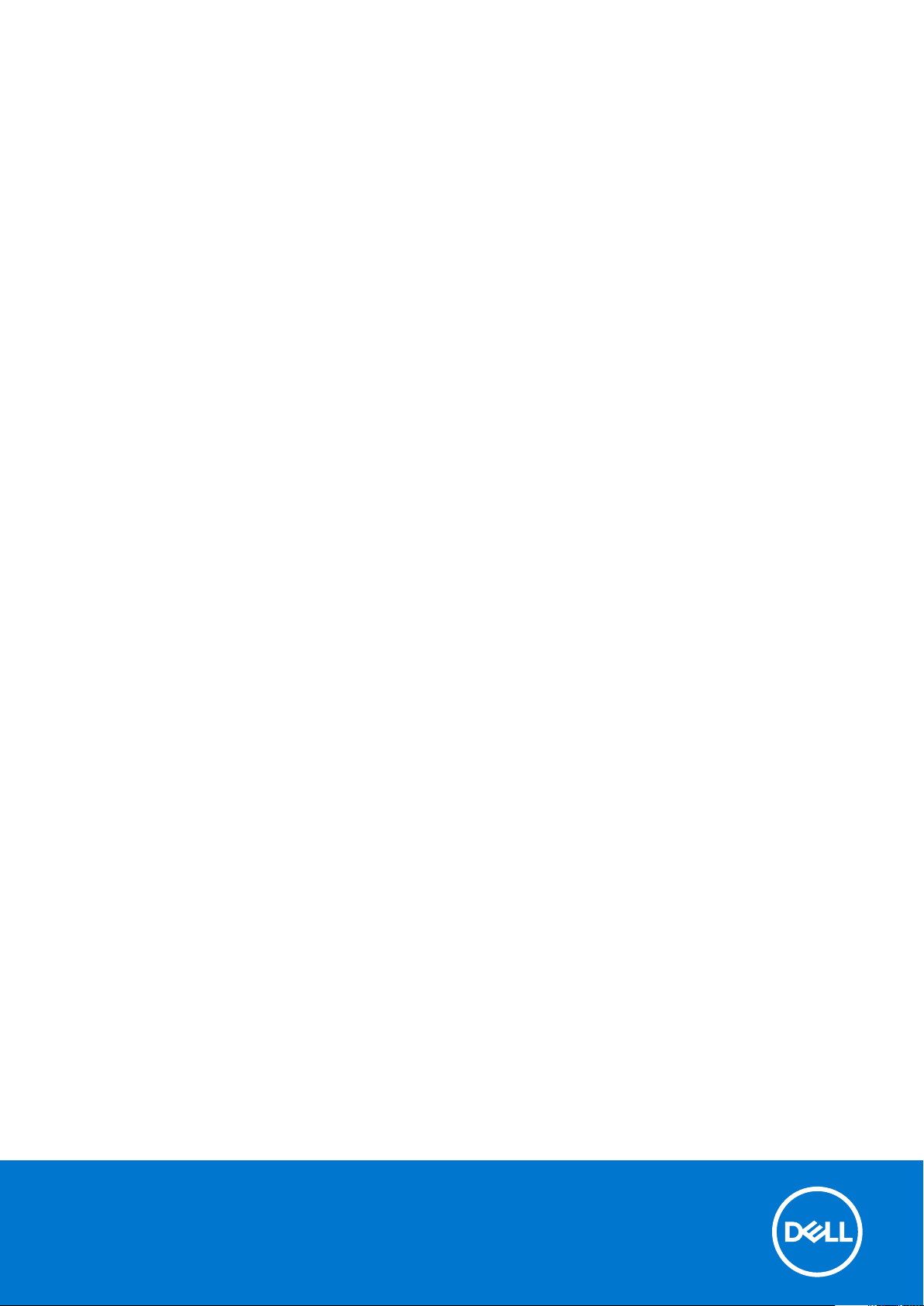
Latitude 7490
Ägarens handbok
Regleringsmodell: P73G
Regleringstyp: P73G002
February 2021
Rev. A03
Page 2
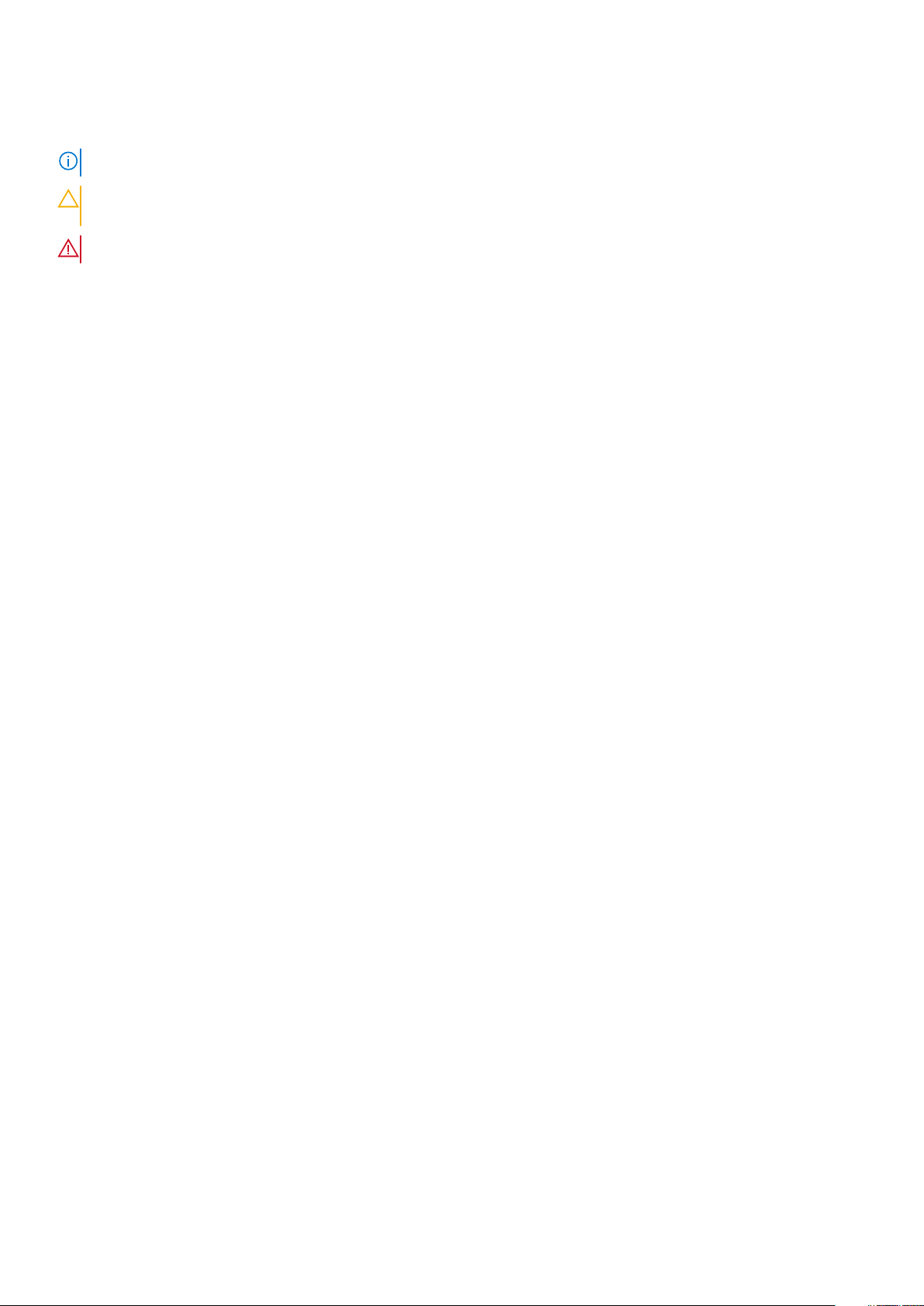
Anmärkningar, försiktighetsbeaktanden och varningar
OBS: OBS innehåller viktig information som hjälper dig att få ut det mesta av produkten.
CAUTION: VIKTIGT anger antingen risk för skada på maskinvara eller förlust av data och förklarar hur du kan undvika
problemet.
VARNING: En VARNING visar på en potentiell risk för egendoms-, personskador eller dödsfall.
© 2017-2021 Dell Inc. eller dess dotterbolag. Med ensamrätt. Dell, EMC och andra varumärken är varumärken som tillhör Dell Inc. eller dess dotterbolag.
Andra varumärken kan vara varumärken som tillhör respektive ägare.
Page 3
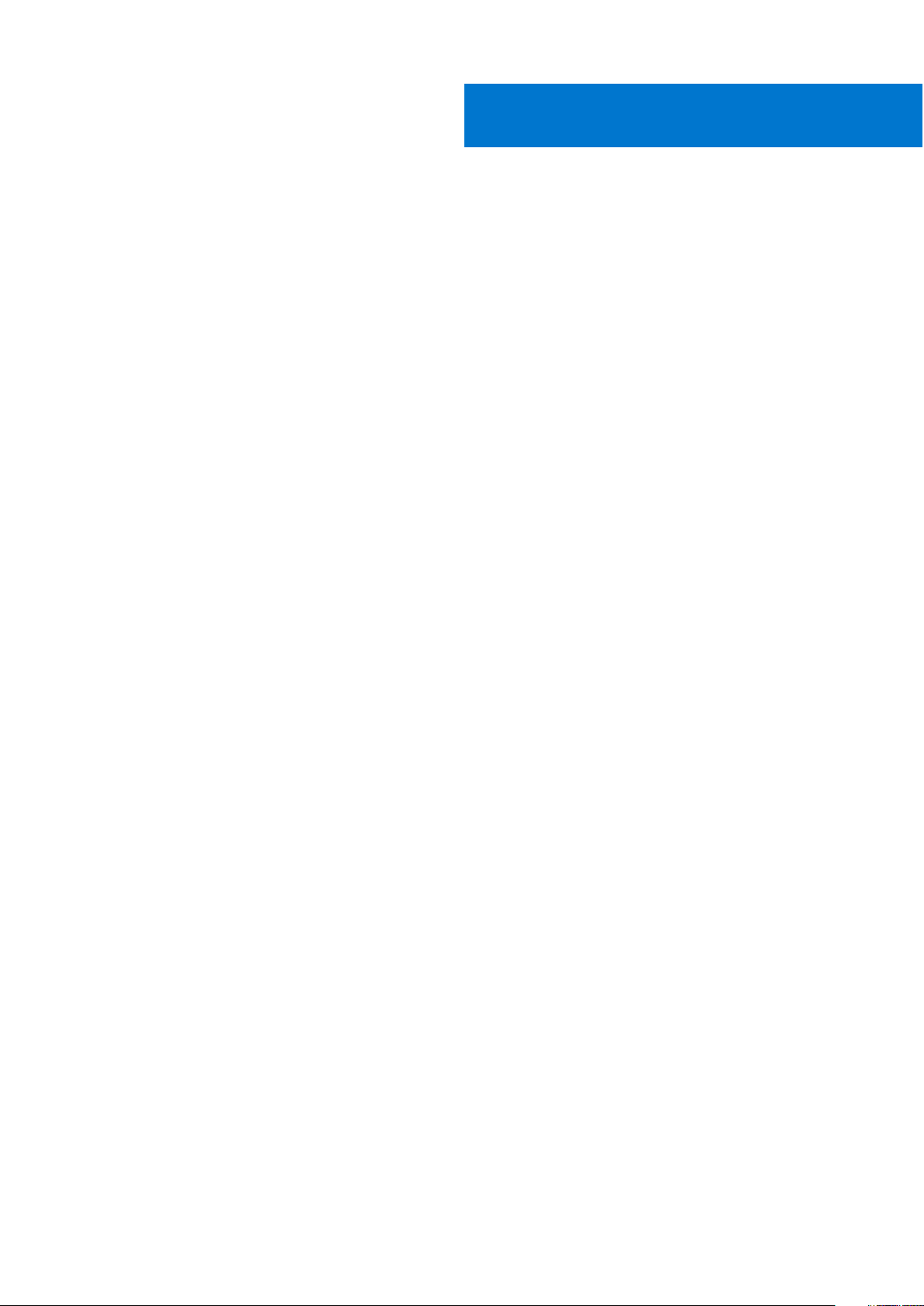
Innehåll
Kapitel 1: Arbeta med datorn............................................................................................................6
Säkerhetsföreskrifter............................................................................................................................................................ 6
Skydd mot elektrostatisk urladdning (ESD)................................................................................................................. 6
Fältservicekit för ESD......................................................................................................................................................7
Transporting sensitive components.............................................................................................................................. 8
Innan du arbetar inuti datorn................................................................................................................................................8
När du har arbetat inuti datorn............................................................................................................................................ 8
Kapitel 2: Ta bort och installera komponenter....................................................................................9
Rekommenderade verktyg................................................................................................................................................... 9
Lista över skruvstorlek..........................................................................................................................................................9
SIM-kort................................................................................................................................................................................ 10
Ta bort SIM-kortet eller SIM-kortshållaren.................................................................................................................10
Byta ut SIM-kortet..........................................................................................................................................................11
Ta bort dummy-SIM-kortshållaren................................................................................................................................11
Kåpan.....................................................................................................................................................................................12
Ta bort baskåpan............................................................................................................................................................12
Montera baskåpan..........................................................................................................................................................13
Batteriet.................................................................................................................................................................................13
Försiktighetsåtgärder gällande litiumjonbatterier....................................................................................................... 13
Ta bort batteriet............................................................................................................................................................. 14
Montera batteriet...........................................................................................................................................................14
Halvledarenhet......................................................................................................................................................................15
Ta bort SSD-disken........................................................................................................................................................15
Installera SSD-disken..................................................................................................................................................... 15
Högtalare...............................................................................................................................................................................16
Ta bort högtalarmodul................................................................................................................................................... 16
Installera högtalarmodul.................................................................................................................................................17
Knappcellsbatteri..................................................................................................................................................................17
Ta bort knappcellsbatteriet........................................................................................................................................... 17
Installera knappcellsbatteriet.........................................................................................................................................18
WWAN-kort.......................................................................................................................................................................... 18
Ta bort WWAN-kortet...................................................................................................................................................18
Installera WWAN-kortet................................................................................................................................................ 19
WLAN-kort...........................................................................................................................................................................20
Ta bort WLAN-kortet....................................................................................................................................................20
Installera WLAN-kort.....................................................................................................................................................20
Minnesmoduler..................................................................................................................................................................... 21
Ta bort minnesmodul..................................................................................................................................................... 21
Installera minnesmodul...................................................................................................................................................21
Kylfläns..................................................................................................................................................................................22
Ta bort kylflänsmonteringen.........................................................................................................................................22
Installera kylflänsmonteringen......................................................................................................................................22
LED-kort............................................................................................................................................................................... 23
Innehåll 3
Page 4
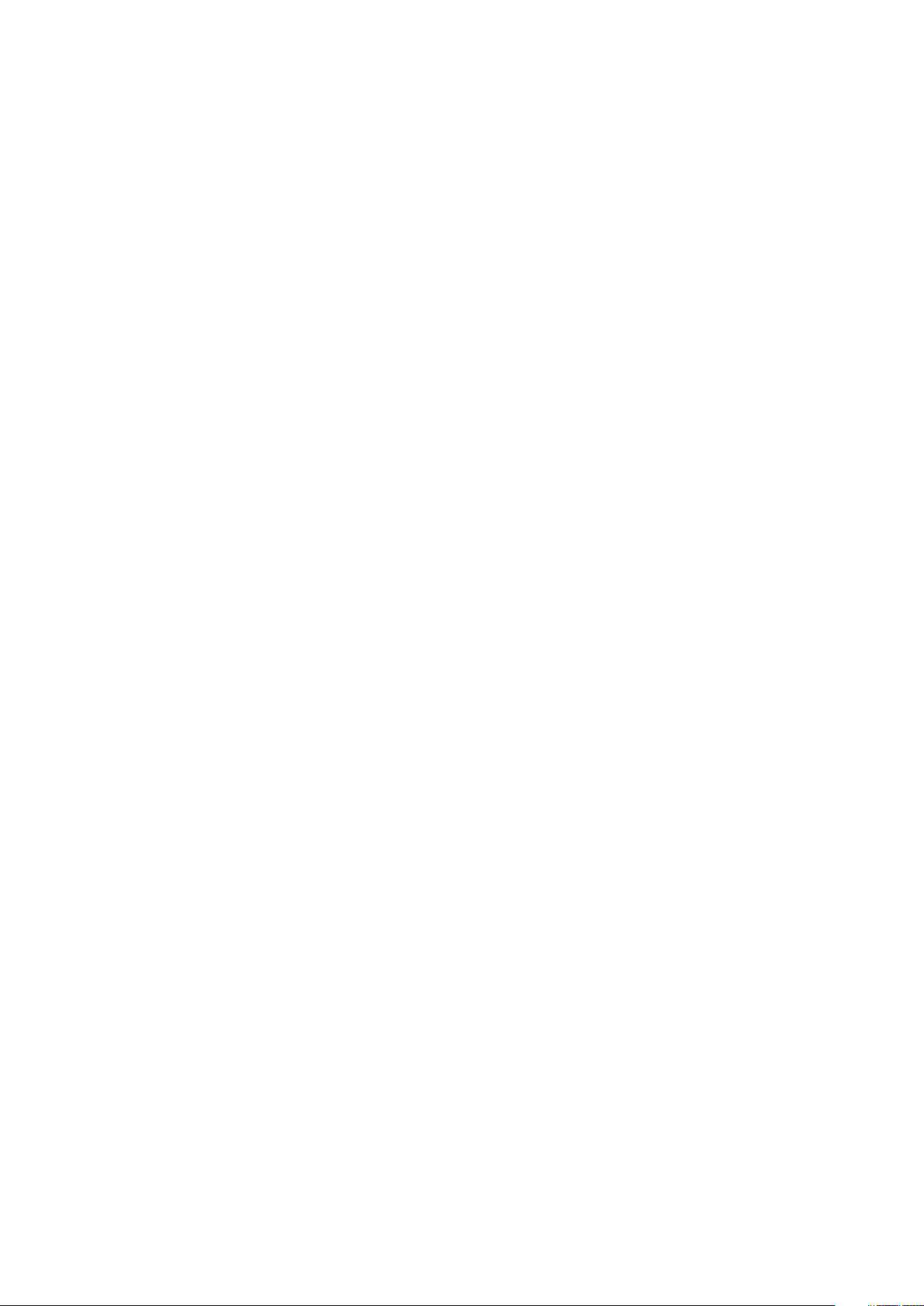
Ta bort LED-kortet........................................................................................................................................................23
Installera LED-kortet..................................................................................................................................................... 23
Smartkortmodul...................................................................................................................................................................24
Ta bort smartkorthållaren.............................................................................................................................................24
Installera smartkorthållare............................................................................................................................................ 25
Kort för styrplatteknappar..................................................................................................................................................25
Ta bort styrplattans tangentbord................................................................................................................................25
Installera styrplattans tangentbord............................................................................................................................. 26
Port för nätanslutning.........................................................................................................................................................26
Ta bort strömkontaktport.............................................................................................................................................26
Installera strömkontaktporten......................................................................................................................................27
Bildskärmsenhet...................................................................................................................................................................27
Ta bort bildskärmsmonteringen................................................................................................................................... 27
Installera bildskärmsmonteringen ............................................................................................................................... 29
Pekskärmspanel...................................................................................................................................................................29
Ta bort pekskärmspanelen........................................................................................................................................... 29
Installera pekskärmspanelen..........................................................................................................................................31
Bildskärmsram.......................................................................................................................................................................31
Ta bort bildskärmsramen (utan pekskärm)................................................................................................................. 31
Installera bildskärmsramen (utan pekskärm)..............................................................................................................32
Bildskärmspanel utan pekfuntion.......................................................................................................................................33
Ta bort bildskärmen (utan pekskärm).........................................................................................................................33
Installera bildskärmen (utan pekskärm)...................................................................................................................... 35
Kamerans mikrofonmodul...................................................................................................................................................35
Ta bort kameramikrofonmodulen................................................................................................................................ 35
Installera kameran.......................................................................................................................................................... 37
Bildskärmens gångjärnsskydd.............................................................................................................................................37
Ta bort locket för bildskärmsgångjärnen.....................................................................................................................37
Installera locket för bildskärmsgångjärnen..................................................................................................................38
Moderkort.............................................................................................................................................................................38
Ta bort moderkortet......................................................................................................................................................38
Installera moderkortet................................................................................................................................................... 42
Tangentbord.........................................................................................................................................................................42
Ta bort tangentbordsmonteringen..............................................................................................................................42
Ta bort tangentbord från tangentbordshylla..............................................................................................................44
Installera tangentbord på tangentbordshylla..............................................................................................................44
Installera tangentbordsmonteringen........................................................................................................................... 45
Handledsstöd....................................................................................................................................................................... 45
Sätta tillbaka handledsstödet.......................................................................................................................................45
Kapitel 3: Teknik och komponenter................................................................................................. 47
DDR4..................................................................................................................................................................................... 47
HDMI 1.4............................................................................................................................................................................... 48
USB-funktioner....................................................................................................................................................................49
USB Typ-C............................................................................................................................................................................51
Thunderbolt via USB Type-C..............................................................................................................................................51
Kapitel 4: Systemspecifikationer.................................................................................................... 53
Tekniska specifikationer......................................................................................................................................................53
4
Innehåll
Page 5
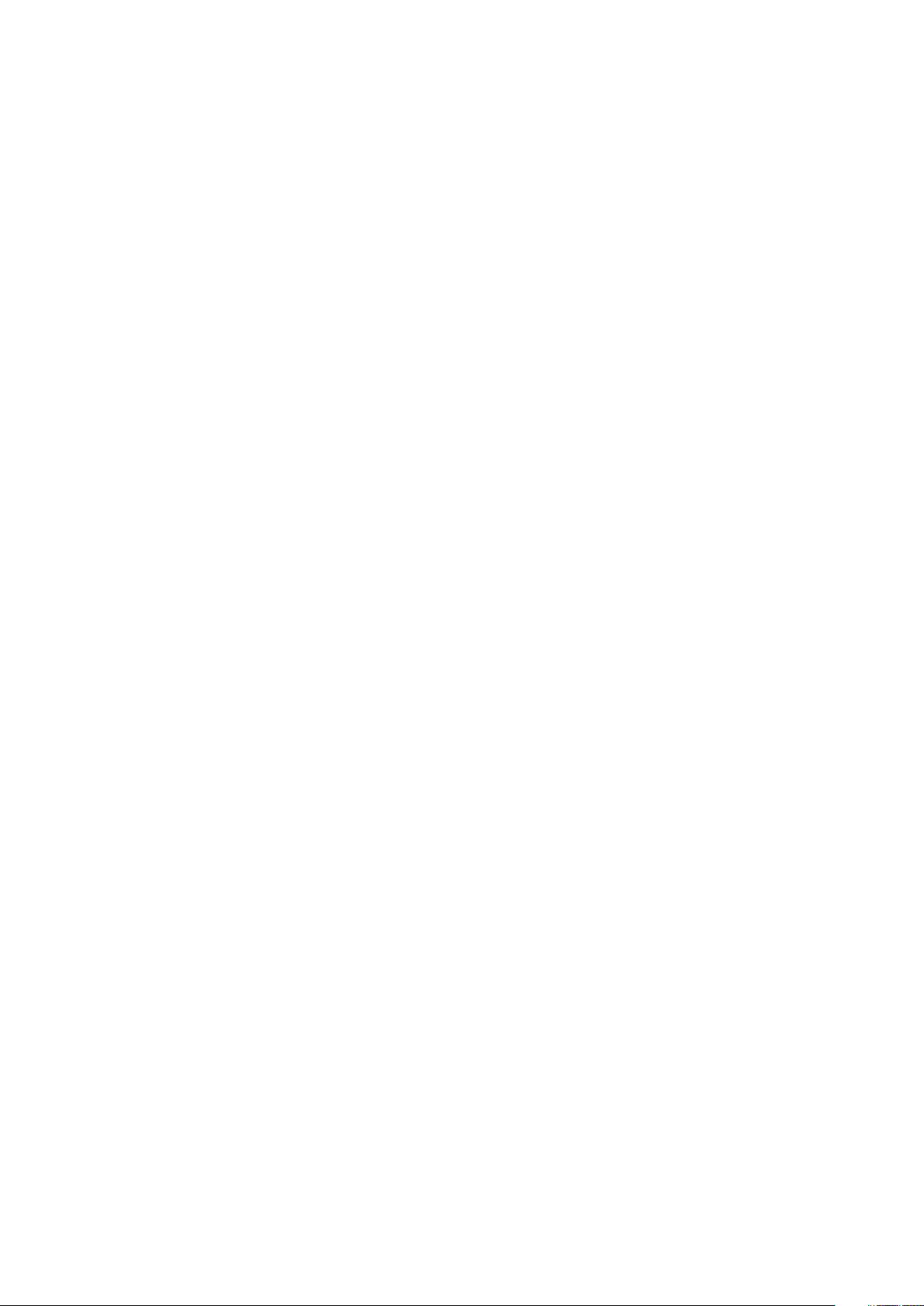
Snabbknappskombinationer................................................................................................................................................61
Kapitel 5: Systeminstallationsprogram............................................................................................62
Startmeny.............................................................................................................................................................................62
Navigeringstangenter..........................................................................................................................................................63
Systeminstallationsalternativ..............................................................................................................................................63
Allmänna skärmalternativ....................................................................................................................................................63
Skärmalternativ för systemkonfiguration......................................................................................................................... 64
Videoskärmalternativ.......................................................................................................................................................... 66
Skärmalternativ för Säkerhet.............................................................................................................................................66
Skärmalternativ för säker start..........................................................................................................................................67
Skärmalternativ för skyddstillägg för Intel programvara................................................................................................ 68
Skärmalternativ för prestanda...........................................................................................................................................68
Skärmalternativ för strömhantering..................................................................................................................................69
Skärmalternativ för POST Behavior (självtestbeteende)...............................................................................................70
Hanterbarhet.........................................................................................................................................................................71
Skärmalternativ för virtualiseringsstöd.............................................................................................................................. 71
Skärmalternativ för trådlös anslutning...............................................................................................................................71
Alternativ för underhållsskärmen.......................................................................................................................................72
Alternativ på systemloggsskärmen....................................................................................................................................72
Administratörs- och systemlösenord................................................................................................................................ 72
Tilldela ett systeminstallationslösenord....................................................................................................................... 73
Radera eller ändra ett befintligt systeminstallationslösenord...................................................................................73
Uppdatera BIOS i Windows................................................................................................................................................73
Uppdatera BIOS på system med BitLocker aktiverat............................................................................................... 74
Uppdatera system-BIOS med hjälp av ett USB-flashminne.....................................................................................74
Uppdatera Dell BIOS i Linux- och Ubuntu-miljöer..................................................................................................... 75
Uppdatera BIOS från F12-menyn för engångsstart.................................................................................................. 75
Kapitel 6: Programvara.................................................................................................................. 79
Operativsystem som stöds.................................................................................................................................................79
Hämta drivrutiner för Windows......................................................................................................................................... 79
Drivrutiner för kretsuppsättning........................................................................................................................................ 79
Video driver...........................................................................................................................................................................81
Audio driver...........................................................................................................................................................................81
Nätverksdrivrutiner............................................................................................................................................................. 82
USB driver............................................................................................................................................................................ 82
Lagringsdrivrutin..................................................................................................................................................................82
Andra drivrutiner..................................................................................................................................................................82
Kapitel 7: Felsökning..................................................................................................................... 85
Dell Enhanced Pre-Boot System Assessment — ePSA Diagnostic 3.0...................................................................... 85
Återställning av realtidsklocka............................................................................................................................................85
Kapitel 8: Kontakta Dell................................................................................................................. 86
Innehåll
5
Page 6
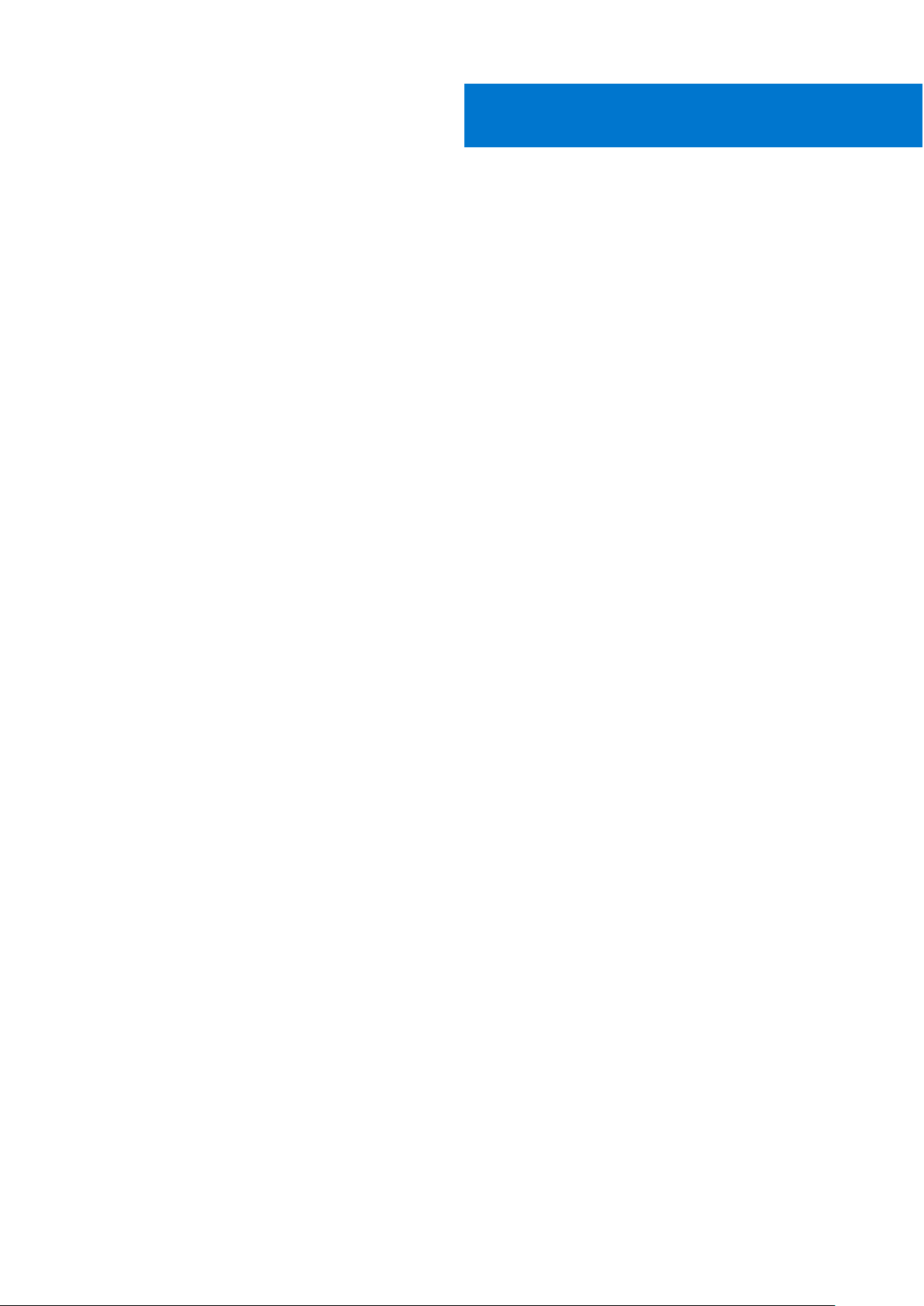
Arbeta med datorn
Ämnen:
• Säkerhetsföreskrifter
Innan du arbetar inuti datorn
•
• När du har arbetat inuti datorn
Säkerhetsföreskrifter
Kapitlet om säkerhetsföreskrifter beskriver de primära stegen som ska vidtas innan du utför några demonteringsanvisningar.
Observera följande säkerhetsföreskrifter innan du utför några installationer eller bryter/fixerar procedurer som innebär demontering eller
ommontering:
● Stäng av systemet och alla ansluten kringutrustning.
● Koppla bort systemet och all ansluten kringutrustning från nätströmmen.
● Koppla bort alla nätverkskablar, telefon- och telekommunikationsledningar från systemet.
● Använd ett ESD-fältservicekit när du arbetar inom någon bärbar dator för att undvika skador på elektrostatisk urladdning (ESD).
● När du har tagit bort någon systemkomponent, placera försiktigt den borttagna komponenten på en antistatisk matta.
● Använda skor med icke ledande gummisulor för att minska risken för elektrisk stöt.
1
Standby ström
Dell-produkter med standby-ström måste kopplas ur innan du öppnar väskan. System som innehåller standby-ström är i huvudsak
strömförande medan de stängs av. Den interna strömmen gör att systemet kan stängas av (väcka på LAN), och stängs av i viloläge och
har andra avancerade strömhanteringsfunktioner.
Genom att koppla ur, trycka på och håll strömbrytaren intryckt i 15 sekunder ska ladda ur återstående ström i moderkortet. Ta bort
batteriet från bärbara datorer.
Förbindelse
Förbindelse är en metod för att ansluta två eller flera jordledare till samma elektriska potential. Detta görs genom användning av ett
ESD-kit (Field Service Electrostatic discharge). Vid anslutning av en bindningstråd, se alltid till att den är ansluten till bar metall och aldrig
till en målade eller icke-metallyta. Handledsremmen ska vara säker och i full kontakt med din hud, och se till att alltid ta bort alla smycken
som klockor, armband eller ringar innan du själv och utrustningen förbinds.
Skydd mot elektrostatisk urladdning (ESD)
ESD är ett stort problem när du hanterar elektroniska komponenter, särskilt känsliga komponenter såsom expansionskort, processorer,
DIMM-minnen och moderkort. Mycket små belastningar kan skada kretsarna på ett sätt som kanske inte är uppenbart, men som kan ge
tillfälliga problem eller en förkortad produktlivslängd. Eftersom det finns påtryckningar i branschen för lägre strömkrav och högre densitet
blir ESD-skyddet allt viktigare att tänka på.
På grund av högre densitet hos de halvledare som används i de senaste Dell-produkterna är känsligheten för skador orsakade av statisk
elektricitet nu högre än i tidigare Dell-produkter. Av denna orsak är vissa tidigare godkända metoder för att hantera komponenter inte
längre tillämpliga.
Två erkända typer av skador orsakade av ESD är katastrofala och tillfälliga fel.
● Katastrofala – ungefär 20 procent av alla ESD-relaterade fel utgörs av katastrofala fel. I dessa fall ger skada upphov till en omedelbar
och fullständig förlust av funktionaliteten. Ett exempel på ett katastrofalt fel är när ett DIMM-minne utsätts för en statisk stöt och
systemet omedelbart ger symtomet "No POST/No Video" (ingen post/ingen video) och avger en pipkod för avsaknad av eller ej
fungerande minne.
6 Arbeta med datorn
Page 7
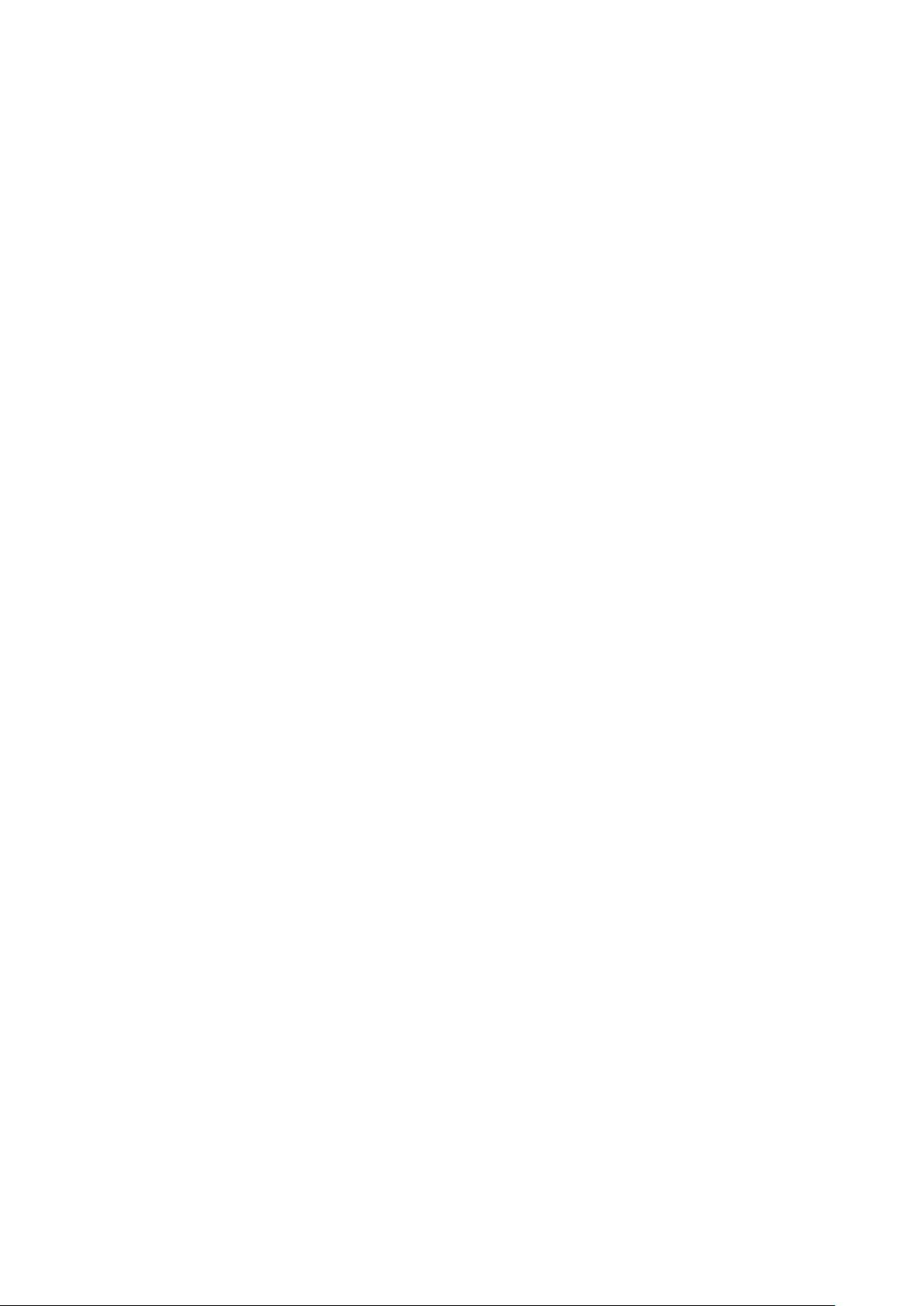
● Tillfälliga – tillfälliga fel representerar cirka 80 procent av de ESD-relaterade felen. Den höga andelen tillfälliga fel innebär att de flesta
gånger som skador uppstår kan de inte identifieras omedelbart. DIMM-minnet utsätts för en statisk stöt, men spårningen försvagas
knappt och ger inte omedelbart några symtom utåt som är relaterade till skadan. Det kan ta flera veckor eller månader för det
försvagade spåret att smälta, och under tiden kan det uppstå försämringar av minnesintegriteten, tillfälliga minnesfel osv.
Det är svårare att känna igen och felsköka tillfälliga fel (kallas även intermittenta eller latenta).
Utför följande åtgärder för att förhindra ESD-skador:
● Använd ett kabelanslutet ESD-armband som är korrekt jordat. Det är inte längre tillåtet att använda trådlösa antistatiska armband
eftersom de inte ger ett tillräckligt skydd. Det räcker inte med att röra vid chassit innan du hanterar delar för att få ett garanterat
ESD-skydd för delar med ökad ESD-känslighet.
● Hantera alla komponenter som är känsliga för statisk elektricitet på en plats som är skyddad mot elektrostatiska urladdningar. Använd
om möjligt antistatiska golvplattor och skrivbordsunderlägg.
● Ta inte ut en komponent som är känslig för statisk elektricitet från sin förpackning förrän du är redo att installera komponenten. Innan
du packar upp den antistatiska förpackningen ska du se till att du jordar dig på något sätt.
● Innan du transporterar en komponent som är känslig för statisk elektricitet ska du placera den i en antistatisk behållare eller
förpackning.
Fältservicekit för ESD
Det obevakade fältservicekittet är det vanligaste servicekittet. Varje fältservicekit omfattar tre huvuddelar: antistatisk matta, handledsrem
och jordningstråd.
Komponenterna i ett fältservicekit för ESD
Komponenterna i ett fältservicekit för ESD är:
● Antistatisk matta - Den antistatiska mattan är dissipativ och delar kan placeras på den under serviceförfaranden. När du använder
en antistatisk matta din handledsrem ska sitta åt och jordningstråden ska kopplas till mattan och till någon omålad metall på systemet
som du arbetar på. När den har anslutits ordentligt kan reservdelar tas ut från ESD-påsen och placeras direkt på mattan. ESD-känsliga
artiklar är säkra i din hand, på ESD-mattan, i systemet eller inne i en påse.
● Handledsrem och jordningstråd - Handledsremmen och jordningstråden kan antingen vara direkt anslutna mellan handleden
och den omålade metalldelen på maskinvaran om ESD-mattan inte är nödvändig, eller ansluten till den antistatiska mattan för
att skydda maskinvaran som tillfälligt har placerats på mattan. Den fysiska anslutningen av handledsremmen och jordningstråden
mellan huden, ESD-mattan och maskinvaran kallas för bindning. Använd endast fältservicekittet med en handledsrem, matta och
jordningstråd. Använd aldrig trådlösa handledsremmar. Var alltid medveten om att de interna kablarna i handledsremmen i slutänden
kommer att skadas av normalt slitage och de måste kontrolleras regelbundet med ett testverktyget för att undvika oavsiktliga
ESD-maskinvaruskador. Vi rekommenderar att du testar handledsremmen och jordningstråden minst en gång per vecka.
● Testverktyg för ESD-handledsremmen - Ledningarna inuti en ESD-handledsrem kommer att ta skada över tid. När du använder
ett oövervakat kit är bästa praxis att regelbundet testa handledsremmen före varje servicebesök och minst en gång per vecka.
Ett testverktyg för handledsremmen är den bästa metoden för att göra det här testet. Om du inte har något eget testverktyg för
handledsremmen kan du höra med ditt regionala kontor för att ta reda på om de har ett. När du ska utföra testet ansluter du
handledsremmens jordningstråd på testverktyget medan det är fastspänt på handleden och trycker på knappen för att testa. En grön
LED lyser om testet lyckades, en röd LED tänds och ett larm ljuder om testet misslyckas.
● Isolatorelement - Det är viktigt att hålla ESD-känsliga enheter, såsom kylflänsens platshöljen, borta från inre delar som är isolatorer
och ofta är laddade.
● Arbetsmiljö - Innan du använder ESD-fältservicekittet ska du utvärdera situationen på kundanläggningen. Till exempel, driftsättning
av kittet för en servermiljö är annorlunda än för en stationär eller bärbar dator. Servrar är normalt installerade i ett rack inom ett
datacenter; stationära eller bärbara datorer är vanligen placerade på kontorsskrivbord eller i bås. Titta alltid efter en stor öppen plan
yta som är fritt från föremål och tillräckligt stor för användning av ESD-kittet med ytterligare utrymme för att rymma den typ av
system som repareras. Arbetsytan ska också vara fri från isolatorer som kan orsaka en ESD-händelse. På arbetsytan ska isolatorer
som t.ex. frigolit och annan plast ska alltid flyttas minst 12 tum eller 30 cm från känsliga komponenter innan du hanterar eventuella
maskinvarukomponenter fysiskt
● ESD-förpackning - Alla ESD-känsliga enheter måste skickas och tas emot i antistatiska förpackningar. Metall, statiskt avskärmade
påsar är att föredra. Du bör dock alltid returnera den skadade delen med samma ESD-påse och förpackning som den nya delen
levererades i. Påsen ska vikas ihop och tejpas igen och samma skumplastförpackning ska användas i den ursprungliga lådan som den
nya delen levererades i. ESD-känsliga enheter bör endast tas ur förpackningen på en ESD-skyddad arbetsyta och delar bör aldrig
placeras ovanpå ESD-påsen eftersom att endast påsens insida är avskärmad. Placera alltid delar i din handen, på ESD-mattan, i
systemet eller i en antistatisk påse.
● Transport av känsliga komponenter - När du transporterar ESD-känsliga komponenter, såsom reservdelar eller delar som ska
returneras till Dell, är det viktigt att placera dessa artiklar i antistatiska påsar för säker transport.
Arbeta med datorn
7
Page 8
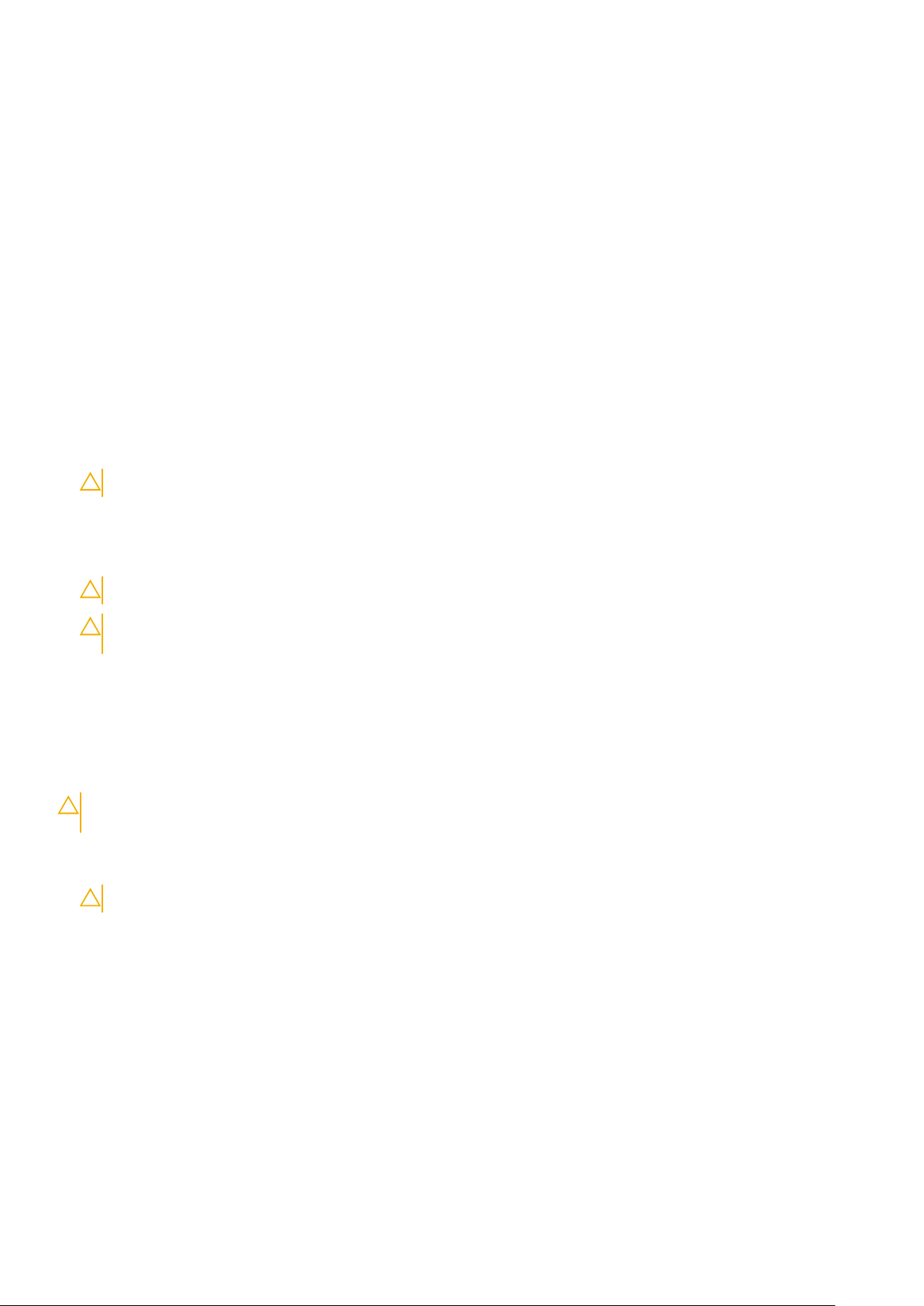
Sammanfattning av ESD-skydd
Vi rekommenderar att alla servicetekniker använder traditionella trådbundna ESD-jordade handledsremmar och en skyddande antistatisk
matta hela tiden när de servar Dell-produkter. Dessutom är det mycket viktigt att teknikerna förvarar känsliga delar separat från alla
isolatordelar medan de genomför servicen och att de använder antistatiska påsar för transport av känsliga komponenter.
Transporting sensitive components
När du transporterar ESD-känsliga komponenter såsom reservdelar eller delar som ska returneras till Dell är det viktigt att placera dessa
delar i antistatiska påsar för säker transport.
Innan du arbetar inuti datorn
1. Se till att arbetsytan är ren och plan så att inte datorkåpan skadas.
2. Stäng av datorn.
3. Om datorn är ansluten till en dockningsstation (dockad) frigör du den.
4. Koppla bort alla externa kablar från datorn (om tillgänglig).
CAUTION: Om din dator har en RJ45-port, koppla bort nätverkskabeln genom att först dra ur kabeln från din dator.
5. Koppla bort datorn och alla anslutna enheter från eluttagen.
6. Öppna datorhöljet.
7. Håll strömbrytaren intryckt i cirka 5 sekunder för att jorda moderkortet.
CAUTION: För att skydda mot elektrisk stöt kopplar du bort datorn från eluttaget innan du utför steg # 8.
CAUTION: För att undvika elektrostatisk urladdning, gör dig själv jordad med hjälp av ett handledsband eller genom
periodisk beröring av en omlackerad metallyta samtidigt som du vidrör en kontakt på datorns baksida.
8. Ta bort installerade ExpressCard-kort och smartkort från deras fack.
När du har arbetat inuti datorn
När du har utfört utbytesprocedurerna ser du till att ansluta de externa enheterna, korten och kablarna innan du startar datorn.
CAUTION:
datorn. Använd inte batterier utformade för andra Dell-datorer.
1. Anslut externa enheter, som portreplikator eller mediabas, och sätt tillbaka alla kort som ExpressCard-kort.
2. Anslut eventuella telefon- eller nätverkskablar till datorn.
3. Anslut datorn och alla anslutna enheter till eluttagen.
4. Starta datorn.
Undvik skada på datorn genom att enbart använda batteriet som är utformat för den här speciella Dell-
CAUTION: Anslut alltid nätverkskablar till nätverksenheten först och sedan till datorn.
8
Arbeta med datorn
Page 9
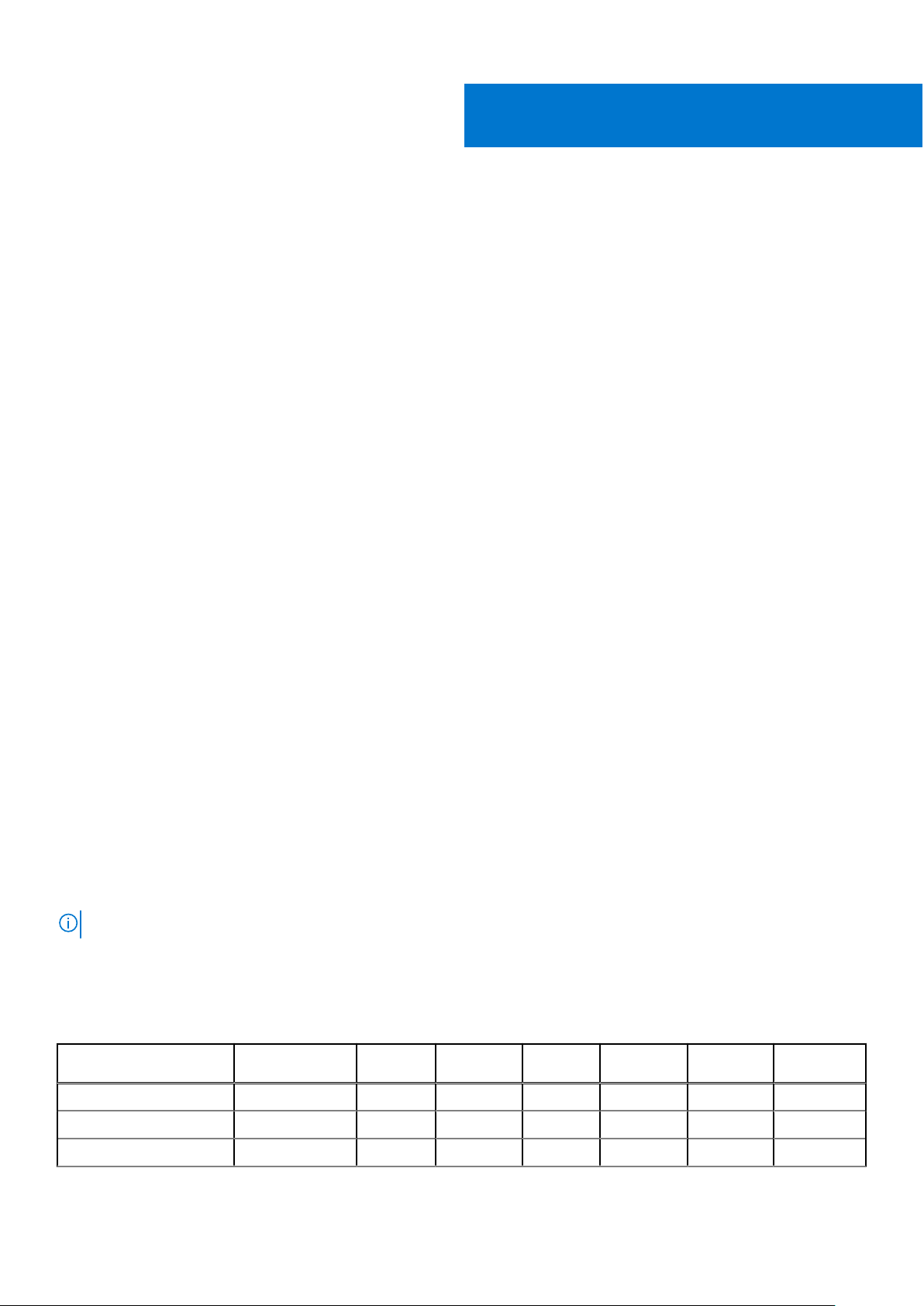
Ta bort och installera komponenter
Ämnen:
• Rekommenderade verktyg
Lista över skruvstorlek
•
• SIM-kort
• Kåpan
• Batteriet
• Halvledarenhet
• Högtalare
• Knappcellsbatteri
• WWAN-kort
• WLAN-kort
• Minnesmoduler
• Kylfläns
• LED-kort
• Smartkortmodul
• Kort för styrplatteknappar
• Port för nätanslutning
• Bildskärmsenhet
• Pekskärmspanel
• Bildskärmsram
• Bildskärmspanel utan pekfuntion
• Kamerans mikrofonmodul
• Bildskärmens gångjärnsskydd
• Moderkort
• Tangentbord
• Handledsstöd
2
Rekommenderade verktyg
Procedurerna i detta dokument kan kräva att följande verktyg används:
● Stjärnskruvmejsel nr 0
● Stjärnskruvmejsel nr 1
● Plastrits
OBS: Skruvmejsel nr 0 är för skruvarna 0–1 och skruvmejsel nr 1 är för skruvarna 2–4
Lista över skruvstorlek
Tabell 1. Latitude 7490 – Lista över skruvstorlek
Komponent M2,5x 6,0 M2,5x5,0 M2,0 x 5,0
Baksida 8 (fästskruv)
Batteri (3 celler) 1
Batteri (4-celler) 2
M2,5 x
4,0
M2,0x3,0 M2,0 x 2,5 M2,0 x 2,0
Ta bort och installera komponenter 9
Page 10
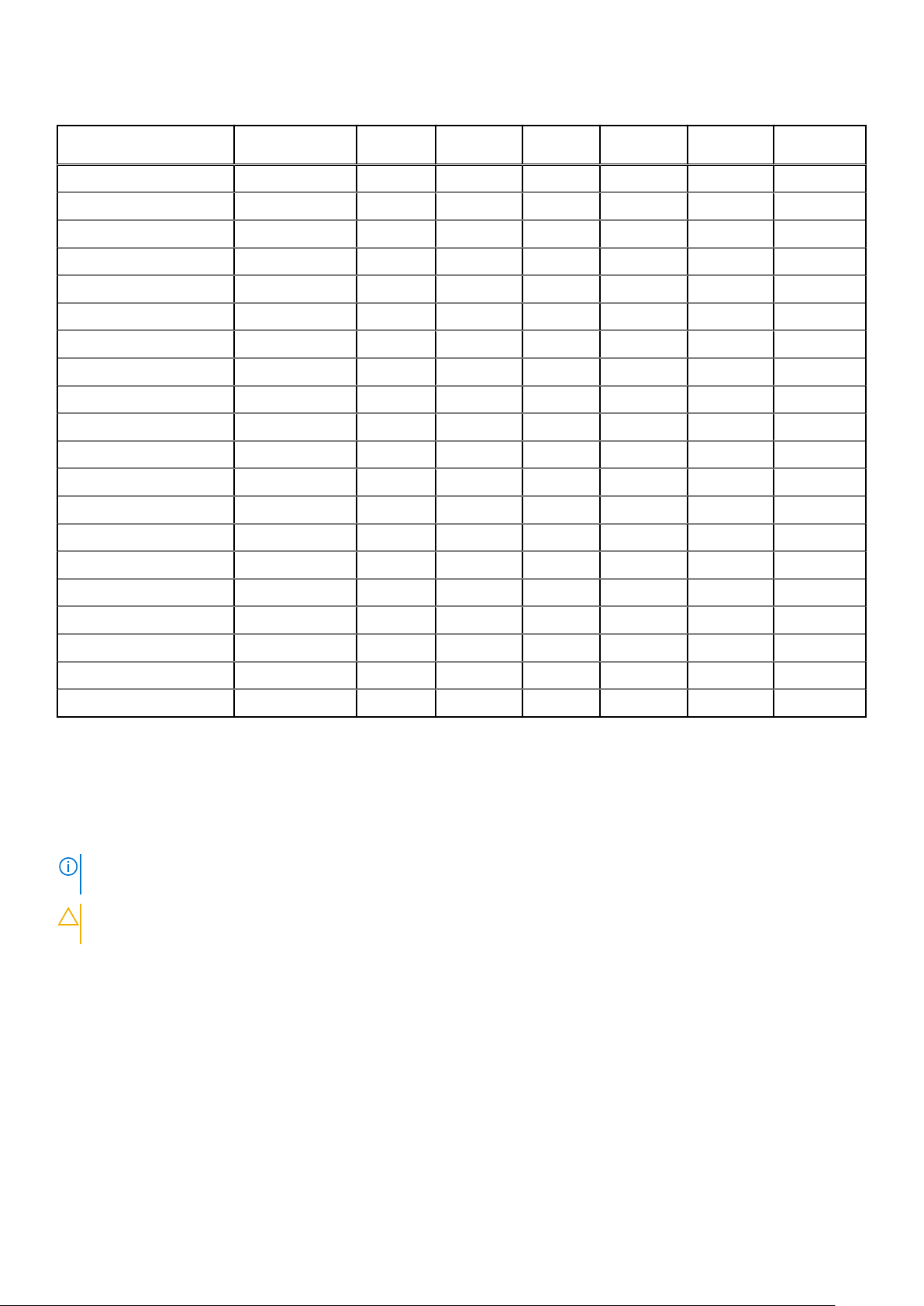
Tabell 1. Latitude 7490 – Lista över skruvstorlek (fortsättning)
Komponent M2,5x 6,0 M2,5x5,0 M2,0 x 5,0
SSD-disk 1
Kylflänsfläkt 2 4
WWAN-kort 1
WLAN-kort 1
Port för nätanslutning 1
ESD-fäste 2
EDP-fäste 1
Pekplattans knappar 2
Fingeravtrycksläsare 1
LED-kort 1
smartkortläsarens bur 2
Bildskärmsgångjärnet 6
Bildskärmspanel 4
Tangentbordets stödplatta 18
Tangentbord 5
M2,5 x
4,0
M2,0x3,0 M2,0 x 2,5 M2,0 x 2,0
Moderkort 3
Fäste för USB Type-C 2
Termisk modul 4
DC-in-fäste 1
K-låsfäste 1
SIM-kort
Ta bort SIM-kortet eller SIM-kortshållaren
OBS:
SIM-kortet eller SIM-kortshållaren kan endast ta bort på system som levereras med WWAN-modulen. Därför gäller
borttagningsprocessen endast system som levererats med WWAN-modulen.
CAUTION: Om SIM-kortet tas bort när systemet är på kan det orsaka dataförlust eller skador på kortet. Kontrollera att
systemet är avstängt eller att nätverksanslutningarna är inaktiverade.
1. Sätt i ett gem eller ett verktyg för borttagning av SIM-kort i hålet på SIM-kortshållaren.
2. Dra ut SIM-kortshållaren med en rits.
3. Om ett SIM-kort sitter i tar du bort det från SIM-kortshållaren.
10
Ta bort och installera komponenter
Page 11
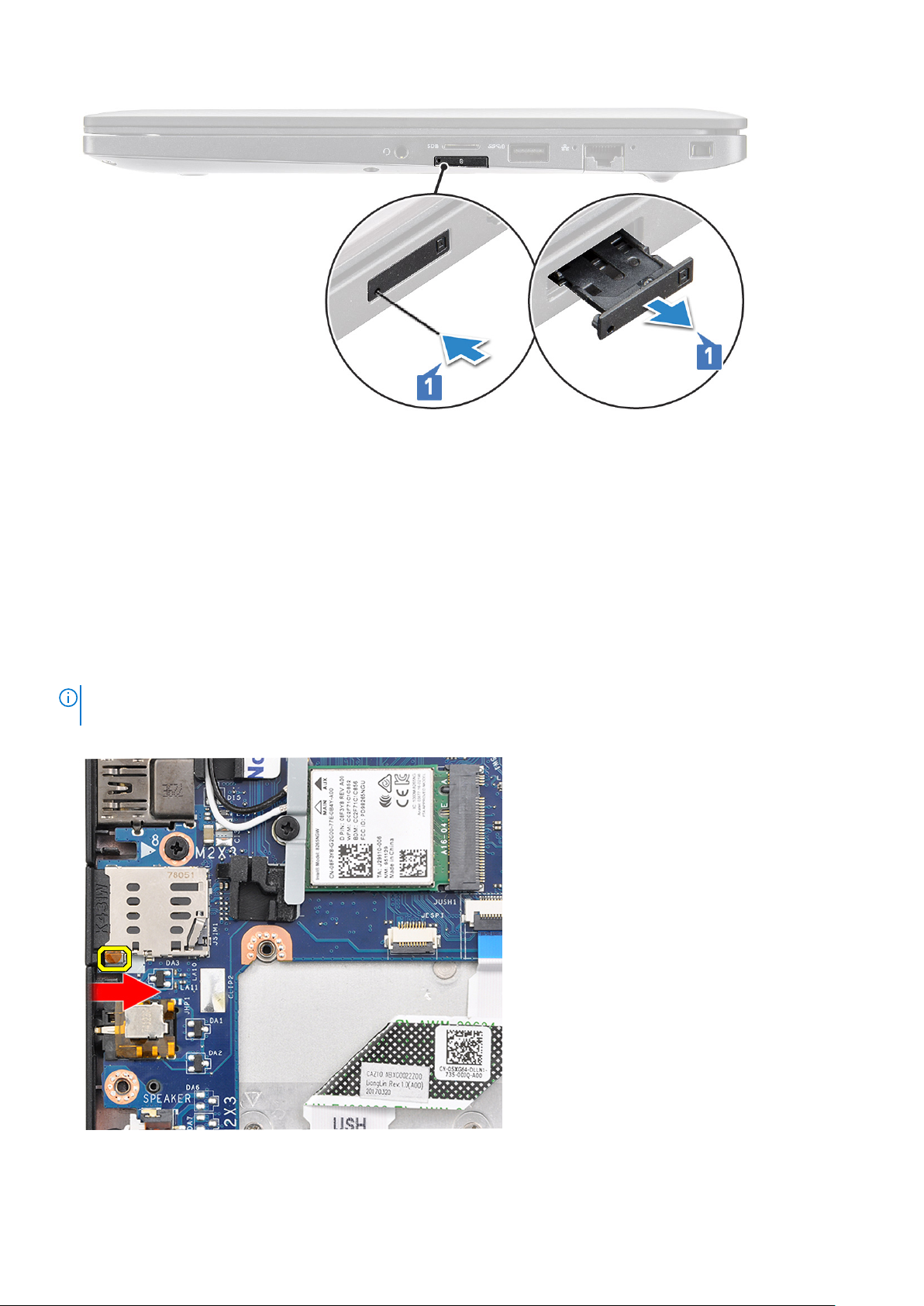
Byta ut SIM-kortet
1. Sätt i ett gem eller ett verktyg för borttagning av SIM-kort i hålet på SIM-kortshållaren.
2. Dra ut SIM-kortshållaren med en rits
3. Sätt i SIM-kortet i korthållaren.
4. För in SIM-kortshållaren i platsen.
Ta bort dummy-SIM-kortshållaren
För modeller som levereras med WWAN-kort måste SIM-kortshållaren först tas bort från systemet innan moderkortet tas bort. Följ stegen
i demonteringsavsnittet när du tar bort SIM-kortshållaren från systemet.
OBS:
För modeller som levereras med trådlöst kort måste dummy-SIM-kortshållaren först tas bort från systemet innan moderkortet
tas bort. Utför följande steg för att ta bort dummy-SIM-kortet:
1. Tryck spärrhaken på SIM-kortplatsen inåt.
2. Skjut ut dummy-SIM-kortshållaren ur systemet.
Ta bort och installera komponenter
11
Page 12

Kåpan
Ta bort baskåpan
1. Följ anvisningarna i Innan du arbetar inuti datorn.
2. Lossa kåpan så här:
a. Lossa de åtta M2,5 × 6,0-fästskruvarna som håller fast baskåpan vid systemet [1].
OBS: Var försiktig när du lossar skruvarna. Vinkla skruvmejsel för att matcha huvudet på skruvarna (de två nedersta) för att
undvika att skada spåren på skruvhuvudena.
b. Använd en plastrits för att lossa baskåpan från kanten [2].
3. Lyft bort baskåpan från systemet.
12
Ta bort och installera komponenter
Page 13
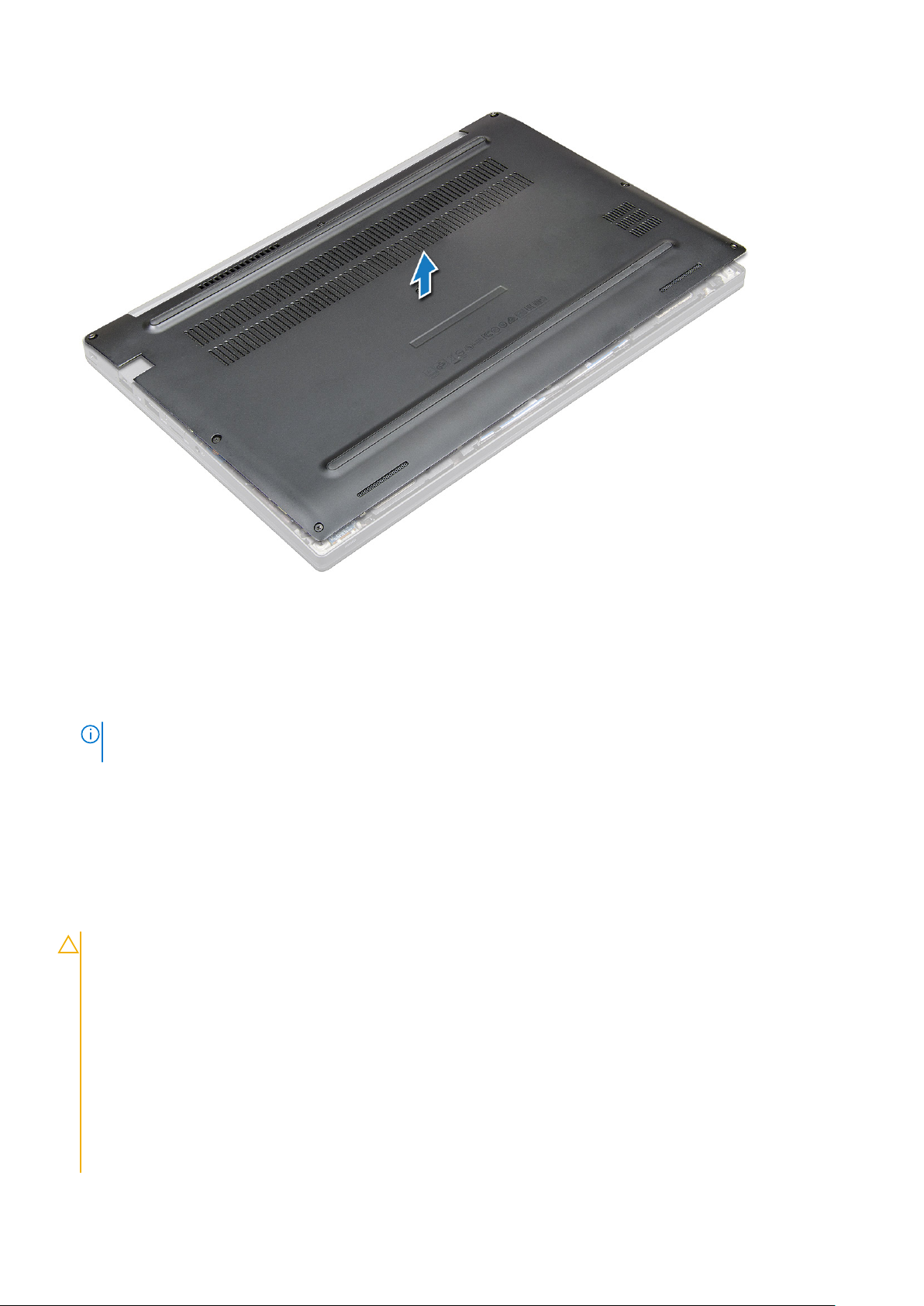
Montera baskåpan
1. Passa in flikarna på baskåpan mot öppningarna på systemets kanter.
2. Tryck på kanterna på kåpan tills den klickar på plats.
3. Dra åt de åtta M2,5 × 6,0-fästskruvarna som håller fast baskåpan på systemet.
OBS:
Var försiktig när du drar åt skruvarna. Vinkla skruvmejseln så att den passar mot skruvhuvudet och skruvhuvudet inte
förstörs.
4. Följ anvisningarna i När du har arbetat inuti datorn.
Batteriet
Försiktighetsåtgärder gällande litiumjonbatterier
CAUTION:
● Var försiktig när du hanterar litiumjonbatterier.
● Lossa batteriet helt innan det tas bort. Koppla bort nätaggregatet från systemet och driv datorn enbart på
batteriström – batteriet är helt urladdat när datorn inte längre slås på när strömbrytaren trycks in.
● Undvik att krossa, tappa, skada eller tränga in i batteriet med främmande föremål.
● Utsätt inte batteriet för höga temperaturer eller montera isär batteripaketen och -cellerna.
● Tryck inte på batteriets yta.
● Böj inte batteriet.
● Använd inte verktyg av något slag för att bända på eller mot batteriet.
● Se till att inga skruvar för denna produkt går förlorade under service eller felplaceras för att förhindra oavsiktlig
punktering eller skada på batteriet och andra systemkomponenter.
Ta bort och installera komponenter 13
Page 14
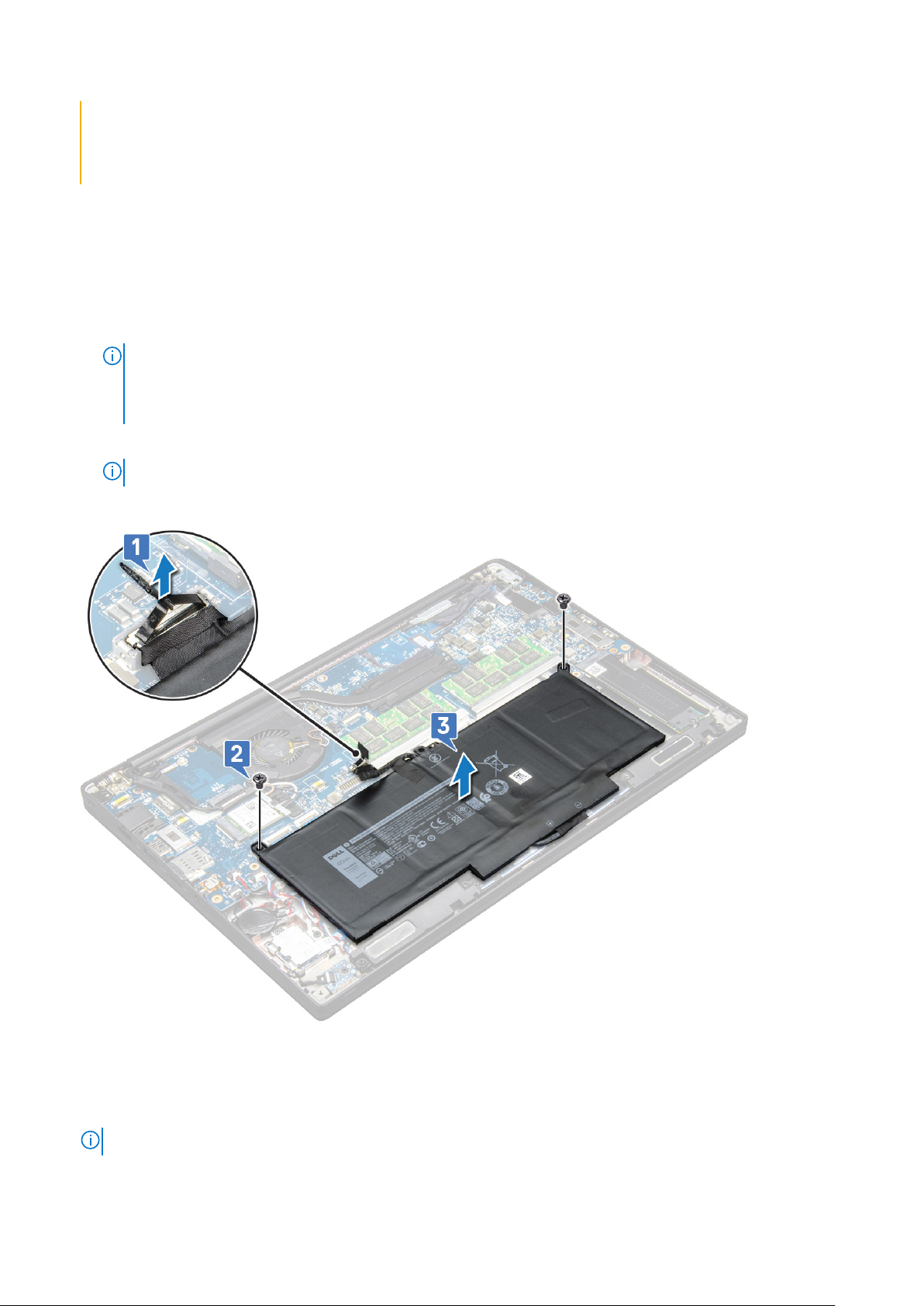
● Om batteriet sitter fast i datorn på grund av svullnad, försök inte frigöra det som punktering, böjning eller krossning
av ett litiumjonbatteri kan vara farligt. Kontakta i dessa fall Dell tekniska support för hjälp. Se www.dell.com/
contactdell.
● Köp alltid äkta batterier från www.dell.com eller auktoriserade Dell-partners och återförsäljare.
Ta bort batteriet
1. Följ anvisningarna i Innan du arbetar inuti datorn.
2. Ta bort kåpan.
3. Så här tar du bort batteriet:
a. Koppla loss högtalarkabeln från kontakten på moderkortet [1].
OBS: Latitude har antingen ett 3-cells- eller 4-cellsbatteri som måste tas bort innan du sätter tillbaka enheten som kan
ersättas av kund (CRU-delar). Därför måste batteriets anslutning kopplas bort direkt efter borttagning av underhöljet,
vid demonteringsförfaranden. Det här förfarandet krävs för att koppla bort nätströmmen från systemet och att förhindra
systemet från att oavsiktligt slås på och kortsluta komponenterna.
b. Ta bort de två M2,0 × 5,0-skruvarna som håller fast batteriet i datorn [2].
OBS: Ett 3-cellsbatteri har en enda skruv medan ett 4-cellsbatteri har två skruvar. Därför visar bilden nedan ett 4-cellsbatteri.
c. Lyft bort batteriet från systemet [3].
Montera batteriet
1. Dra batterikabeln genom kabelklämman och anslut batterikabeln till kontakten på moderkortet.
OBS: Dra batterikabeln, om kabeln på batteriets fot inte är dragen.
2. För in den nedre kanten av batteriet i facket på chassit och sätt sedan i batteriet.
14
Ta bort och installera komponenter
Page 15

3. Dra åt M2,0 × 5,0-skruvarna som håller fast batteriet i systemet.
OBS: Ett litet batteri (3 celler) har en enda skruv medan ett större batteri (4 celler) har två skruvar.
4. Installera kåpan.
5. Följ anvisningarna i När du har arbetat inuti datorn.
Halvledarenhet
Ta bort SSD-disken
1. Följ anvisningarna i Innan du arbetar inuti datorn.
2. Ta bort baskåpan.
3. Koppla loss batterikabeln från kontakten på moderkortet.
4. Så här tar du bort SSD-disken:
a. Lossa de två låsskruvarna (M2,0 x 3,0) som håller fast SSD-diskens fäste [1].
b. Ta bort SSD-diskens fäste (tillval) [2].
c. Ta bort SSD-disken från systemet [3].
Installera SSD-disken
1. Sätt in SSD-disken i kontakten.
2. Installera SSD-diskens fäste över SSD-disken.
Ta bort och installera komponenter
15
Page 16
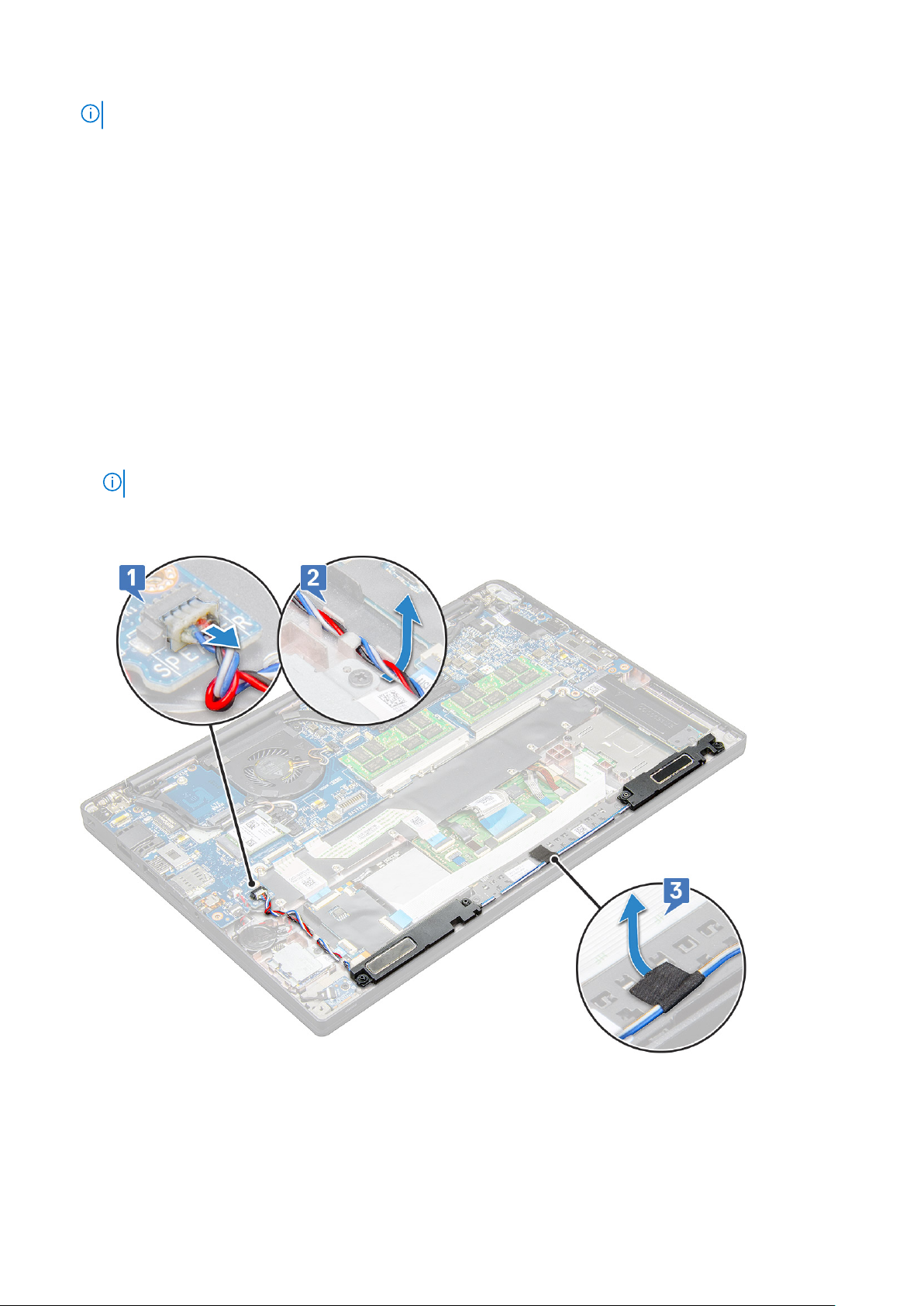
OBS: När du installerar SSD-diskens fäste ska du kontrollera att fliken på fästet hålls stabilt på plats med fliken på handledsstödet.
3. Dra åt de två skruvarna (M2,0 x 3,0) för att fästa SSD-disken i SSD-diskens fäste och därefter på handledsstödet.
4. Anslut batterikabeln till kontakten på moderkortet.
5. Installera baskåpan.
6. Följ anvisningarna i När du har arbetat inuti datorn.
Högtalare
Ta bort högtalarmodul
1. Följ anvisningarna i Innan du arbetar inuti datorn.
2. Ta bort baskåpan.
3. Koppla loss batterikabeln från kontakten på moderkortet.
4. Lossa högtalarmodulen så här:
a. Koppla loss högtalarkabeln från kontakten på moderkortet [1].
OBS: Använd en plastrist för att lossa kabeln från kontakten. Dra inte i kabeln eftersom det kan leda till att den går sönder
b. Lossa högtalarkabeln från de två kabelhållarna på sidan av pekplattans knappar [2].
c. Ta bort tejpen som håller fast högtalarkablarna i pekplattans kort [3].
5. Lyft högtalarmodulen från datorn.
16
Ta bort och installera komponenter
Page 17
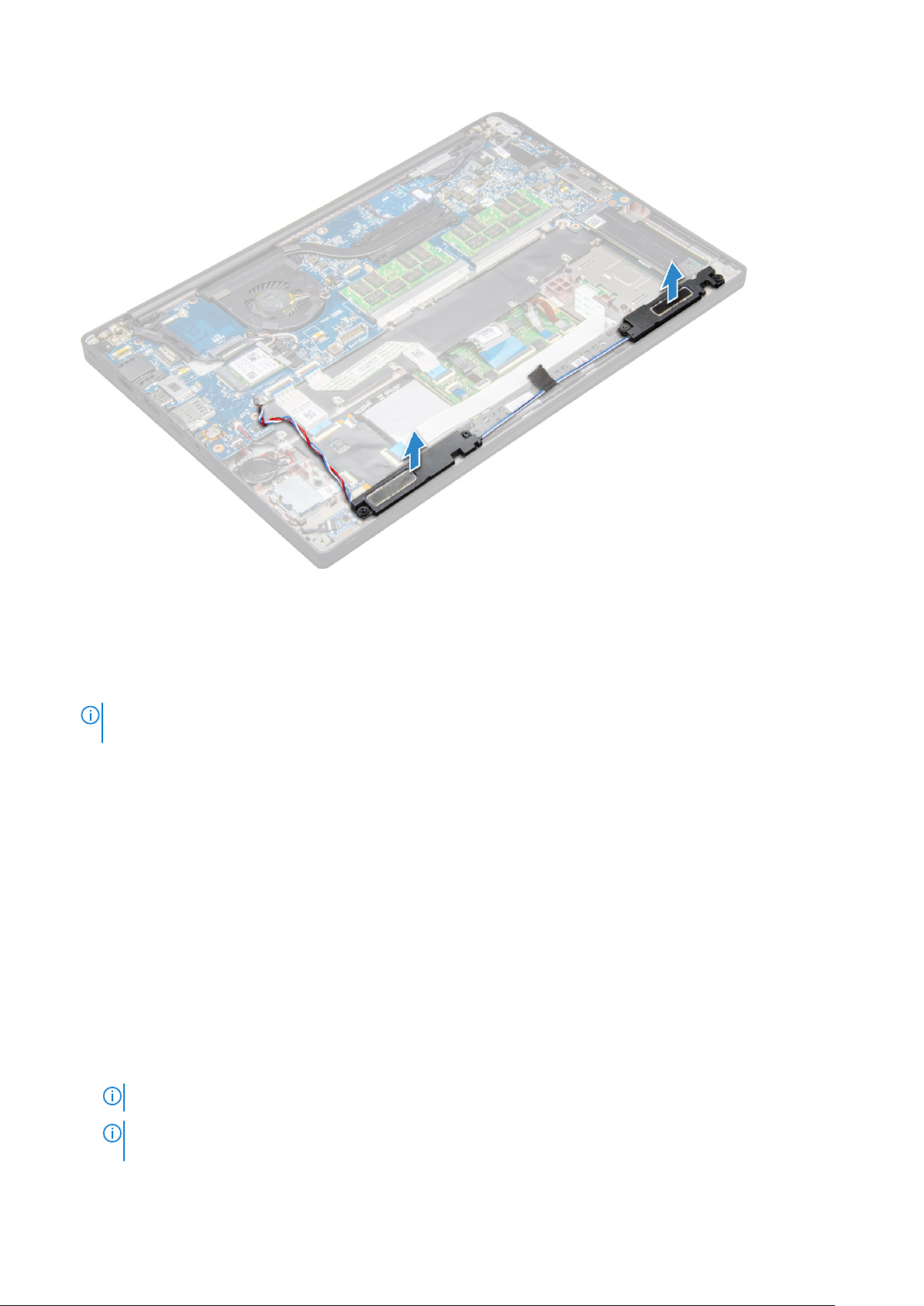
Installera högtalarmodul
1. Placera högtalarmodulen i öppningarna på systemet.
2. Dra högtalarkabeln genom låsspännena på systemet.
OBS:
För Latitude 7490 måste högtalarkabeln dras korrekt i kabelkanalerna på handledsstödet och kabelkanalerna längs
undersidan av pekplattans knappkort. Använd nu tejpbiten på högtalarkabeln för att fästa kabeln på pekplattans knappar
3. Anslut högtalarkabeln till kontakten på moderkortet.
4. Anslut batterikabeln till kontakten på moderkortet.
5. Installera baskåpan.
6. Följ anvisningarna i När du har arbetat inuti datorn.
Knappcellsbatteri
Ta bort knappcellsbatteriet
1. Följ anvisningarna i Innan du arbetar inuti datorn.
2. Ta bort baskåpan.
3. Koppla loss batterikabeln från kontakten på moderkortet.
4. Ta bort knappcellsbatteriet:
a. Koppla ur knappcellsbatteriets kabel från kontakten på moderkortet [1].
OBS: Du måste dra bort knappcellsbatteriets kabel från kabelkanalen.
OBS: När du tar bort eller sätter tillbaka RTC-batteriet eller moderkortet för Latitude 7490 måste RTC-batteriets kabel dras i
kabelkanalerna och säkras i spåret på moderkortet.
Ta bort och installera komponenter 17
Page 18
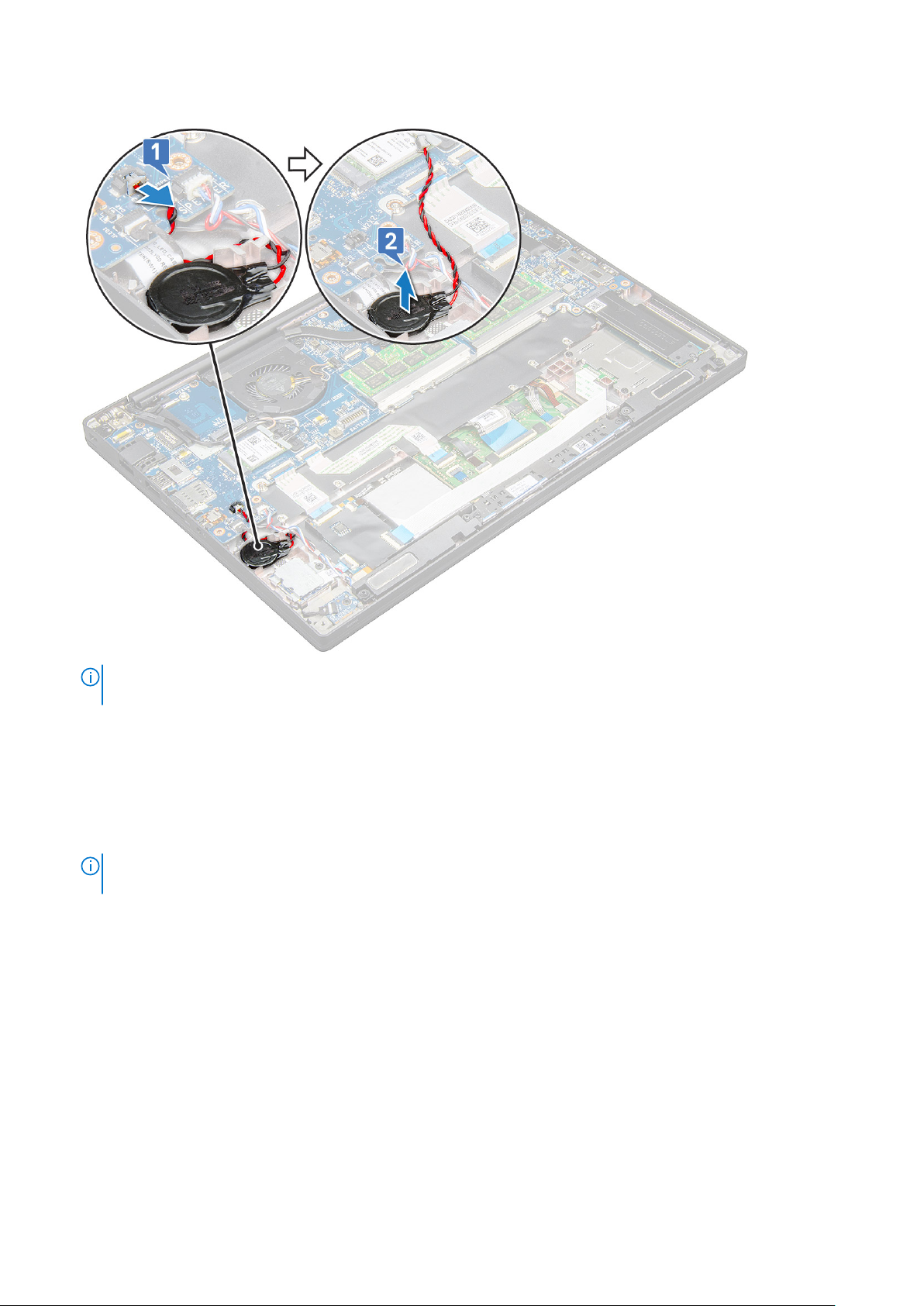
b. Lyft knappcellsbatteriet så att det lossar från tejpen [2].
OBS: När du tar bort eller sätter tillbaka RTC-batteriet eller moderkortet för Latitude 7290 måste RTC-batteriet placeras och
säkras med sin tejp på fingeravtrycksläsarens fäste.
Installera knappcellsbatteriet
1. Fäst knappcellsbatteriet i uttaget inuti datorn.
2. Dra knappcellsbatteriets kabel genom kabelkanalen innan du ansluter kabeln.
3. Anslut knappcellsbatteriets kabel till kontakten på moderkortet.
OBS:
När du tar bort eller sätter tillbaka RTC-batteriet eller moderkortet för Latitude 7490 måste RTC-batteriets kabel dras i
kabelkanalerna och säkras i spåret på moderkortet.
4. Anslut batterikabeln till kontakten på moderkortet.
5. Installera baskåpan.
6. Följ anvisningarna i När du har arbetat inuti datorn.
WWAN-kort
Ta bort WWAN-kortet
1. Följ anvisningarna i Innan du arbetar inuti datorn.
2. Ta bort baskåpan.
3. Koppla loss batterikabeln från kontakten på moderkortet.
4. Ta bort WWAN-kortet genom att:
18
Ta bort och installera komponenter
Page 19
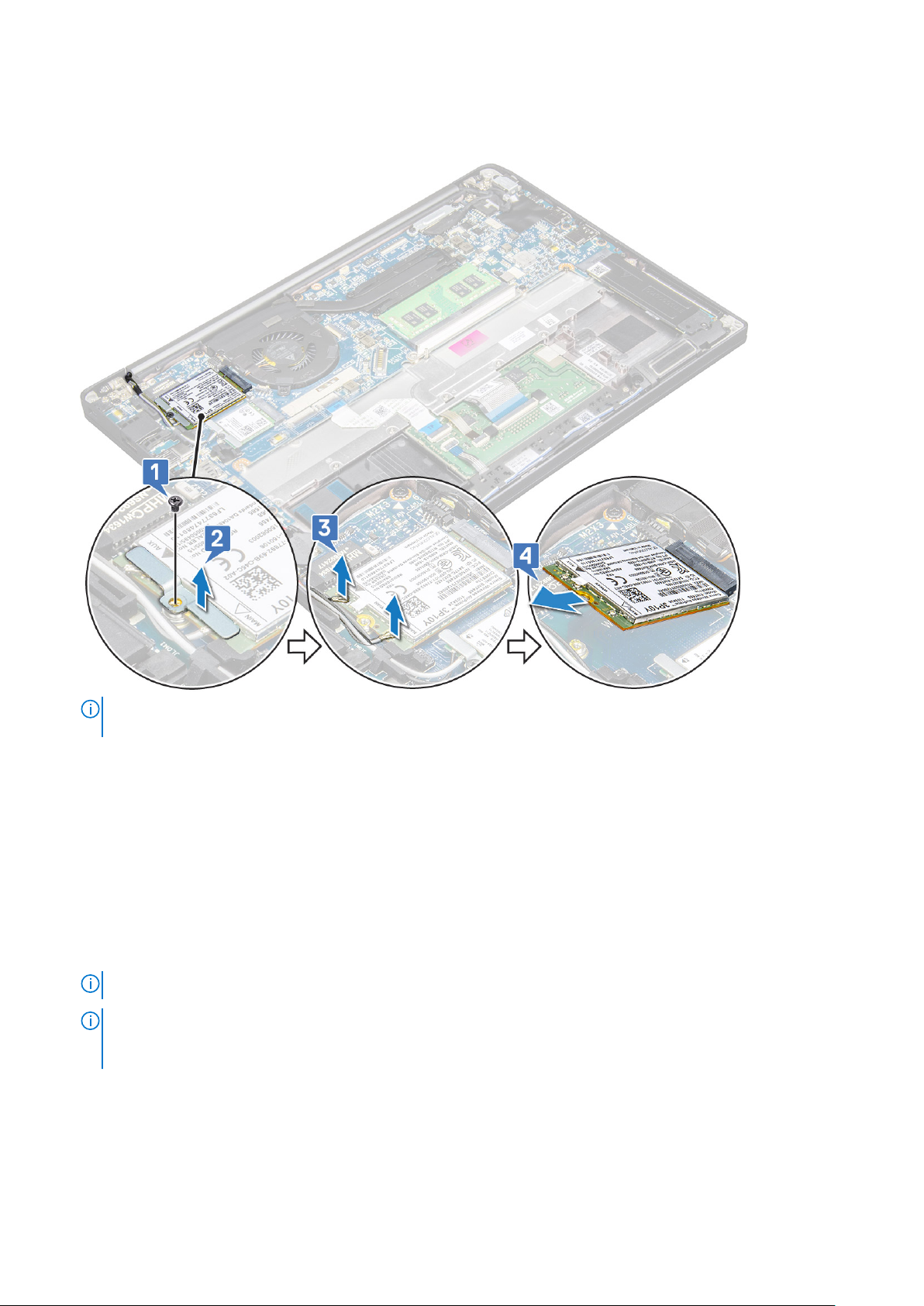
a. Ta bort M2,0 x 3,0-skruven som håller fast WWAN-fästet på WWAN-kortet [1].
b. Lyft WWAN-fästet som håller fast WWAN-kortet [2].
c. Koppla bort WWAN-kablarna från kontakterna på WWAN-kortet [3].
OBS: Det finns en självhäftande dyna på moderkortets routningsdyna som håller fast de trådlösa korten och WWAN-korten. För
att ta bort det trådlösa kortet eller WWAN-kortet från de självhäftande dynorna krävs lite extra kraft.
5. Ta bort WWAN-kortet:
Installera WWAN-kortet
1. Sätt i WWAN-kortet i kontakten på moderkortet.
2. Anslut WWAN-kablarna till kontakterna på WWAN-kortet.
3. Placera metallfästet och dra åt M2,0 x 3,0-skruven för att säkra det på datorn.
4. Anslut batterikabeln till kontakten på moderkortet.
5. Installera baskåpan.
6. Följ anvisningarna i När du har arbetat inuti datorn.
OBS: IMEI-numret finns även på WWAN-kortet.
OBS: Vid installering måste den trådlösa och WWAN-antennen dras korrekt i routningsdynorna/-klämmorna på moderkortet.
För modeller som levereras med endast ett trådlöst kort måste teknikerna alltid se till att skyddshöljen används för att isolera
antennkontakterna innan systemet monteras på nytt.
Ta bort och installera komponenter 19
Page 20
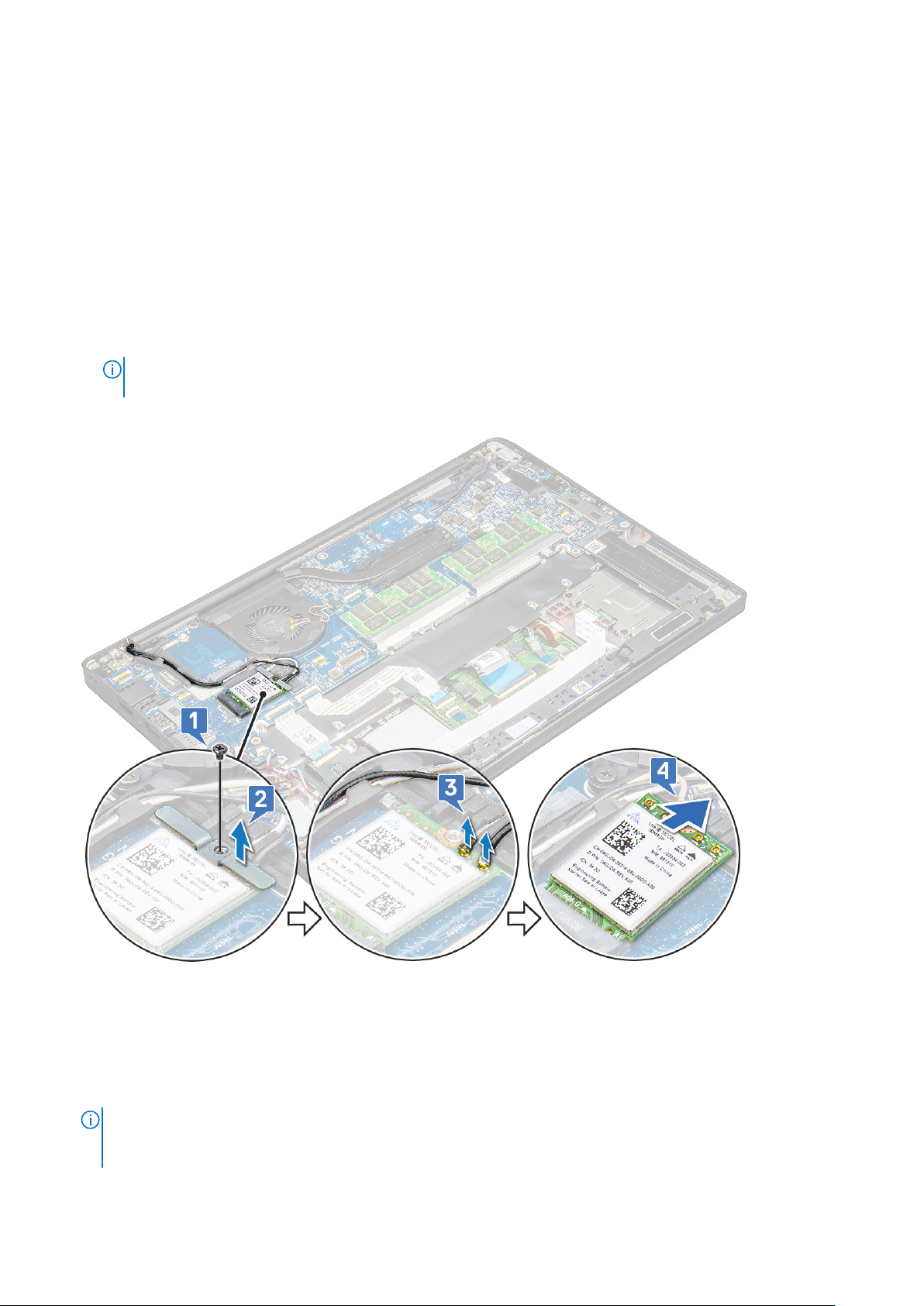
WLAN-kort
Ta bort WLAN-kortet
1. Följ anvisningarna i Innan du arbetar inuti datorn.
2. Ta bort baskåpan.
3. Koppla loss batterikabeln från kontakten på moderkortet.
4. Ta bort WLAN-kortet genom att:
a. Ta bort M2,0 x 3,0-skruven som håller fast metallfästet på WLAN-kortet [1].
b. Lyft metallfästet [2].
c. Koppla ur WLAN-kablarna från kontakterna på WLAN-kortet [3].
OBS: Det finns en självhäftande dyna på moderkortets routningsdyna som håller fast de trådlösa korten och WWAN-korten.
För att ta bort det trådlösa kortet eller WWAN-kortet från de självhäftande dynorna krävs lite extra kraft.
d. Ta bort WLAN-kortet från systemet [4].
Installera WLAN-kort
1. Sätt i WLAN-kortet i kontakten på moderkortet.
2. Anslut WLAN-kablarna till kontakterna på WLAN-kortet.
3. Placera metallfästet och dra åt M2,0 x 3,0-skruven för att säkra det på WLAN-kortet.
Vid installering måste den trådlösa och WWAN-antennen dras korrekt i routningsdynorna/-klämmorna på moderkortet.
OBS:
För modeller som levereras med endast ett trådlöst kort måste teknikerna alltid se till att skyddshöljen används för att isolera
antennkontakterna innan systemet monteras på nytt.
20 Ta bort och installera komponenter
Page 21
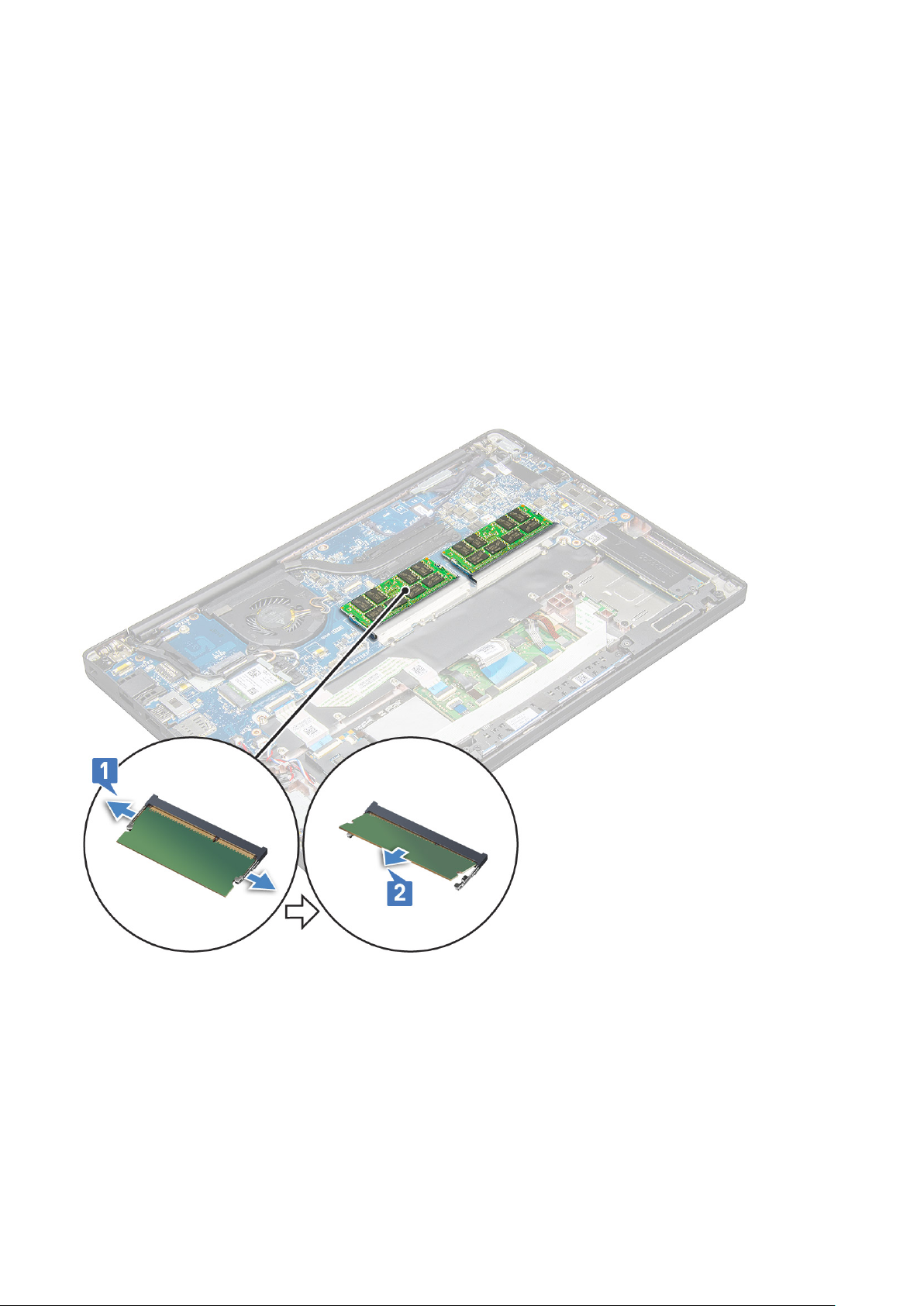
4. Anslut batterikabeln till kontakten på moderkortet.
5. Installera baskåpan.
6. Följ anvisningarna i När du har arbetat inuti datorn.
Minnesmoduler
Ta bort minnesmodul
1. Följ anvisningarna i Innan du arbetar inuti datorn.
2. Ta bort baskåpan.
3. Koppla loss batterikabeln från kontakten på moderkortet.
4. Ta bort minnesmodulen genom att:
a. Dra i klämmorna som håller fast minnesmodulen tills modulen släpper [1].
b. Ta bort minnesmodulen från kortplatsen på moderkortet [2].
Installera minnesmodul
1. Sätt in modul i kontakten och tryck den nedåt på enheten med klämmor tills den får fäste.
2. Anslut batterikabeln till kontakten på moderkortet.
3. Installera baskåpan.
4. Följ anvisningarna i När du har arbetat inuti datorn.
Ta bort och installera komponenter
21
Page 22
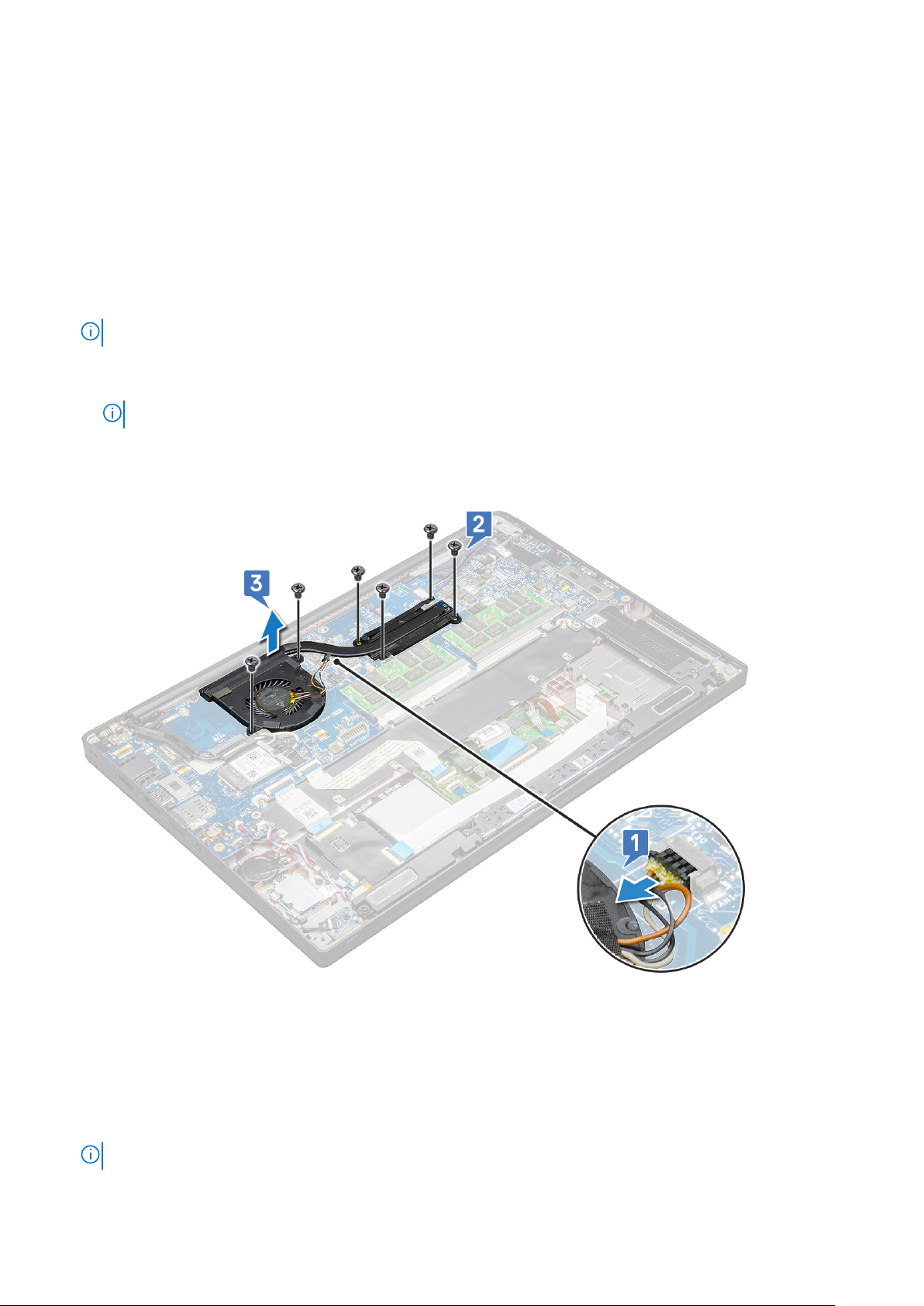
Kylfläns
Ta bort kylflänsmonteringen
Kylflänsmonteringen består av kylflänsen och systemfläkten.
1. Följ anvisningarna i Innan du arbetar inuti datorn.
2. Ta bort baskåpan.
3. Anslut batterikabeln till kontakten på moderkortet.
4. Ta bort kylflänsmontering:
OBS: Se skruvlistan för att identifiera antalet skruvar.
a. Ta bort de 2 (M2.0 x 5.0) skruvarna som håller fast systemfläkten och de 4 (M2.0 x 3.0) skruvarna som håller fast
kylflänsmonteringen i moderkortet [2].
OBS: Ta bort skruvarna i samma ordning som på bildtext nummer [1, 2, 3, 4] som anges på kylflänsen.
b. Lyft och vänd bort kylflänsmonteringen från moderkortet.
c. Koppla bort fläktkabeln från moderkortet [1].
d. Separerat kylflänsmonteringen från systemet.
Installera kylflänsmonteringen
Kylflänsmonteringen består av kylflänsen och systemfläkten.
1. Rikta in kylflänsmonteringen med skruvhållarna på moderkortet.
2. Anslut fläktkabeln till kontakten på moderkortet.
3. Dra åt M2.0 x 3.0-skruvarna som håller fast kylflänsmonteringen i moderkortet.
OBS: Sätt tillbala skruvarna i samma ordning som på bildtext nummer [1, 2, 3, 4] som anges på kylflänsen.
22 Ta bort och installera komponenter
Page 23
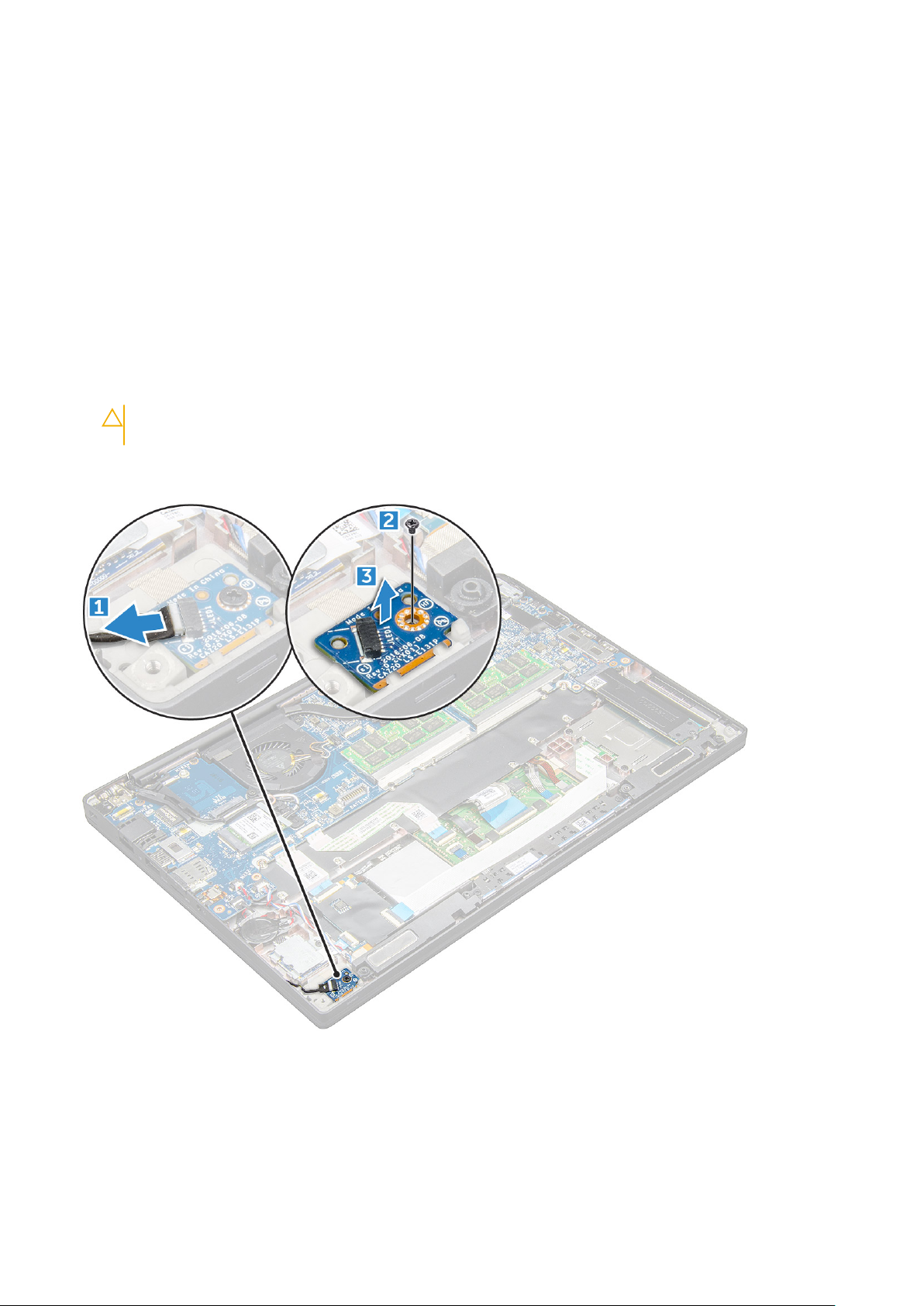
4. Anslut batterikabeln till kontakten på moderkortet.
5. Installera baskåpan.
6. Följ anvisningarna i När du har arbetat inuti datorn.
LED-kort
Ta bort LED-kortet
1. Följ anvisningarna i Innan du arbetar inuti datorn.
2. Ta bort baskåpan.
3. Koppla loss batterikabeln från kontakten på moderkortet.
4. Ta bort LED-kortet genom att:
a. Koppla bort LED-kabeln från LED-kortet [1].
CAUTION: Undvik att dra i kabeln eftersom den kan leda till att kabelkontakten går sönder. Använd i stället en rits
för att trycka på kanterna av kabelkontakten för att lossa LED-kabeln.
b. Ta bort M2.0 x 2.5-skruven som håller fast LED-kortet i systemet [2].
c. Lyft LED-kortet från systemet [3].
Installera LED-kortet
1. Sätt i LED-kortet i kortplatsen på datorn.
2. Sätt tillbaka M2.0 x 2.5-skruven som håller fast LED-kortet.
3. Anslut LED-kabeln till LED-kortet.
Ta bort och installera komponenter
23
Page 24
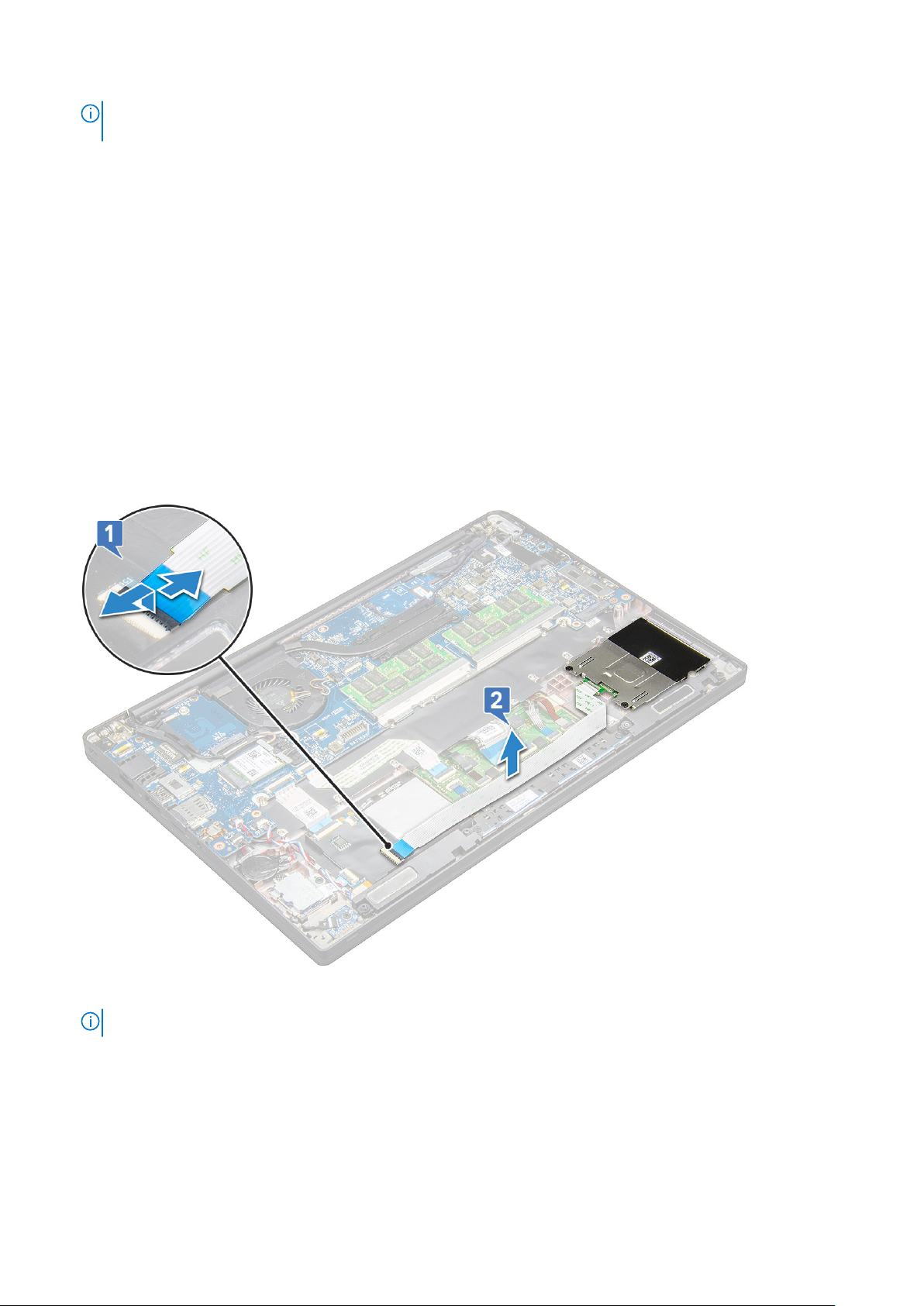
OBS: För Latitude 7490 måste kabeln till lysdiodens dotterkort dras under låsspärren på handledsstödet och etiketten ska
placeras under moderkortet.
4. Anslut batterikabeln till kontakten på moderkortet.
5. Installera baskåpan.
6. Följ anvisningarna i När du har arbetat inuti datorn.
Smartkortmodul
Ta bort smartkorthållaren
1. Följ anvisningarna i Innan du arbetar inuti datorn.
2. Ta bort baskåpan.
3. Koppla loss batterikabeln från kontakten på moderkortet.
4. Ta bort PCIe SSD-kortet.
5. Så här kopplar du bort kabeln för smartkortet:
a. Koppla bort kabeln för smartkortet [1].
b. Lyft bort kabeln för smartkortet som är fastsatt på styrplattans modul [2].
6. Så tar du bort smart card-hållaren:
OBS: För att identifiera antalet skruvar, se skruvlista
a. Ta bort de två (M2.0 x 3.0) skruvarna som håller fast smartkorthållaren i systemet [1].
b. Skjut och lyft bort smartkorthållaren från systemet [2].
24
Ta bort och installera komponenter
Page 25
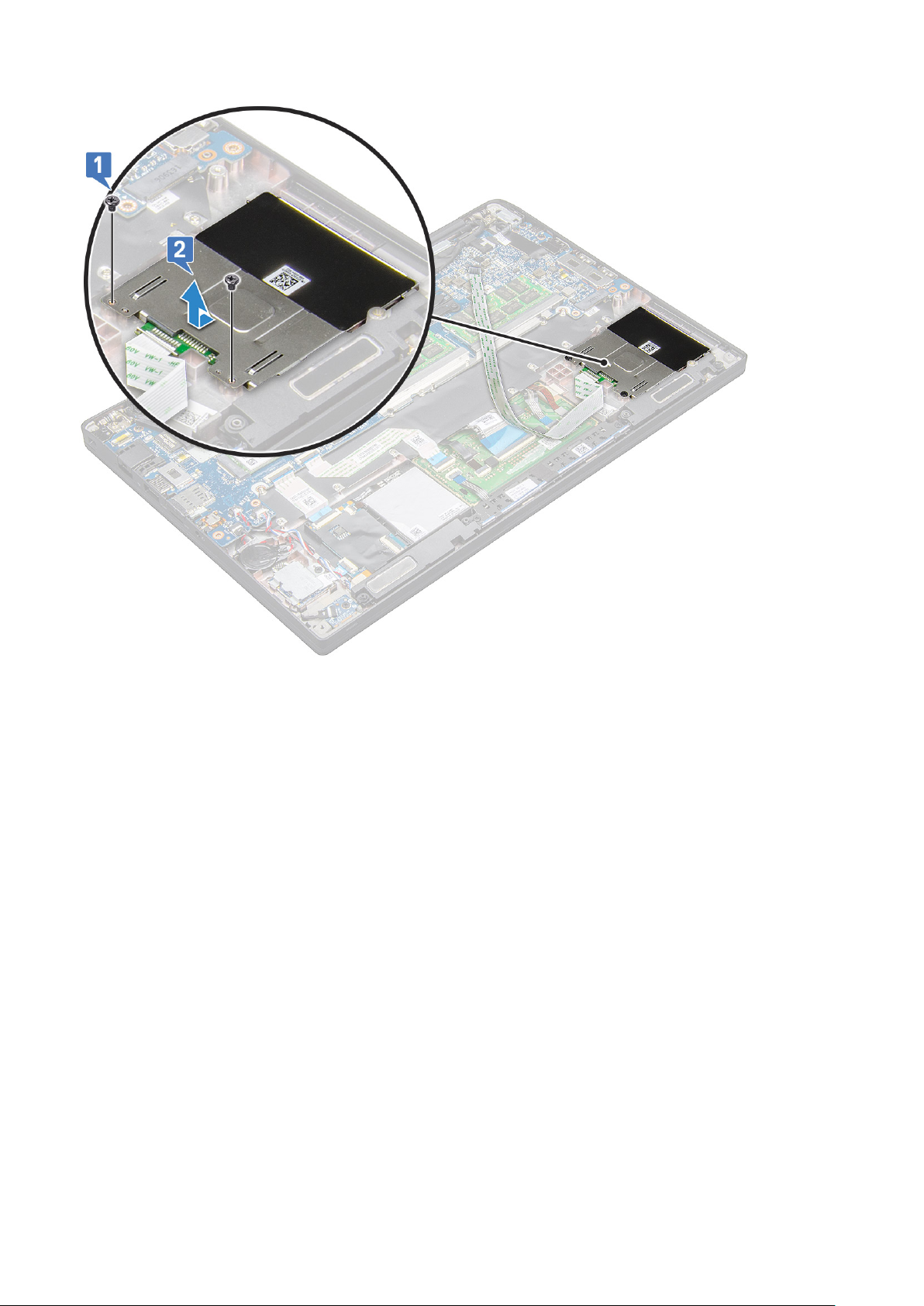
Installera smartkorthållare
1. Skjut in smartkorthållaren i kortplatsen för att passa in den med flikarna på systemet.
2. Sätt tillbaka de två (M2.0 x 3.0) skrivarna för att fästa smartkorthållaren i systemet.
3. Sätt fast kabeln för smartkortet och anslut den till kontakten på systemet.
4. Installera PCIe SSD-kortet.
5. Anslut batterikabeln till kontakten på moderkortet.
6. Installera baskåpan.
7. Följ anvisningarna i När du har arbetat inuti datorn.
Kort för styrplatteknappar
Ta bort styrplattans tangentbord
1. Följ anvisningarna i Innan du arbetar inuti datorn.
2. Ta bort baskåpan.
3. Koppla loss batterikabeln från kontakten på moderkortet.
4. Ta bort högtalaren.
5. Ta bort smartkortmodulen.
6. Ta bort knappkortet för styrplattan så här:
a. Koppla bort kortkabeln för styrplattans knappar från styrplattemodulen [1].
Ta bort och installera komponenter
25
Page 26
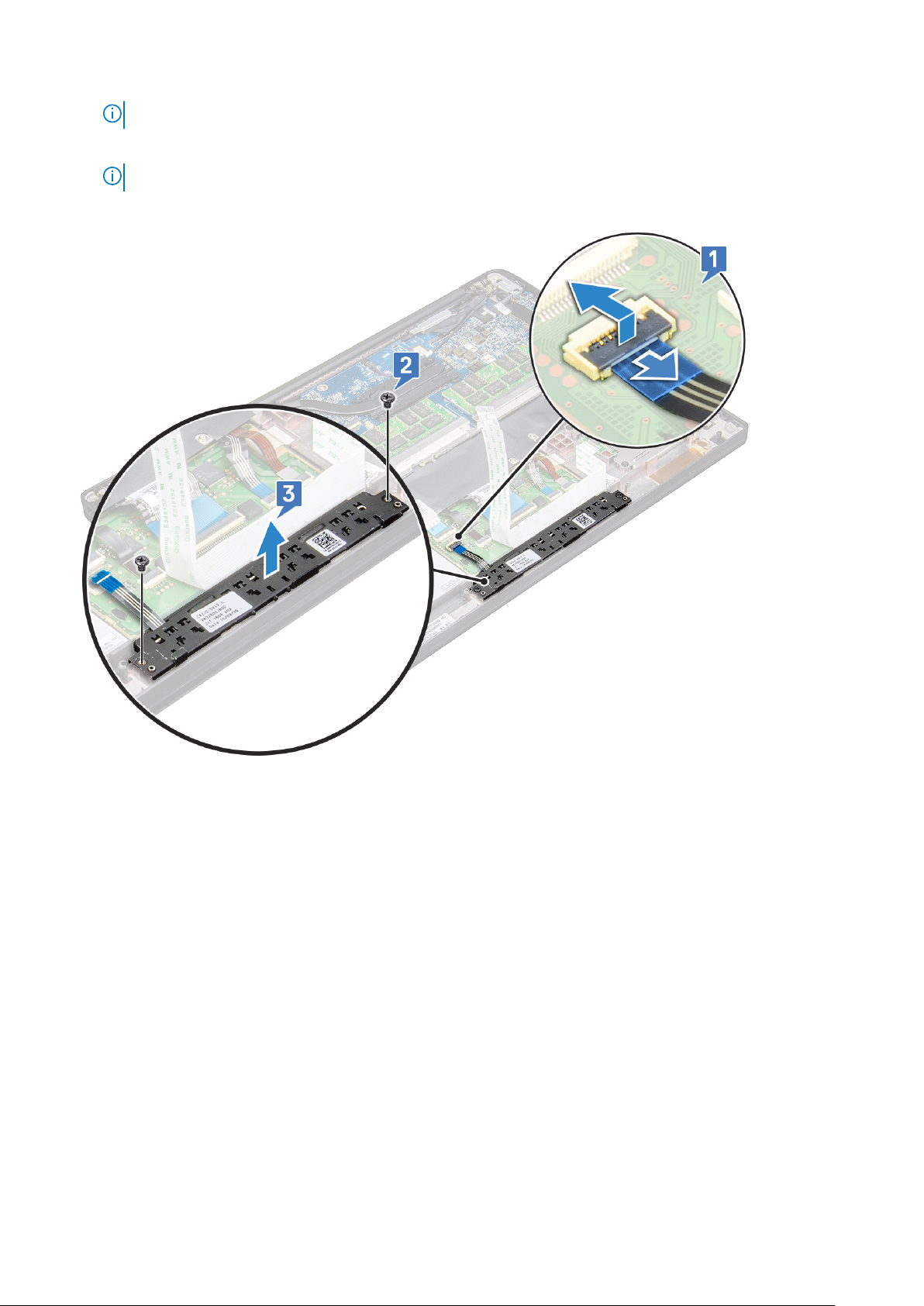
OBS: Kortkabeln för styrplattans knappar är under smartkortskabeln.
b. Ta bort de två skruvarna (M2.0 x 3.0) som fäster styrplattans knappkort [2].
OBS: Se skruvlista för att identifiera skruvarna.
c. Lyft styrplattans knappkort från systemet [3].
Installera styrplattans tangentbord
1. Sätt i styrplattans knappkort i kortplatsen för att rikta in flikarna med spåren på systemet.
2. Sätt tillbaka de två (M2.0 x 3.0) skruvarna för att fästa styrplattans knappkort på systemet.
3. Anslut styrplattans knappkortskabel till kontakten på styrplattan.
4. Installera smartkortmodulen.
5. Installera högtalaren.
6. Anslut batterikabeln till kontakten på moderkortet.
7. Installera baskåpan.
8. Följ anvisningarna i När du har arbetat inuti datorn.
Port för nätanslutning
Ta bort strömkontaktport
1. Följ anvisningarna i Innan du arbetar inuti datorn.
2. Ta bort baskåpan.
26
Ta bort och installera komponenter
Page 27

3. Koppla loss batterikabeln från kontakten på moderkortet.
4. Så tar du bort strömkontaktporten:
a. Koppla bort kabeln för strömkontaktporten från moderkortet [1].
OBS: Använd en plastrist för att lossa kabeln från kontakten. Dra inte i kabeln eftersom det kan leda till att den går sönder
b. Ta bort M2.0 x 3.0-skruven för att lossa metallfästet på strömkontaktporten [2].
c. Lyft metallfästet från systemet [3].
d. Ta bort strömkontaktporten från datorn [4].
Installera strömkontaktporten
1. Installera strömkontaktporten i öppningen på systemet.
2. Placera metallfästet på strömkontaktporten.
3. Sätt tillbaka M2.0 x 3.0-skriven för att fästa strömkontaktporten i systemet.
4. Anslut kabeln till nätadapterporten till kontakten på moderkortet.
5. Anslut batterikabeln till kontakten på moderkortet.
6. Installera baskåpan.
7. Följ anvisningarna i När du har arbetat inuti datorn.
Bildskärmsenhet
Ta bort bildskärmsmonteringen
1. Följ anvisningarna i Innan du arbetar inuti datorn.
Ta bort och installera komponenter
27
Page 28

2. Ta bort baskåpan.
3. Koppla loss batterikabeln från kontakten på moderkortet.
4. Ta bort WLAN-kortet.
5. Ta bort WWAN-kortet.
OBS: Se skruvlista för att identifiera antalet skruvar.
6. Så här tar du bort bildskärmsmonteringen:
a. Koppla bort IR-kamerakabeln från moderkortet [1].
b. Lossa WWAN- och WLAN-kablarna från routningkanalerna [2].
c. Ta bort M2,0 x 3,0-skruven som håller fast eDP-fästet [3].
OBS: Bildskärmskabeln för Latitude 7290 är fastsatt med ett bildskärmsfäste och en tejpbit som fästs vid nätaggregatets
kontakt på moderkortet. När du tar bort bildskärmsmonteringen eller moderkortet måste bildskärmsfästet tas bort och tejpen
skalas tillbaka för att kunna koppla bort bildskärmskabeln.
d. Lyft eDP-fästet från eDP-kabeln [4].
e. Lyft eDP-kabeln för att koppla bort den från kontakten på moderkortet [5].
f. Lossa eDP-kabeln från kabelkanalen [6].
7. Så här tar du bort bildskärmsmonteringen:
a. Öppna datorns bildskärm och lägg den på en plan yta i 180 graders vinkel.
b. Ta bort de sex skruvarna (M2.5 x 3.5) som håller fast bildskärmsgångjärnet i bildskärmsmonteringen [1].
c. Lyft bildskärmsmonteringen från systemet.
28
Ta bort och installera komponenter
Page 29

Installera bildskärmsmonteringen
1. Placera datorns bas på en ren, slät yta.
2. Installera bildskärmsmonteringen och rikta den efter bildskärmsgångjärnets hållare på systemet.
3. Håll i bildskärmsmonteringen medan du sätter tillbaka de sex skruvarna (M2,5 x 3,5) för att fästa bildskärmsgångjärnen på systemets
bildskärmsmontering med systemenheten.
4. Dra eDP-kabeln från kabelkanalen.
5. Fäst tejpbitarna så att de håller fast eDP-kabeln (bildskärmskabeln) på moderkortet.
6. Anslut eDP-kabeln till kontakten på moderkortet.
OBS:
WLAN- och WWAN-antenner måste dras korrekt i routningsdynorna på moderkortet och skyddshöljen måste användas för
att isolera antennkontakterna.
7. Installera eDP-metallfästet på eDP-kabeln och dra åt M2,0 x 3,0-skruvarna.
8. Anslut IR-kamerakabeln till moderkortet.
9. Dra WLAN- och WWAN-kablarna genom kabelkanalerna.
10. Installera WLAN-kortet.
11. Installera WWAN-kortet.
12. Anslut batterikabeln till kontakten på moderkortet.
13. Installera baskåpan.
14. Följ anvisningarna i När du har arbetat inuti datorn.
Pekskärmspanel
Ta bort pekskärmspanelen
OBS: Borttagningsproceduren för pekskärmspaneler gäller endast för system med pekskärmskonfiguration.
1. Följ anvisningarna i Innan du arbetar inuti datorn.
Ta bort och installera komponenter
29
Page 30

2. Ta bort baskåpan.
3. Koppla loss batterikabeln från kontakten på moderkortet.
4. Ta bort WLAN-kortet.
5. Ta bort WWAN-kortet.
6. Ta bort bildskärmsmonteringen.
7. Så tar du bort pekskärmspanelen:
a. Använd en plastrits för att lossa kanterna på bildskärmen.
Vänd bildskärmen från toppen
b.
c. Dra bort tejpen [1], Mylar-skyddet [2].
d. Lossa spärren [3] och koppla bort eDP-kabeln [4].
e. Dra bort tejpen [5] och koppla bort IR-kabeln [6].
30
Ta bort och installera komponenter
Page 31

8. Ta bort bildskärmsramen från bildskärmsmonteringen.
Installera pekskärmspanelen
OBS: Installationsproceduren för pekskärmspaneler gäller endast för system med pekskärmskonfiguration.
1. Placera bildskärmen på bildskärmsmonteringen.
2. Återanslut IR-kabeln och eDP-kabeln.
3. Sätt tillbaka tejpbitarna och Mylar-skyddet.
4. Tryck på kanterna på bildskärmen tills den hakar fast i bildskärmsmonteringen.
5. Installera bildskärmsmonteringen.
6. Installera WLAN-kortet.
7. Installera WWAN-kortet.
8. Anslut batterikabeln till kontakten på moderkortet.
9. Installera baskåpan.
10. Följ anvisningarna i När du har arbetat inuti datorn.
Bildskärmsram
Ta bort bildskärmsramen (utan pekskärm)
OBS: Borttagningsproceduren för bildskärmsramar är endast tillämplig för konfigurationer utan pekskärm.
Ta bort och installera komponenter 31
Page 32

1. Följ anvisningarna i Innan du arbetar inuti datorn.
2. Ta bort baskåpan.
3. Koppla loss batterikabeln från kontakten på moderkortet.
4. Ta bort WLAN-kortet.
5. Ta bort WWAN-kortet.
6. Ta bort bildskärmsmonteringen.
7. Ta bort bildskärmsramen så här:
CAUTION: Det självhäftande materialet som fäster LCD-ramen på själva LCD-skärmen gör det svårt att ta bort ramen
på grund av sin styrka och tenderar att stanna kvar på LCD-delen. När du försöker bända isär de två delarna riskerar
lagren att skalas av eller glaset att spräckas.
a. Använd en plastrits och hitta en nedsänkt punkt för att lossa den nedre kanten av bildskärmsramen [1].
b. Lossa flikarna på bildskärmens kanter [2,3,4].
CAUTION: Klistret som används på LCD-panelen för att försegla det med LCD-skärmen, bänd vid kanter och arbeta
dig runt för att frisläppa ramen. Tätningen kan skala upp skikten eller spräcka glaset när du försöker tvinga att bända
de två föremålen ifrån varandra.
8. Ta bort bildskärmsramen från bildskärmsmonteringen.
Installera bildskärmsramen (utan pekskärm)
OBS: Installationsproceduren för bildskärmsramar är endast tillämplig för konfigurationer utan pekskärm.
1. Placera bildskärmsramen på bildskärmsmonteringen.
2. Tryck på kanterna på bildskärmsramen tills den snäpper på plats på bildskärmsmonteringen.
OBS: Klister används för att fästa skärmfönstret på bildskärmen.
3. Installera bildskärmsmonteringen.
32
Ta bort och installera komponenter
Page 33

4. Installera WLAN-kortet.
5. Installera WWAN-kortet.
6. Anslut batterikabeln till kontakten på moderkortet.
7. Installera baskåpan.
8. Följ anvisningarna i När du har arbetat inuti datorn.
Bildskärmspanel utan pekfuntion
Ta bort bildskärmen (utan pekskärm)
OBS: Borttagningsproceduren för bildskärmar är endast tillämplig för konfigurationer utan pekskärm.
1. Följ anvisningarna i Innan du arbetar inuti datorn.
2. Ta bort baskåpan.
3. Koppla loss batterikabeln från kontakten på moderkortet.
4. Ta bort WLAN-kortet.
5. Ta bort WWAN-kortet.
6. Ta bort bildskärmsmonteringen.
7. Ta bort bildskärmsramen.
8. Ta bort gångjärnskåporma.
9. Så tar du bort bildskärmen:
a. Ta bort de två skruvarna (M2,0 x 2,0) på panelen [1].
b. Lyft den nedre kanten på bildskärmen [2].
c. Skjut undan bildskärmen från systemet från nederdelen [1] och vänd bildskärmen [2].
Ta bort och installera komponenter
33
Page 34

d. Dra bort den självhäftande remsan från bildskärmskontakten från bildskärmen [1].
e. Dra bort mylartejpen som fäster bildskärmskabeln på bildskärmens baksida [2].
f. Lyft metallfliken och koppla bort bildskärmskabeln från bildskärmens baksida [3,4].
g. Ta bort bildskärmen.
34
Ta bort och installera komponenter
Page 35

Installera bildskärmen (utan pekskärm)
OBS: Installationsproceduren för bildskärmar är endast tillämplig för konfigurationer utan pekskärm.
1. Anslut bildskärmskabeln på baksidan av bildskärmen.
OBS: För Latitude 7490 måste kabeln till lysdiodens dotterkort dras under låsspärren på handledsstödet och etiketten ska
placeras under moderkortet.
2. Sätt fast mylartejpen som fäster bildskärmskabeln på bildskärmens baksida.
3. Sätt fast den självhäftande remsan från bildskärmskontakten på bildskärmen.
4. Vänd bildskärmen och skjut den mot systemet.
5. Sätt tillbaka de två skruvarna (M2,0 x 2,0) på panelen.
6. Installera bildskärmsramen.
7. Installera gångjärnskåpan.
8. Installera bildskärmsmonteringen.
9. Installera WLAN-kortet.
10. Installera WWAN-kortet.
11. Anslut batterikabeln till kontakten på moderkortet.
12. Installera baskåpan.
13. Följ anvisningarna i När du har arbetat inuti datorn.
Kamerans mikrofonmodul
Ta bort kameramikrofonmodulen
Borttagningsproceduren för mikrofonkameramodulen avser endast en bildskärmskonfiguration utan pekskärm.
1. Följ anvisningarna i Innan du arbetar inuti datorn.
2. Ta bort baskåpan.
3. Koppla loss batterikabeln från kontakten på moderkortet.
4. Ta bort WLAN-kortet.
5. Ta bort WWAN-kortet.
6. Ta bort bildskärmsmonteringen.
7. Ta bort bildskärmsramen.
8. Ta bort bildskärmsgångjärnet.
9. Så här tar du bort kameramikrofonmodulen:
a. Lyft plastfästet för att koppla bort FPC från kameramikrofonmodulen [1].
b. Använd en plastrist och bänd upp kameramodulen från den övre sidan av facket på bildskärmens baksida [2].
c. Ta bort kameramodulen.
Ta bort och installera komponenter
35
Page 36

10. Så här tar du bort kameramikrofonmodulen:
a. Ta bort de två bitarna med ledande tejp som täcker kameramikrofonmodulen [1].
OBS:
Den ledande tejpen är en separat del av kameramodulen som måste tas bort och därefter fästas på nytt när du sätter
tillbaka kameramikrofonmodulen.
b. Lyft kameramikrofonmodulen [2].
c. Koppla bort kamera-FPC från kameramodulen [3].
d. Lyft och ta bort kameramikrofonmodulen [4].
36
Ta bort och installera komponenter
Page 37

Installera kameran
Installationsproceduren är endast tillämplig för system som levereras med en bildskärmskonfiguration utan pekskärm.
1. För in kameramodulen i uttaget på bildskärmsmonteringen.
2. Anslut kamerakabeln.
3. Installera bildskärmsramen.
4. Installera bildskärmsmonteringen.
5. Installera bildskärmsgångjärnen.
6. Installera bildskärmen.
7. Installera WLAN-kortet.
8. Installera WWAN-kortet.
9. Anslut batterikabeln till kontakten på moderkortet.
10. Installera baskåpan.
11. Följ anvisningarna i När du har arbetat inuti datorn.
OBS: De två ledande tejpbitarna måste tas bort och därefter sättas tillbaka när du sätter tillbaka kameramodulen.
Bildskärmens gångjärnsskydd
Ta bort locket för bildskärmsgångjärnen
1. Följ anvisningarna i Innan du arbetar inuti datorn.
Ta bort och installera komponenter
37
Page 38

2. Ta bort baskåpan.
3. Koppla loss batterikabeln från kontakten på moderkortet.
4. Ta bort WLAN-kortet.
5. Ta bort WWAN-kortet.
6. Ta bort bildskärmsmonteringen.
7. Skjut gångjärnskåpan från vänster till höger för att lossa och ta bort bildskärmsgångjärnets kåpa från bildskärmspanelen.
Installera locket för bildskärmsgångjärnen
1. Placera kåpan för bildskärmsgångjärnet på facket och skjut in den så att den passar på bildskärmsmonteringen.
OBS:
Bildskärmskabeln, kabeln för peksensorn (för modeller som levereras med en pekbildskärmsmontering) och ASAantenn kabel (för modeller som levereras med en oändlighetsram) måste dras korrekt i kabelkanalerna runt det vänstra
bildskärmsgångjärnet. Abskyt den sedan till bildskärmens bakre kåpa med tejpen på bildskärmskabeln.
2. Installera bildskärmsmonteringen.
3. Installera WLAN-kortet.
4. Installera WWAN-kortet.
5. Anslut batterikabeln till kontakten på moderkortet.
6. Installera baskåpan.
7. Följ anvisningarna i När du har arbetat inuti datorn.
Moderkort
Ta bort moderkortet
1. Följ anvisningarna i Innan du arbetar inuti datorn.
OBS: Om datorn levereras med ett WWAN-kort måste ett tomt SIM-kortfack tas bort.
2. Ta bort SIM-kortet.
38
Ta bort och installera komponenter
Page 39

3. Ta bort dummy SIM-kortfacket.
4. Ta bort baskåpan.
5. Koppla loss batterikabeln från kontakten på moderkortet.
6. Ta bort minnesmodulen.
7. Ta bort PCIe SSD.
8. Ta bort WLAN-kortet.
9. Ta bort WWAN-kortet.
10. Ta bort kylflänsmonteringen.
Seskruvlista för att identifiera skruvarna.
11. Så här tar du bort minnesmodulens fäste:
a. Ta bort de två (M2,0 x 3,0) skruvarna som fäster minnesmodulens fäste i moderkortet [1].
b. Lyft minnesmodulens fäste från moderkortet [2].
12. Så här kopplar du bort eDP-kabeln:bildskärmsmontering
13. Koppla bort kablarna genom att:
OBS:
För att koppla bort högtalaren, LED-kortet, knappcellsbatteriet och strömkontaktportens kablar använder du en plastrits för
att lossa kablarna från kontakterna. Dra inte i kabeln eftersom det kan leda till att den går sönder
a. högtalarkabeln [1]
b. LED-kortets kabel [2]
c. knappcellsbatteriets kabel [3]
d. styrplattans kabel och USH-kortets kabel [4]
e. strömkontaktporten [5]
Ta bort och installera komponenter
39
Page 40

14. Ta bort moderkortet genom att:
a. Ta bort USB Type-C-fästet.
Bilden visar inte borttagning av USB Type-C-fästet.
b. Ta bort tre (M2,0 x 5,0) skruvar som fäster moderkortet [1].
c. Lyft bort moderkortet från datorn [2].
40
Ta bort och installera komponenter
Page 41

15. Ta bort de två (M2,0x5,0) skruvarna som fäster USB Type-C-fästet.
16. Vänd moderkortet, ta bort tejpen på fästet och avlägsna USB Type-C-porten från moderkortet.
Ta bort och installera komponenter
41
Page 42

OBS: När du tar bort eller sätter tillbaka USB Type-C-fästet på moderkortet måste tekniker lägga moderkortet på en ESD-matta
för att undvika skador.
Installera moderkortet
1. Rikta in moderkortet med skruvhållarna på systemet.
2. Sätt tillbaka skruvarna M2.0 x 3.0 som håller fast moderkortet i systemet.
3. Anslut högtalaren, LED-kortet, knappcellsbatteriet, styrplattan och USH-kablarna, strömkontakten och kablarna till kontakterna på
moderkortet.
4. Anslut eDP-kabeln till kontakten på moderkortet.
5. Placera metallfästet över eDP-kablen och sätt tillbaka M2.0 x 3.0-skruvarna för att fästa det.
6. Placera metallfästet över minnesmodulen och sätt tillbaka M2.0 x 3.0-skruvarna för att fästa det i systemet.
OBS:
Utbytesmoderkort innehåller inte SIM-kortfacket (om sådan finns), USB Type-C-fäste och DDR ESD-fäste och måste
överföras.
7. Installera kylflänsen.
8. Installera WLAN-kortet.
9. Installera WWAN-kortet.
10. Installera PCIe SSD-kortet.
11. Installera minnesmodulen.
12. Anslut batterikabeln till kontakten på moderkortet.
13. Installera baskåpan.
14. Installera dummy SIM-kortfacket.
15. Installera SIM-kortet.
16. Följ anvisningarna i När du har arbetat inuti datorn.
Tangentbord
Ta bort tangentbordsmonteringen
OBS: Tangentbordet och tangentbordsfacket kallas tillsammans för tangentbordsmonteringen.
42 Ta bort och installera komponenter
Page 43

1. Följ anvisningarna i Innan du arbetar inuti datorn.
2. Ta bort baskåpan.
3. Koppla loss batterikabeln från kontakten på moderkortet.
4. Ta bort minnesmodulen.
5. Ta bort PCIe SSD.
6. Ta bort WLAN-kortet.
7. Ta bort WWAN-kortet.
8. Ta bort kylflänsmonteringen.
9. Ta bort moderkortet.
10. Koppla bort kablarna från handledsstödet:
a. tangentbordskabel [1]
b. kabel till tangentbordets bakgrundsbelysning [2] , USH-kortkabel (valfri)
c. Kablar till styrplatta och USH-kort [3,4]
11. Så här tar du bort tangentbordsmonteringen:
OBS: Se skruvlistan för att identifiera skruvarna
a. Ta bort de 18 (M2.0 x 2.5) skruvarna som håller fast tangentbordet [1].
b. Lyft bort tangentbordsmonteringen från chassit [2].
Ta bort och installera komponenter
43
Page 44

Ta bort tangentbord från tangentbordshylla
1. Följ anvisningarna i Innan du arbetar inuti datorn.
2. Ta bort tangentbordsenheten.
3. Ta bort de fem M2,0 x 2,0-skruvarna som håller fast tangentbordet på tangentbordsmonteringen.
4. Lyft bort tangentbordet från tangentbordshyllan.
Installera tangentbord på tangentbordshylla
1. Rikta in tangentbordet med skruvhållarna på tangentbordshyllan.
44
Ta bort och installera komponenter
Page 45

2. Dra åt de fem M2,0 x 2,0-skruvarna för att fästa tangentbordet i tangentbordshyllan.
3. Installera tangentbordsenheten.
Installera tangentbordsmonteringen
OBS: Tangentbordet och tangentbordsfacket kallas tillsammans för tangentbordsmonteringen.
OBS: Tangentbordet har flera fästpunkter på gallersidan som måste tryckas ned ordentligt på fästpunkterna för att det ska sitta
säkert och passa på det nya tangentbordet.
1. Rikta in tangentbordsmonteringen med skruvhållarna på datorn.
2. Dra åt M2,0 x 2,5-skruvarna som håller fast tangentbordet i chassit.
3. Anslut tangentbordskabeln, USH-kortets kabel (tillval), kabeln för tangentbordets bakgrundsbelysning och styrplattans kabel till
kontakterna på styrplattans knappkort.
4. Installera moderkortet.
5. Installera kylflänsen.
6. Installera WLAN-kortet.
7. Installera WWAN-kortet.
8. Installera PCIe SSD-kortet.
9. Installera minnesmodulen.
10. Anslut batterikabeln till kontakten på moderkortet.
11. Installera baskåpan.
12. Följ anvisningarna i När du har arbetat inuti datorn.
Handledsstöd
Sätta tillbaka handledsstödet
1. Följ anvisningarna i Innan du arbetar inuti datorn.
2. Ta bort:
a. kåpan
b. batteriet
c. minnesmodul
d. PCIE SSD-kortet
e. WLAN-kort
f. WWAN-kort
g. kylflänsenhet
Ta bort och installera komponenter
45
Page 46

h. moderkort
i. strömkontaktporten
j. knappcellsbatteri
k. högtalare
Den komponent som nu återstår är handledsstödet.
3. Sätt tillbaka handledsstödet.
4. Installera:
a. högtalare
b. knappcellsbatteri
c. strömkontaktporten
d. moderkort
e. kylfläns
f. WLAN-kort
g. WWAN-kort
h. PCIe SSD-kort
i. minnesmodul
j. batteriet
k. kåpan
5. Följ anvisningarna i När du har arbetat inuti datorn.
46
Ta bort och installera komponenter
Page 47

3
Teknik och komponenter
I det här kapitlet beskrivs teknik och komponenter som finns i systemet.
Ämnen:
• DDR4
• HDMI 1.4
• USB-funktioner
• USB Typ-C
• Thunderbolt via USB Type-C
DDR4
DDR4-minne (Double Data Rate, fjärde generationen) är uppföljaren till DDR2- och DDR3-teknikerna med högre hastigheter och tillåter
en kapacitet på upp till 512 GB, jämfört med DDR3:s max på 128 GB per DIMM. DDR4:s synkrona dynamiska Random-access-minne är
utformat på ett annat sätt jämfört med både SDRAM och DDR för att förhindra användaren från att installera fel typ av minne i systemet.
DDR4 behöver 20 procent mindre eller bara 1,2 volt, jämfört med DDR3 som kräver 1,5 volt i elektrisk effekt för att fungera. DDR4 stöder
även en nya djupa avstängda läget som gör det möjligt för denna värdenhet att försättas i standby-läge utan att behöva uppdatera dess
minne. Det djupa avstängda läget förväntas minska strömförbrukningen i standby med 40 till 50 procent.
DDR4-detaljer
Det finns hårfina skillnader mellan DDR3- och DDR4-minnesmoduler. Dessa listas nedan.
Skillnad på nyckelskåra
Skillnaden är att nyckelskåran på en DDR4-modul sitter på en annan plats jämfört med skåran på en DDR3-modul. Båda skårorna sitter
på införingskanten men skårans plats på DDR4 är något annorlunda, för att förhindra att modulen installeras i ett inkompatibelt kort eller
plattform.
Figur 1. Skillnad på skåra
Ökad tjocklek
DDR4-minnesmoduler är något tjockare än DDR3 så att de kan rymma fler signallager.
Teknik och komponenter 47
Page 48

Figur 2. Skillnad i tjocklek
Böjd kant
DDR4-minnesmoduler har en böjd kant för att hjälpa till med införseln och mildra påfrestningen på PCB:n under minnesinstallationen.
Figur 3. Böjd kant
Minnesfel
Minnesfel visas på systemdisplayen med den nya felkoden PÅ-BLINK-BLINK eller PÅ-BLINK-PÅ. Om det blir fel på minnet startas inte
LCD-skärmen. Felsök efter eventuella minnesfel genom att försöka med fungerande minnesmoduler i minneskontakterna på undersidan av,
eller under tangentbordet, som på vissa bärbara datorer.
OBS: DDR4-minnet är inbäddat i kortet och är inte något utbytbart DIMM som det visas och hänvisas.
HDMI 1.4
Det här ämnet beskriver HDMI 1.4 och dess funktioner och fördelar.
HDMI (High-Definition Multimedia Interface) är ett okomprimerat, helt digitalt ljud-/videogränssnitt som stöds av branschen. HDMI ger ett
gränssnitt mellan vilken kompatibel digital ljud-/videokälla som helst, t.ex. en DVD-spelare eller A/V-mottagare, och en kompatibel digital
ljud- och/eller bildskärmsenhet, t.ex. en digital TV (DTV). De avsedda användningsområdena för HDMI-TV-apparater och DVD-spelare. De
främsta fördelarna är att mängden kablar minskar och att innehållet skyddas. HDMI stöder standardvideo, förbättrad video eller HD-video
plus flerkanaligt digitalt ljud via en och samma kabel.
OBS: HDMI 1.4 ger stöd för 5.1-kanalsljud.
HDMI 1.4, funktioner
● HDMI-Ethernetkanal – Lägger till nätverksfunktion med hög hastighet till en HDMI-länk, vilket gör att användarna kan dra full nytta
av enheter som använder IP utan någon separat Ethernet-kabel
● Returkanal för ljud – Gör att en HDMI-ansluten TV med en inbyggd mottagare kan skicka ljuddata ”uppströms” till ett
surroundljudsystem, vilket eliminerar behovet av en separat ljudkabel
● 3D – Definierar indata/utdata-protokoll för de vanligaste 3D-videoformaten, vilket möjliggör spel i äkta 3D och tillämpningar för
3D-hemmabiosystem
● Innehållstyp – Signalering av innehållstyp i realtid mellan skärm och källenheter, vilket gör att en TV kan optimera bildinställningarna
baserat på innehållstyp
● Additional Color Spaces (Ytterligare färgrymder) – Lägger till stöd för ytterligare färgmodeller som används inom digitalfoto och
datorgrafik
48
Teknik och komponenter
Page 49

● Stöd för 4K – Möjliggör videoupplösningar på betydligt mer än 1080 p och har stöd för nästa generation skärmar som tävlar med de
Digital Cinema-system som används på många kommersiella biografer
● HDMI Micro-kontakt – En ny, mindre kontakt för mobiltelefoner och andra bärbara enheter som hanterar videoupplösningar på upp
till 1080 p
● Automotive Connection System – Nya kablar och kontakter för fordonsvideosystem, utformade för att uppfylla de unika kraven
som fordonsmiljön ställer samtidigt som de ger äkta HD-kvalitet
Fördelar med HDMI:
● HDMI med hög kvalitet överför okomprimerat digitalt ljud och video för den bästa och skarpaste bildkvaliteten
● HDMI till låg kostnad ger kvaliteten och funktionaliteten hos ett digitalt gränssnitt samtidigt som det stöder okomprimerade
videoformat på ett enkelt och kostnadseffektivt sätt
● Audio HDMI stöder flera ljudformat från standardstereo- till flerkanaligt surroundljud
● HDMI kombinerar video och flerkanalsljud i en enda kabel, vilket gör att du undviker de kostnader, den komplexitet och den risk för
sammanblandning som förknippas med mängden kablar som för närvarande används i A/V-system
● HDMI stöder kommunikation mellan videokällan (exempelvis en DVD-spelare) och DTV, vilket möjliggör nya funktioner
USB-funktioner
USB (Universal Serial Bus) lanserades 1996. Det förenklade drastiskt anslutningen mellan värddatorer och kringutrustning, till exempel
möss, tangentbord, externa drivrutiner och skrivare.
Tabell 2. Utveckling av USB
Typ Dataöverföringshastighet Kategori Introduktionsår
USB 2.0 480 Mbps Hög hastighet 2000
USB 3.0/USB 3.1 Gen 1 5 Gbps SuperSpeed 2010
USB 3.1 Gen 2 10 Gbps SuperSpeed 2013
USB 3.0/USB 3.1 Gen 1 (SuperSpeed USB)
I många år har USB 2.0 varit den rådande gränssnittsstandarden i PC-världen med omkring 6 miljarder sålda enheter, men behovet av
ännu högre hastighet växer i och med att datorhårdvaran blir allt snabbare och kraven på bandbredd allt större. USB 3.0/USB 3.1 Gen 1 är
svaret på konsumenternas krav med en hastighet som i teorin är 10 gånger snabbare än föregångaren. I korthet har USB 3.1 Gen 1 följande
egenskaper:
● Högre överföringshastigheter (upp till 5 Gbit/s)
● Ökad maximal bussprestanda och ett mer effektivt strömutnyttjande för bättre samverkan med energislukande enheter.
● Nya energisparfunktioner.
● Dataöverföring med full duplex och stöd för nya överföringstyper.
● Bakåtkompatibilitet med USB 2.0.
● Nya kontakter och kablar.
I avsnitten som följer behandlas några av de vanligaste frågorna angående USB 3.0/USB 3.1 Gen 1.
Hastighet
För närvarande finns det tre hastighetslägen som definieras i den senaste specifikationen för USB 3.0/USB 3.1 Gen 1, nämligen
SuperSpeed, Hi-Speed och Full-Speed. Det nya SuperSpeed-läget har en överföringshastighet på 4,8 Gbit/s. Specifikationen omfattar
fortfarande USB-lägena Hi-Speed och Full-Speed, eller vad som brukar kallas USB 2.0 och USB 1.1. Dessa lägen är fortfarande
långsammare (480 Mbit/s respektive 12 Mbit/s), men finns kvar för att säkerställa bakåtkompatibilitet.
Teknik och komponenter
49
Page 50

USB 3.0/USB 3.1 Gen 1 ger en mycket högre prestanda tack vare följande tekniska förändringar:
● En ytterligare fysisk buss har lagts till parallellt med den befintliga USB 2.0-bussen (se bilden nedan).
● USB 2.0 hade tidigare fyra ledningar (ström, jord och ett ledningspar för differentiella data). Med USB 3.0/USB 3.1 Gen 1 tillkommer
ytterligare fyra, vilket ger två par för differentialsignaler (för mottagning och sändning) för en kombination av totalt åtta anslutningar i
kontakter och kablar.
● USB 3.0/USB 3.1 Gen 1 använder ett dubbelriktat datagränssnitt i stället för den lösning med halv duplex som USB 2.0 använder. Detta
ger en tiofaldig ökning av den teoretiska bandbredden.
Med dagens ständigt ökande krav på dataöverföringar med HD-videoinnehåll, lagringsenheter med terabyte-kapacitet, digitala kameror
med högt megapixelvärde osv. räcker det inte alltid med hastigheten hos USB 2.0. Dessutom kan ingen USB 2.0-anslutning någonsin
komma i närheten av en teoretisk maximal genomströmningshastighet på 480 Mbit/s, vilket innebär att dataöverföringar vid 320 Mbit/s
(40 MB/s) är den realistiska maxhastigheten. På samma sätt kommer anslutningar med USB 3.0/USB 3.1 Gen 1 aldrig att uppnå
4,8 Gbit/s. Vi kommer antagligen att få se en realistisk maxhastighet på 400 MB/s med overhead. Med den hastigheten är USB 3.0/USB
3.1 Gen 1 tio gånger snabbare än USB 2.0.
Program
USB 3.0/USB 3.1 Gen 1 öppnar upp överföringsbanorna och ger enheterna mer utrymme att leverera bättre övergripande prestanda. I
fall där USB-video nätt och jämnt var uthärdligt tidigare (både vad det gällde maximal upplösning, väntetid och videokomprimering) är
det enkelt att föreställa sig att en bandbredd som är 5–10 gånger större gör att det fungerar mycket bättre. Single-Link DVI kräver en
genomströmning på nästan 2 Gbit/s. I fall där 480 Mbit/s var begränsande är 5 Gbit/s mer än lovande. Med den utlovade hastigheten
på 4,8 Gbit/s kommer standarden att passa utmärkt i en del produkter som tidigare inte alls var lämpade för USB, som externa
RAID-lagringssystem.
I tabellen nedan visas några av de tillgängliga produkterna med SuperSpeed USB 3.0/USB 3.1 Gen 1:
● Externa USB 3.0/USB 3.1 Gen 1-hårddiskar för stationär dator
● Portabla USB 3.0/USB 3.1 Gen 1-hårddiskar
● Dockningsstationer och adaptrar med USB 3.0/USB 3.1 Gen 1
● Flashenheter och läsare med USB 3.0/USB 3.1 Gen 1
● Solid State-hårddiskar med USB 3.0/USB 3.1 Gen 1
● RAID-system med USB 3.0/USB 3.1 Gen 1
● Optiska medieenheter
● Multimedieenheter
● Nätverkshantering
● Adapterkort och hubbar med USB 3.0/USB 3.1 Gen 1
Kompatibilitet
Det som är så bra är att USB 3.0/USB 3.1 Gen 1 redan från starten har utformats för att fungera smidigt tillsammans med USB 2.0. Även
om USB 3.0/USB 3.1 Gen 1 kräver nya fysiska anslutningar och därmed nya kablar för att kunna utnyttja hastigheten i det nya protokollet,
behåller själva anslutningen samma rektangulära form med de fyra USB 2.0-kontakterna på exakt samma ställe som tidigare. På USB
3.0/USB 3.1 Gen 1-kablarna finns fem nya kontakter för oberoende mottagning och sändning av data som endast fungerar när de ansluts
till en riktig SuperSpeed USB-anslutning.
50
Teknik och komponenter
Page 51

USB Typ-C
USB Type-C är en ny och liten fysisk kontakt. Själva kontakten ger stöd för olika spännande nya USB-standarder som USB 3.1 och USB
Power Delivery (USB-PD).
Alternativt läge
USB Type-C är en ny kontaktstandard som är mycket liten. Den är ungefär en tredjedel så stor som en gammal USB Type-A-kontakt.
Det här är en enkel kontaktstandard som varje enhet bör kunna använda. USB Type-C-portar har stöd för ett antal olika protokoll som
använder ”alternativa lägen”, vilket tillåter dig att ha adaptrar som kan mata ut HDMI, VGA, DisplayPort, eller andra typer av anslutningar
från den enda USB-porten
USB-strömdelning
USB-PD-specifikationen är också nära associerad med USB Type-C. För närvarande använder smarttelefoner, handdatorer och andra
mobila enheter oftast en USB-anslutning för laddning. En USB 2.0-anslutning ger upp till 2,5 W ström – som visserligen laddar telefonen,
men inte så mycket mer än det. En bärbar dator kan till exempel kräva upp till 60 W. Denna USB-strömförsörjning höjer strömtillförsel
till 100 W. Den är dubbelriktad, så att en enhet antingen skickar eller tar emot ström. Strömmen kan dessutom överföras samtidigt som
enheten sänder data via anslutningen.
Detta kan innebära slutet för alla tillverkarspecifika batterikablar för bärbara datorer, i och med att allt laddas via en vanlig USB-anslutning.
Från och med idag kan du ladda din bärbara dator med ett av de bärbara batteripaket du använder för att ladda din smarttelefon och
andra bärbara enheter med. Du kan ansluta din bärbara dator till en extern bildskärm ansluten till en strömkabel, vilket gör att den externa
bildskärmen laddar din bärbara dator medan du använder den – allting via en liten USB Type-C-anslutning. För att du ska kunna använda
denna lösning måste både enheten och kabeln stödja strömförsörjning via USB. Det är inte säkert att de gör det även om du har en USB
Type-C-anslutning.
USB Type-C och USB 3.1
USB 3.1 är en ny USB-standard. USB 3 har en teoretisk bandbredd på 5 Gbps medan USB 3.1 Gen2 har 10 Gbps. Det är en dubbelt
så stor bandbredd, lika snabbt som en första generationens Thunderbolt-kontakt. USB Type-C är inte detsamma som USB 3.1. USB
Type-C är bara en kontakttyp, och den underliggande tekniken kan mycket väl vara endast USB 2 eller USB 3.0. Faktum är att Nokias N1
Android-surfplatta använder en USB Type-C-kontakt, som i själva verket är en USB 2.0 – inte ens USB 3.0. Dessa tekniker är dock nära
relaterade.
Thunderbolt via USB Type-C
Thunderbolt är ett fysiskt gränssnitt som gör det möjligt att överföra data, video, ljud och el via en och samma anslutning. Thunderboltkabeln kombinerar gränssnitten PCI Express (PCIe) och DisplayPort (DP) till en enda seriell signal och kan dessutom hantera likström.
Thunderbolt 1 och Thunderbolt 2 använder samma kontakt [1] som miniDP (DisplayPort) för att ansluta till kringutrustning medan
Thunderbolt 3 använder en USB Type-C-kontakt [2].
Figur 4. Thunderbolt 1 och Thunderbolt 3
1. Thunderbolt 1 och Thunderbolt 2 (med miniDP-kontakt)
Teknik och komponenter
51
Page 52

2. Thunderbolt 3 (med USB Type-C-kontakt)
Thunderbolt 3 över USB Type-C
Från och med Thunderbolt 3 finns även kompatibilitet med USB Type-C, vilket möjliggör överföringshastigheter på 40 Gbit/s. Du
får en kompakt port som klarar allt – den snabbaste och mest flexibla anslutningen hittills till dockningsstationer, skärmar eller
datalagringsenheter som exempelvis externa hårddiskar. Thunderbolt 3 använder USB Type-C-porten för anslutning till den kringutrustning
som stöds.
1. Thunderbolt 3 använder USB Type-C-kontakt och -kablar – sparar plats och fungerar åt båda hållen
2. Thunderbolt 3 hanterar hastigheter på upp till 40 Gbit/s
3. DisplayPort 1.2 – kompatibel med befintliga DisplayPort-bildskärmar, -enheter och -kablar
4. Strömförsörjning via USB – upp till 130 W på datorer som stöds
Viktiga funktioner hos Thunderbolt 3 över USB Type-C
1. En enda kabel för alla behov – Thunderbolt, USB, DisplayPort och strömförsörjning via USB Type-C (funktioner varierar mellan olika
produkter)
2. USB Type-C-kontakt och -kablar som sparar plats och fungerar åt båda hållen
3. Stöd för Thunderbolt-nätverk (*varierar mellan olika produkter)
4. Stöd för skärmar med upplösningar upp till 4K
5. Upp till 40 Gbit/s
OBS: Dataöverföringshastigheten kan variera mellan olika enheter.
52 Teknik och komponenter
Page 53

Systemspecifikationer
Ämnen:
• Tekniska specifikationer
Snabbknappskombinationer
•
Tekniska specifikationer
OBS: Erbjudanden kan variera beroende på region. Följande specifikationer är endast vad som enligt lag måste levereras med datorn.
För mer information om konfigurationen av datorn, se Hjälp och support i operativsystemet Windows och välj alternativet för att
visa information om datorn.
Tabell 3. Specifikationer
Typ Funktion
4
Processorfamilj
System-
Operativsystem
Minne
Video
Ljud
Intel Core i5-8250U (Quad Core, 3.4GHz, 6M cacheminne, 15W )
Intel Core i5-8350U (Quad Core, 3.6GHz, 6M cacheminne, 15W ) vPro
Intel Core i7-8650U (Quad Core, 3.9 GHz, 8M cacheminne, 15W ) vPro
Intel Core i3-7130U (Dual Core, 2.7 GHz, 3M cacheminne, 15W )
Intel Core i5-7300U (Dual Core, 3.5 GHz, 3M cacheminne, 15W) vPro
● Kretsuppsättning: Intel Kaby Lake -U/R—Integrerad i processorn
● DRAM-bussbredd: 64 - Bit
● Flash EPROM: SPI 128 Mbit/s
● PCIe-buss: 100 MHz
● Extern bussfrekvens: DMI 3.0-8GT/s
● Microsoft Windows 10 Home
● Microsoft Windows 10 Pro (64-bitars)
● Ubuntu 16.04 LTS
● DDR4 2400 SDRAM som drivs i 2133 med sjunde generationens Intel
● DDR4 2400 SDRAM som drivs i 2400 med åttonde generationens Intel
● 2 DIMM-platser med stöd för upp till 32 GB
● Intel HD Graphics 620 (sjunde generationens Intel Core)
● Intel UHD Graphics 620 (åttonde generationens Intel Core)
● Typer: Fyrkanaligt högkvalitativt ljud
● Styrenhet: Realtek ALC3246
● Stereokonvertering: 24-bitars analog-till-digital och digital-till-analog
● Internt gränssnitt: Högupplöst ljud
● Externt gränssnitt: Kombinationskontakt för mikrofon-in, stereohörlurar och
headset
● Högtalare: Två
● Intern högtalarförstärkare: 2 W (RMS) per kanal
● Volymkontroller: Snabbknappar
Bildskärm
● 14,1-tums HD (1 366 x 768) antireflexbehandling, HD-kamera/mikrofon,
WLAN, baksida med magnesiumlegering, ej pekskärm
Systemspecifikationer 53
Page 54

Tabell 3. Specifikationer (fortsättning)
● 14,1-tums HD (1 366 x 768) antireflexbehandling, HD-kamera/mikrofon,
WLAN/WWAN, baksida med magnesiumlegering, ej pekskärm
● 14,1-tums FHD (1 920 x 1 080) antireflexbehandling, HD-kamera/mikrofon,
WLAN, baksida med magnesiumlegering, ej pekskärm
● 14,1-tums FHD (1 920 x 1 080) antireflexbehandling, HD-kamera/mikrofon,
WWAN/WLAN, baksida med magnesiumlegering, ej pekskärm
● 14,1-tums FHD (1 920 x 1 080) antireflexbehandling, endast mikrofon,
WLAN, baksida med magnesiumlegering, ej pekskärm
● 14,1-tums FHD (1 920 x 1 080) antireflexbehandling, panel med extremt
låg energiförbrukning, HD-kamera/mikrofon, WLAN med ASA, baksida med
tunna kanter med magnesiumlegering, ej pekskärm
● 14,1-tums FHD (1 920 x 1 080) antireflexbehandling, panel med extremt
låg energiförbrukning, IR-kamera/mikrofon, WLAN med ASA, baksida med
tunna kanter med magnesiumlegering, ej pekskärm
● 14,1-tums FHD (1 920 x 1 080) antireflexbehandling, HD-kamera/mikrofon,
WLAN/WWAN, baksida med magnesiumlegering, On-Cell-pekskärm
● 14,1-tums FHD (1 920 x 1 080), antireflexbehandling, HD-kamera/mikrofon,
WLAN med ASA, baksida med kolfiberlegering, On-Cell-pekskärm
● 14,1-tums FHD (1 920 x 1 080), antireflexbehandling, IR-kamera/mikrofon,
WLAN med ASA, baksida med kolfiberlegering, On-Cell-pekskärm
Lagringsalternativ
Security (säkerhet)
Dockningsalternativ
Primär lagring:
● 128 GB M.2 2280 SATA 2280 SSD
● 256 GB M.2 2280 SATA 2280 SSD
● 512 GB M.2 2280 SATA 2280 SSD
● 512 GB M.2 2280 SATA SED 2280 SSD
● 128 GB M.2 2280 PCIe SSD
● 256 GB M.2 2280 PCIe SSD
● 512 GB M.2 2280 PCIe SSD
● 1 TB M.2 2280 PCIe SSD
● 256 GB M.2 2280 PCIe SED SSD
● 512 GB M.2 2280 PCIe SED SSD
TPM 2.0 – FIPS 140-2-certifierad, TCG-certifierad (februari 2018)
Paket 1 med maskinvarubaserad autentisering som tillval: kontaktbaserat FIPS
201-smartkort, avancerad autentisering med Control Vault 2.0 och FIPS 140-2certifiering på nivå 3
Paket 2 med maskinvarubaserad autentisering som tillval: Fingeravtrycksläsare
med pekteknik, kontaktbaserat FIPS 201-smartkort, kontaktlöst smartkort,
NFC, avancerad autentisering med Control Vault 2.0 och FIPS 140-2certifiering på nivå 3
● Dell Business Dock WD15 (tillval)
● Dell Business Thunderbolt Dock - TB16 (tillval endast för system med
Thunderbolt 3)
Multimedia
Alternativ för optiska enheter Endast externa tillval
Batterialternativ
54 Systemspecifikationer
● Integrerade högtalare av hög kvalitet
● Kombinationsuttag för hörlurar och mikrofon
● Brusreducerande matrismikrofoner
● HD- eller IR-kamera som tillval eller ingen webbkamera
● Batteri på 42 wattimmar av prismatyp, ExpressCharge-kapacitet
● Polymerbatteri på 60 wattimmar, ExpressCharge-kapacitet
● Batteri med lång livscykel på 60 wattimmar (polymer)
42 wattimmar (3-cells)
● Längd: 95,9 mm (3,78 tum)
Page 55

Tabell 3. Specifikationer (fortsättning)
● Bredd: 5,70 mm (0,22 tum)
● Höjd: 18,50 mm (0,71 tum )
● Vikt: 185,00 g (0,41 lb)
● Batteriets kapacitet : 3,68 mAh
60 wattimmar (4-cells):
● Längd: 95,9 mm (3,78 tum)
● Bredd: 5,70 mm (0,22 tum)
● Höjd: 18,50 mm (0,71 tum )
● Vikt: 270,00 g (0,6lb)
● Batterikapacitet: 7,89 mAh
Batteri med lång livscykel, 60 wattimmar (polymer):
● Längd: 95,9 mm (3,78 tum)
● Bredd: 5,70 mm (0,22 tum)
● Höjd: 18,50 mm (0,71 tum )
● Vikt: 270,00 g (0,6lb)
● Batterikapacitet: 7,89 mAh
Maximal körtidskonfiguration
Nätadapter
Kommunikation
● 7490 fast maskinvarukonfiguration som gör det möjligt för användaren att
få avsevärt mycket mer körtid.
● Den har en ny SLP-panel (Super-Low-Power) som aktiverar de flesta
strömbesparingarna. Bakgrundsbelysningens effektbehov är betydligt lägre
än för den vanliga FHD-panelen
OBS:
Upp till 20 timmar. batteriets körtid (~18 % bättre jämfört med den vanliga
FHD-panelen) med denna konfiguration som använder FHD SLP-panelen
med 60 Wh-batteri
● Typ: E5 65 W eller E5 90 W
● Inström: 100 V AC till 240 V AC
● Inström max: 1,7 A
● Infrekvens: 50 Hz till 60 Hz
● Utström: 3,34 A och 4,62 A
● Nominell utspänning: 19,5 V DC
● Vikt: 230 g (65 W) och 320 g (90 W)
● Mått: 22 x 66 x 106 mm (65 W) och 22 x 66 x 130 (90 W)
● Temperaturområde-drift: 0 °C till 40 °C (32 °F till 104 °F)
● Temperaturområde-ej-drift: -40 °C till 70 °C (-40 °F till 158 °F)
Nätverksadapter: Intel i219LM Gigabit Ethernet Controller, 10/100/1000 Mb/s
Ethernet (RJ-45)
Trådlösa och modem:
● Qualcomm QCA61x4A 802.11ac dubbla band (2x2) trådlös adapter +
Bluetooth 4.1 trådlöst kort
● Intel Dual-Band Wireless-AC 8265 Wi-Fi trådlöst kort (Inget BT) (2x2)
● Intel Dual-Band Wireless-AC 8265 Wi-Fi + BT 4.2 trådlöst kort (2x2)
● Intel Tri-Band Wireless-AC 18265 WiGig + Wi-Fi + BT4.2 trådlöst kort
● Qualcomm Snapdragon™ X7 LTE-A (DW5811e)
Qualcomm Snapdragon™ X7 HSPA+ (DW5811e)
●
● Qualcomm Snapdragon™ X7 LTE-A (DW5816e)
Portar, platser och chassi
● HDMI 1.4(1)
● Universaluttag
● Multimediakortläsare (SD 4.0)
● uSIM (extern)
● 3x USB 3.1 Gen1 (en med PowerShare)
Systemspecifikationer 55
Page 56

Tabell 3. Specifikationer (fortsättning)
● DisplayPort över USB Type-C (Thunderbolt 3 som tillval(1)
● RJ45
● Smartkort som tillval
● Plats för Noble-killås
● DC-IN
Kamera
Pekskiva
Interna tangentbord
Fysiska specifikationer
Miljöspecifikationer
● Typ: HD fast fokus
● Sensortyp: CMOS sensorteknik
● Bildåtergivning: Upp till 30 bilder per sekund
● Videoupplösning: 1 280 x 720 pixels (0,92 MP)
Aktivt område
● X-axeln—99,50 mm
● Y-axeln—53,0 mm
● X/Y-positionsupplösning— X: 1048cpi; Y:984cpi
● Multipekfunktioner—Konfigurerbara gester med ett och flera fingrar
● 14,1 tum med ett pekdon, utan bakgrundsbelysning
● 14,1 tum med dubbla pekdon, med bakgrundsbelysning
● Höjd framsida till baksida (ej pekskärm): 0,69 till 0,70 tum; 7,47 till 17,9
● Bredd: 13,03 tum; 331,0 mm
● Djup: 8,70 tum; 220,9 mm
● Startvikt: 1,4 kg; 3,11 lbs
Temperaturspecifikationer
● Drift: 0 °C till 35 °C (32 °F till 95 °F)
● Förvaring: -40 °C till 65 °C (-40 °F till 149 °F)
Relativ luftfuktighet—max. specifikationer
● Vid drift: 10 % till 90% (icke-kondenserande)
● Förvaring: 5 % till 95% (icke-kondenserande)
Höjd—max. specifikationer
● Drift: 0 till 3 048 m (0 till 10 000 fot)
● Ej i drift: 5 % till 95 % (icke-kondenserande)
● Luftburen föroreningsnivå: G2 eller lägre enligt definitionen i ISA
S71.04-1985
Visa detaljerade specifikationer
Tabell 4. 14,0 tum (16:9) AG HD (1 366 x 768) WLED 200 nit (typ) eDP 1.2, HD-kamera/mikrofon, WLAN, baksida
med magnesiumlegering, ej pekskärm
Funktion Specifikationer
Typ HD bländskydd
Luminans (typisk) 200 nits
Mått (aktivt område)
Native Resolution 1366 x 768
Megapixel 1,05
Bildpunkter per tum (PPI) 112
Kontrastförhållande (min) 300:1
56 Systemspecifikationer
● Höjd: 173,95 mm (maximum)
● Bredd: 309,4 mm (maximum)
● Diagonalt: 14,0 tum
Page 57

Tabell 4. 14,0 tum (16:9) AG HD (1 366 x 768) WLED 200 nit (typ) eDP 1.2, HD-kamera/mikrofon, WLAN, baksida
med magnesiumlegering, ej pekskärm (fortsättning)
Svarstid (max) 25 msek upp/ned
Uppdateringsfrekvens 60 Hz
Horisontell betraktningsvinkel (min) +/- 40 grader
Vertikal betraktningsvinkel (min) +10/-30 grader
Bildpunktstäthet 0,2265 mm
Effektförbrukning (maximal) 2,8 W
Tabell 5. 14,0 tum (16:9) AG HD (1 366 x 768) WLED 200 nit (typ) eDP 1.2, HD-kamera/mikrofon, WLAN/
WWAN, baksida med magnesiumlegering, ej pekskärm
Funktion Specifikationer
Typ HD bländskydd
Luminans (typisk) 200 nits
Mått (aktivt område)
Native Resolution 1366 x 768
Megapixel 1,05
Bildpunkter per tum (PPI) 112
Kontrastförhållande (min) 300:1
Svarstid (max) 25 msek upp/ned
Uppdateringsfrekvens 60 Hz
Horisontell betraktningsvinkel (min) +/- 40 grader
Vertikal betraktningsvinkel (min) +10/-30 grader
Bildpunktstäthet 0,2265 mm
Effektförbrukning (maximal) 2,8 W
● Höjd: 173,95 mm (maximum)
● Bredd: 309,4 mm (maximum)
● Diagonalt: 14,0 tum
Tabell 6. 14,0 tum (16:9) AG FHD (1 920 x 1 080) 300 nit, eDP 1.3 med PSR, IPS, HD-kamera/mikrofon, WLAN,
baksida med magnesiumlegering, ej pekskärm
Funktion Specifikationer
Typ FHD antireflex
Luminans (typisk) 300 nits
Mått (aktivt område)
Native Resolution 1 920 x 1 080
Megapixel 2,07
Bildpunkter per tum (PPI) 157
Kontrastförhållande (min) 600:1
Svarstid (max) 35 msek svart till vitt
Uppdateringsfrekvens 60 Hz
Horisontell betraktningsvinkel (min) +/- 80 grader
● Höjd: 173,95 mm (maximum)
● Bredd: 309,4 mm (maximum)
● Diagonalt: 14,0 tum
Systemspecifikationer 57
Page 58

Tabell 6. 14,0 tum (16:9) AG FHD (1 920 x 1 080) 300 nit, eDP 1.3 med PSR, IPS, HD-kamera/mikrofon, WLAN,
baksida med magnesiumlegering, ej pekskärm (fortsättning)
Vertikal betraktningsvinkel (min) +/- 80 grader
Bildpunktstäthet 0,161 × 0,161 mm
Effektförbrukning (maximal) 3,8 W
Tabell 7. 14,0 tum (16:9) AG FHD (1 920 x 1 080) 300 nit, eDP 1.3 med PSR, IPS, HD-kamera/mikrofon, WWAN/
WLAN, baksida med magnesiumlegering, ej pekskärm
Funktion Specifikationer
Typ FHD antireflex
Luminans (typisk) 300 nits
Mått (aktivt område)
Native Resolution 1 920 x 1 080
Megapixel 2,07
Bildpunkter per tum (PPI) 157
Kontrastförhållande (min) 1 000:1
Svarstid (max) 35 msek svart till vitt
Uppdateringsfrekvens 60 Hz
Horisontell betraktningsvinkel (min) +/- 80 grader
Vertikal betraktningsvinkel (min) +/- 80 grader
Bildpunktstäthet 0,161 × 0,161 mm
Effektförbrukning (maximal) 3,8 W
● Höjd: 173,95 mm (maximum) utan metallflikar mm
● Bredd: 309,4 mm (maximum)
● Diagonalt: 14,0 tum
Tabell 8. 14,0 tum (16:9) AG FHD (1 920 x 1 080) 300 nit, eDP 1.3 med PSR, IPS, endast mikrofon, WLAN,
baksida med magnesiumlegering, ej pekskärm
Funktion Specifikationer
Typ FHD antireflex
Luminans (typisk) 300 nits
Mått (aktivt område)
Native Resolution 1 920 x 1 080
Megapixel 2,07
Bildpunkter per tum (PPI) 157
Kontrastförhållande (min) 600:1
Svarstid (max) 35 msek svart till vitt
Uppdateringsfrekvens 60 Hz
Horisontell betraktningsvinkel (min) +/- 80 grader
Vertikal betraktningsvinkel (min) +/- 80 grader
Bildpunktstäthet 0,161 × 0,161 mm
Effektförbrukning (maximal) 3,8 W
58 Systemspecifikationer
● Höjd: 173,95 mm (maximum)
● Bredd: 309,4 mm (maximum)
● Diagonalt: 14,0 tum
Page 59

Tabell 9. 14,0 tum (16:9) AG FHD (1 920 x 1 080) 300 nit, eDP 1.3 med PSR, IPS, panel med extremt låg
energiförbrukning, HD-kamera/mikrofon, WLAN med ASA, baksida med tunna kanter med magnesiumlegering,
ej pekskärm
Funktion Specifikationer
Typ FHD antireflex
Luminans (typisk) 300 nits
Mått (aktivt område)
Native Resolution 1 920 x 1 080
Megapixel 2,07
Bildpunkter per tum (PPI) 157
Kontrastförhållande (min) 1 000:1
Svarstid (max) 35 msek svart till vitt
Uppdateringsfrekvens 60 Hz
Horisontell betraktningsvinkel (min) +/- 80 grader
Vertikal betraktningsvinkel (min) +/- 80 grader
Bildpunktstäthet 0,161 × 0,161 mm
Effektförbrukning (maximal) 1,99 W
● Höjd: 173,95 mm(maximum) utan metallflikar
● Bredd: 309,4 mm (maximum)
● Diagonalt: 14,0 tum
Tabell 10. 14,0 tum (16:9) AG FHD (1 920 x 1 080) 300 nit, eDP 1.3 med PSR, IPS, panel med extremt låg
energiförbrukning, IR-kamera/mikrofon, WLAN med ASA, baksida med tunna kanter med magnesiumlegering, ej
pekskärm
Funktion Specifikationer
Typ FHD antireflex
Luminans (typisk) 300 nits
Mått (aktivt område)
Native Resolution 1 920 x 1 080
Megapixel 2,07
Bildpunkter per tum (PPI) 157
Kontrastförhållande (min) 1 000:1
Svarstid (max) 35 msek svart till vitt
Uppdateringsfrekvens 60 Hz
Horisontell betraktningsvinkel (min) +/- 80 grader
Vertikal betraktningsvinkel (min) +/- 80 grader
Bildpunktstäthet 0,161 × 0,161 mm
Effektförbrukning (maximal) 1,99 W
● Höjd: 173,95 mm(maximum) utan metallflikar
● Bredd: 309,4 mm (maximum)
● Diagonalt: 14,0 tum
Tabell 11. 14,0 tum (16:9) AG FHD (1 920 x 1 080) 300 nit, eDP 1.3 med PSR, IPS, HD-kamera/mikrofon, WLAN/
WWAN, baksida med magnesiumlegering, On-Cell-pekskärm
Funktion Specifikationer
Systemspecifikationer 59
Page 60

Tabell 11. 14,0 tum (16:9) AG FHD (1 920 x 1 080) 300 nit, eDP 1.3 med PSR, IPS, HD-kamera/mikrofon, WLAN/
WWAN, baksida med magnesiumlegering, On-Cell-pekskärm (fortsättning)
Typ FHD antireflex
Luminans (typisk) 300 nits
Mått (aktivt område)
Native Resolution 1 920 x 1 080
Megapixel 2,07
Bildpunkter per tum (PPI) 157
Kontrastförhållande (min) 600:1
Svarstid (max) 35 msek svart till vitt
Uppdateringsfrekvens 60 Hz
Horisontell betraktningsvinkel (min) +/- 80 grader
Vertikal betraktningsvinkel (min) +/- 80 grader
Bildpunktstäthet 0,161 × 0,161 mm
Effektförbrukning (maximal) 4,1 W
● Höjd: 173,95 mm (maximum)
● Bredd: 309,4 mm (maximum)
● Diagonalt: 14,0 tum
Tabell 12. 14,0 tum (16:9) AG FHD (1 920 x 1 080) 300 nit, eDP 1.3 med PSR, IPS, HD-kamera/mikrofon, WLAN
med ASA, baksida med kolfiberlegering, On-Cell-pekskärm
Funktion Specifikationer
Typ FHD antireflex
Luminans (typisk) 300 nits
Mått (aktivt område)
Native Resolution 1 920 x 1 080
Megapixel 2,07
Bildpunkter per tum (PPI) 157
Kontrastförhållande (min) 600:1
Svarstid (max) 35 msek svart till vitt
Uppdateringsfrekvens 60 Hz
Horisontell betraktningsvinkel (min) +/- 80 grader
Vertikal betraktningsvinkel (min) +/- 80 grader
Bildpunktstäthet 0,161 × 0,161 mm
Effektförbrukning (maximal) 4,1 W
● Höjd: 173,95 mm (maximum)
● Bredd: 309,4 mm (maximum)
● Diagonalt: 14,0 tum
Tabell 13. 14,0 tum (16:9) AG FHD (1 920 x 1 080) 300 nit, eDP 1.3 med PSR, IPS, IR-kamera/mikrofon, WLAN
med ASA, baksida med kolfiberlegering, On-Cell-pekskärm
Funktion Specifikationer
Typ FHD antireflex
Luminans (typisk) 300 nits
60 Systemspecifikationer
Page 61

Tabell 13. 14,0 tum (16:9) AG FHD (1 920 x 1 080) 300 nit, eDP 1.3 med PSR, IPS, IR-kamera/mikrofon, WLAN
med ASA, baksida med kolfiberlegering, On-Cell-pekskärm (fortsättning)
Mått (aktivt område)
Native Resolution 1 920 x 1 080
Megapixel 2,07
Bildpunkter per tum (PPI) 157
Kontrastförhållande (min) 600:1
Svarstid (max) 35 msek svart till vitt
Uppdateringsfrekvens 60 Hz
Horisontell betraktningsvinkel (min) +/- 80 grader
Vertikal betraktningsvinkel (min) +/- 80 grader
Bildpunktstäthet 0,161 × 0,161 mm
Effektförbrukning (maximal) 4,1 W
● Höjd: 173,95 mm (maximum)
● Bredd: 309,4 mm (maximum)
● Diagonalt: 14,0 tum
Snabbknappskombinationer
Tabell 14. Snabbknappskombinationer
Funktionsknappskombinationer Latitude 7490
Fn + Esc Funktionsknapp
Fn+ F1 Tysta högtalare
Fn+ F2 Sänk volymen
Fn+ F3 Höj volymen
Fn+ F4 Tysta mikrofon
Fn+ F5 Num Lock
Fn+ F6 Scroll Lock
Fn+ F8 Växla bildskärm (Win + P)
Fn+ F9 Sök
Fn+ F10 Öka ljusstyrkan på tangentbordets bakgrundsbelysning
Fn+ F11 Sänka ljusstyrkan på bildskärmen
Fn+ F12 Öka ljusstyrkan på bildskärmen
Fn + Prt Scr WLAN på/av
Fn + Insert Viloläge
Fn + vänsterpil Home
Fn + högerpil End
Systemspecifikationer 61
Page 62

Systeminstallationsprogram
Systemkonfigurationen gör det möjligt att hantera maskinvaran för din bärbara dator och ange BIOS-alternativ. Från
systemkonfigurationen kan du göra följande:
● Ändra NVRAM-inställningarna när du har lagt till eller tagit bort maskinvara
Visa systemets maskinvarukonfiguration
●
● Aktivera eller inaktivera inbyggda enheter
● Sätta gränsvärden för prestanda och strömhantering
● Hantera datorsäkerheten
Ämnen:
• Startmeny
• Navigeringstangenter
• Systeminstallationsalternativ
• Allmänna skärmalternativ
• Skärmalternativ för systemkonfiguration
• Videoskärmalternativ
• Skärmalternativ för Säkerhet
• Skärmalternativ för säker start
• Skärmalternativ för skyddstillägg för Intel programvara
• Skärmalternativ för prestanda
• Skärmalternativ för strömhantering
• Skärmalternativ för POST Behavior (självtestbeteende)
• Hanterbarhet
• Skärmalternativ för virtualiseringsstöd
• Skärmalternativ för trådlös anslutning
• Alternativ för underhållsskärmen
• Alternativ på systemloggsskärmen
• Administratörs- och systemlösenord
• Uppdatera BIOS i Windows
5
Startmeny
Tryck på <F12> när Dell™-logotypen visas om du vill öppna en engångsstartmeny med en lista över giltiga startenheter för systemet.
Alternativen Diagnostics (diagnostik) och BIOS Setup (BIOS-inställning) finns också på denna meny. Vilka enheter som finns med i listan
på startmenyn beror på systemets startbara enheter. Den här menyn är användbar om du vill starta från en viss enhet eller visa diagnostik
för systemet. När du gör ändringar på startmenyn innebär inte det att det görs ändringar i startordningen som finns sparad i BIOS.
Alternativen är:
● Legacy Boot (äldre start):
○ Inbyggd hårddisk
○ Onboard NIC (inbyggt nätverkskort)
● UEFI Boot (UEFI-start):
○ Windows Boot Manager (Windows starthanterare)
● Andra alternativ:
○ BIOS Setup (BIOS-inställningar)
○ BIOS Flash Update (flash-uppdatera BIOS)
○ Diagnostik
○ Change Boot Mode Settings (ändra startlägesinställningar)
62 Systeminstallationsprogram
Page 63

Navigeringstangenter
OBS: För de flesta alternativ i systeminstallationsprogrammet gäller att ändringar som görs sparas men träder inte i kraft förrän
systemet startas om.
Tangenter Navigering
Upp-pil Går till föregående fält.
Ned-pil Går till nästa fält.
Retur Markerar ett värde i det markerade fältet (om sådana finns) eller följer länken i fältet.
Mellanslag Visar eller döljer en nedrullningsbar meny, om sådan finns.
Flik Går till nästa fokuserade område.
OBS: Endast för webbläsare med standardgrafik.
Esc Går till föregående sida tills huvudskärmen visas. Om du trycker på Esc på huvudskärmen visas ett meddelande
som uppmanar dig att spara osparade ändringar och startar om systemet.
Systeminstallationsalternativ
OBS: Beroende på bärbara datorn och dess installerade enheter kan de föremål som anges i det här avsnittet visas eller inte visas.
Allmänna skärmalternativ
I det här avsnittet beskrivs de primära maskinvarufunktionerna i datorn.
Alternativ
SysteminformationI det här avsnittet beskrivs de primära maskinvarufunktionerna i datorn.
Battery
Information
Boot Sequence Här kan du ändra ordningen som datorn använder när den försöker hitta ett operativsystem.
Beskrivning
● System Information (systeminformation): Visar BIOS-version, servicenummer, inventariemärkning,
ägarnummer, ägarskapsdatum, tillverkningsdatum, expresskod och signerad uppdatering av fast programvara
– aktiverat som standard.
● Minnesinformation: Visar installerat minne, tillgängligt minne, minneshastighet, minneskanalläge, minnesteknik,
DIMM A-storlek och DIMM B-storlek.
● Processor Information (processorinformation): Visar processortyp, antal kärnor, processor-ID, nuvarande
klockhastighet, minsta klockhastighet, största klockhastighet, processor L2-cacheminne, processor L3cacheminne, kapacitet för HT och 64-bitarsteknik.
● Device Information (enhetsinformation): Visar M.2 SATA, M.2 PCIe SSD-0, LOM MAC-adress, MACadress för genomströmning, grafikstyrenhet, video-BIOS-version, grafikminne, paneltyp, inbyggd upplösning,
ljudstyrenhet, Wi-Fi-enhet, WiGig-enhet, mobilenhet och Bluetooth-enhet
Visar batteriets hälsostatus och om nätadaptern är ansluten.
Äldre startsekvens
● Diskettenhet
● Inbyggd hårddisk
● USB Storage Device (USB-lagringsenhet)
● CD/DVD/CD-RW Drive (CD-/DVD-/CD-RW-enhet)
● Onboard NIC (inbyggt nätverkskort)
UEFI-startalternativ
● Windows Boot Manager (standard)
Boot list Options
Systeminstallationsprogram 63
Page 64

Alternativ Beskrivning
● Äldre
● UEFI – förvalt som standard
Advanced Boot
Options
UEFI boot path
security
Date/Time Här kan du ändra datum och tid.
Med det här alternativet kan du läsa in äldre ROM. Som standard är Enable Legacy Option ROMs (aktivera
alternativ för äldre ROM) inaktiverat. Enable Attempt Legacy Boot (Aktivera Försök aktivera äldre start) är
inaktiverat som standard.
● Always, except internal HDD (alltid, utom för intern hårddisk)
● Always (alltid)
● Never (Aldrig)
Skärmalternativ för systemkonfiguration
Alternativ
Integrated NIC Här kan du konfigurera den inbyggda nätverksstyrenheten. Alternativen är:
SATA Operation Här kan du konfigurera den interna SATA-hårddiskstyrenheten. Alternativen är:
Drives Här kan du konfigurera de installerade SATA-enheterna. Alla enheter är aktiverade som standard. Alternativen är:
SMART Reporting Det här fältet styr huruvida fel på inbyggda hårddiskar ska rapporteras när systemet startar. Den här tekniken
USB Configuration
Beskrivning
● Inaktivera
● Aktiverad
● Enable UEFI network stack (aktivera UEFI-nätverksstack): Det här alternativet är aktiverat som standard.
● Enabled w/PXE (aktiverad med PXE)
● Inaktivera
● AHCI
● RAID On (RAID på): Det här alternativet är aktiverat som standard.
● SATA-2
● M.2 PCI-e SSD-0
är en del av SMART-specifikationen (Self-Monitoring Analysis and Reporting Technology). Det här alternativet är
inaktiverat som standard.
● Enable SMART Reporting (aktivera SMART-rapportering)
Det här är en tillvalsfunktion.
Med hjälp av det här fältet konfigurerar du den inbyggda USB-styrenheten. Om Boot Support (startstöd) är
aktiverat kan systemet starta från vilken typ av USB-masslagringsenhet som helst (hårddisk, minnessticka,
diskett).
Om USB-porten är aktiverad är enheter som är inkopplade till den här porten aktiverade och tillgängliga för
operativsystemet.
Om USB-porten är inaktiverad kan operativsystemet inte se enheter som är inkopplade till den här porten.
Alternativen är:
● Enable USB Boot Support (aktivera USB-startstöd) – aktiverat som standard
● Enable External USB Port (aktivera extern USB-port) – aktiverat som standard
OBS: USB-tangentbord och USB-möss fungerar alltid i BIOS-inställningarna oavsett dessa inställningar.
Dell Type-C Dock
Configuration
Thunderbolt
Adapter
Configuration
(konfigurera
Thunderboltadapter)
64 Systeminstallationsprogram
Always Allow Dell Docs (tillåt alltid Dell-dokument). Det här alternativet är aktiverat som standard.
● Enable Thunderbolt Technology Support (aktivera Thunderbolt-teknik). Det här alternativet är
aktiverat som standard.
● Enable Thunderbolt Adaptor Boot Support (aktivera startsupport för Thunderbolt-adapter).
● Enable Thunderbolt Adaptor Pre-boot Modules (aktivera Thunderbolt-adapterns förstartsmoduler)
● Security level – No Security (säkerhetsnivå – Ingen säkerhet)
Page 65

Alternativ Beskrivning
● Security level – User Authorization (säkerhetsnivå – användarauktorisering). Det här alternativet är
aktiverat som standard.
● Säkerhetsnivå – Säker anslutning
● Säkerhetsnivå – Endast bildskärmsport
USB PowerShare Med det här fältet konfigurerar du funktionen USB PowerShare. Det gör det möjligt att ladda externa enheter från
datorbatteriet via USB PowerShare-porten. Det här alternativet är inaktiverat som standard
Ljud Det här fältet aktiverar eller inaktiverar den inbyggda ljudstyrenheten. Alternativet Enable Audio (aktivera ljud)
är markerat som standard. Alternativen är:
● Enable Microphone (aktivera mikrofon) – aktiverat som standard
● Enable Internal Speaker (aktivera intern högtalare) – aktiverat som standard
Keyboard
Illumination
Keyboard
Backlight with AC
Keyboard
Backlight Timeout
on AC
Keyboard
Backlight Timeout
on Battery
Unobtrusive Mode Det här alternativet, om det är aktiverat och du trycker på Fn + F7, stänger av allt ljus och ljud av i systemet. Tryck
Miscellaneous
Devices
I det här fältet kan du välja operativsystemsläge för tangentbordets belysningsfunktion. Ljusstyrkan för
tangentbordet kan ställas in på mellan 0 % och 100 %. Alternativen är:
● Inaktivera
● Dim (mörk)
● Bright (ljust) – aktiverat som standard
Alternativet Keyboard Backlight with AC (bakgrundsbelysning för tangentbord med nätdrift) påverkar inte den
huvudsakliga funktionen för tangentbordsbelysning. Tangentbordsbelysningen har fortsatt stöd för de olika
belysningsnivåerna. Detta fält har en effekt när bakgrundsbelysningen är aktiverad. Det här alternativet är
aktiverat som standard.
Keyboard Backlight Timeout (tidsgräns för tangentbordets bakgrundsbelysning) tonar ned belysningen
med nätdriftsalternativet. Den huvudsakliga funktionen för tangentbordsbelysning påverkas inte.
Tangentbordsbelysningen har fortsatt stöd för de olika belysningsnivåerna. Detta fält har en effekt när
bakgrundsbelysningen är aktiverad. Alternativen är:
● 5 sec (5 sek)
● 10 sec (10 sek) – aktiverat som standard
● 15 sec (15 sek)
● 30 sec (30 sek)
● 1 min
● 5 min
● 15 min
● Never (Aldrig)
Keyboard Backlight Timeout (tidsgräns för tangentbordets bakgrundsbelysning) tonar ned belysningen
med batteridriftsalternativet. Den huvudsakliga funktionen för tangentbordsbelysning påverkas inte.
Tangentbordsbelysningen har fortsatt stöd för de olika belysningsnivåerna. Detta fält har en effekt när
bakgrundsbelysningen är aktiverad. Alternativen är:
● 5 sec (5 sek)
● 10 sec (10 sek) – aktiverat som standard
● 15 sec (15 sek)
● 30 sec (30 sek)
● 1 min
● 5 min
● 15 min
● Never (Aldrig)
på Fn + F7 igen för att återgå till normalläge. Det här alternativet är inaktiverat som standard.
Här kan du aktivera och inaktivera följande enheter.
● Enable Camera (aktivera kameran) – aktiverat som standard
● Secure Digital (SD) card (SD-kort) – aktiverat som standard
● Secure Digital (SD) card boot (start från SD-kort)
● Skrivskyddat läge för SD-kort
Systeminstallationsprogram 65
Page 66

Videoskärmalternativ
Alternativ Beskrivning
LCD Brightness Gör att du kan ställa in bildskärmsljusstyrkan beroende på strömkällan – On Battery (batteridrift) och On AC
(nätdrift). LCD-skärmens ljusstyrka är oberoende av batteriet och nätadaptern. Den kan ställas in med hjälp av
reglaget.
OBS: Videoinställningen är endast synlig när ett grafikkort är installerat i systemet.
Skärmalternativ för Säkerhet
Alternativ
Admin Password Här kan du ange, ändra eller radera administratörslösenordet.
System Password Här kan du ange, ändra eller radera systemlösenordet
Strong Password Här kan du aktivera funktionen så att lösenord alltid måste vara starka.
Password
Configuration
Password Bypass Här kan du aktivera eller inaktivera tillståndet att förbigå systemlösenordet och lösenordet för den interna
Beskrivning
OBS: Du måste ange administratörslösenordet innan du kan ange system- eller hårddisklösenordet. Om du
raderar administratörslösenordet så raderas även systemlösenordet och hårddisklösenordet.
OBS: Lösenordsändringar träder ikraft direkt.
Standardinställning: Ej inställt
OBS: Lösenordsändringar träder ikraft direkt.
Standardinställning: Ej inställt
Standardinställning: Enable Strong Password (aktivera starkt lösenord) är inte valt.
OBS: Om Strong Password (starkt lösenord) är aktiverat måste administratörs- och systemlösenorden
innehålla minst ett versalt tecken, ett gement tecken och vara minst 8 tecken långt.
Här kan du ange minimi- och maximilängd för administratörs- och systemlösenorden.
● min-4 (minst 4) – standard, om du vill ändra det kan du öka antalet
● max-32 (högst 32) – du kan minska antalet
hårddisken när sådana är inställda. Alternativen är:
● Inaktivera
● Reboot bypass (förbigå omstart)
Standardinställning: Disabled (inaktiverad)
Password Change Här kan du aktivera eller inaktivera tillståndet att ändra systemlösenordet och lösenordet för den interna
hårddisken när det finns ett administratörslösenord.
Standardinställning: Allow Non-Admin Password Changes (tillåt ändringar av icke-
administratörslösenord) är valt.
Non-Admin Setup
Changes
UEFI Capsule
Firmware Updates
TPM 2.0 Security Här kan du aktivera modulen för betrodd plattform (TPM) under självtest. Alternativen är:
66 Systeminstallationsprogram
Med det här alternativet kan du bestämma om ändringar av inställningsalternativen ska vara tillåtna
när ett administratörslösenord är inställt. Om alternativet är inaktiverat är inställningsalternativen låsta av
administratörslösenordet.
Alternativet ”allow wireless switch changes” (tillåt ändringar av omkopplare för trådlös kommunikation) är inte valt
som standard.
Det här alternativet styr om systemet tillåter BIOS-uppdateringar via UEFI-kapselpaket.
● Enable UEFI Capsule Firmware Updates (aktivera uppdateringar av fast UEFI Capsuleprogramvara). Det här alternativet är aktiverat som standard.
Page 67

Alternativ Beskrivning
● UEFI capsule Firmware updates (uppdateringar av fast UEFI Capsule-programvara) – aktiverat som standard
● TPM On (TPM på) – aktiverat som standard
● Clear (rensa)
● PPI Bypass for Enable Commands (PPI förbigå för aktiverade kommandon)
● PPI Bypass for Disabled Commands (PPI förbigå för inaktiverade kommandon)
● Attestation enable (aktivera attestering) – aktiverat som standard
● Key storage enable (aktivera nyckellagring) – aktiverat som standard
● SHA-256 – aktiverat som standard
● Inaktivera
● Enabled (aktiverat) – aktiverat som standard
OBS: För att uppgradera eller nedgradera TPM 2.0, hämta TPM Wrapper-verktyget (programvara).
Computrace Här kan du aktivera eller inaktivera tillvalsprogrammet Computrace. Alternativen är:
● Deactivate (avaktivera)
● Disable (inaktivera)
● Activate (aktivera) – aktiverat som standard
OBS: Alternativen Activate (aktivera) och Disable (inaktivera) aktiverar eller inaktiverar funktionen
permanent och inga ytterligare ändringar tillåts
CPU XD Support Här kan du aktivera processorns Execute Disable-läge (inaktiveringsläge).
Enable CPU XD Support (aktivera CPU XD-support) – aktiverat som standard
OROM Keyboard
Access
Admin Setup
Lockout
Master password
lockout
SMM Security
Mitigation
Här kan du ställa in ett alternativ så att skärmen för konfiguration av tillvals-ROM kan öppnas med snabbtangenter
vid start. Alternativen är:
● Aktiverad
● One Time Enable (aktivera en gång)
● Disable (inaktivera)
Standardinställning: Enable (aktivera)
Här kan du förhindra att användare öppnar systeminstallationsprogrammet när ett administratörslösenord är satt.
Standardinställning: Alternativet är aktiverat
Det här alternativet är inte aktiverat som standard
Det här alternativet aktiverar eller inaktiverar ytterligare UEFI SMM-skydd.
● SMM Security Mitigation
Skärmalternativ för säker start
Alternativ
Secure Boot
Enable
Beskrivning
Det här alternativet aktiverar eller inaktiverar funktionen för säker start.
● Inaktivera
● Aktiverad
Standardinställning: Disabled (inaktiverad)
Expert Key
Management
Gör att du endast kan manipulera databaser för säkerhetsnycklar om systemet befinner sig i Custom Mode
(anpassat läge). Alternativet Enable Custom Mode (aktivera anpassat läge) är inaktiverat som standard.
Alternativen är:
● PK – aktiverat som standard
● KEK
● db
● dbx
Systeminstallationsprogram 67
Page 68

Alternativ Beskrivning
Om du aktiverar Custom Mode (anpassat läge) visas de relevanta alternativen för PK, KEK, db, och dbx.
Alternativen är:
● Save to File (spara till fil) – Sparar nyckeln till en fil som väljs av användaren
● Replace from File (ersätt från fil) – ersätter den aktuella nyckeln med en nyckel från en fil som väljs av
användaren
● Append from File (bifoga från fil) – bifogar en nyckel till den aktuella databasen från en fil som väljs av
användaren
● Delete (ta bort) – tar bot nyckeln som har valts
● Reset All Keys (återställ alla nycklar) – återställer till standardinställning
● Delete All Keys (ta bort alla nycklar) – tar bort alla nycklar
OBS: Om Custom Mode (anpassat läge) inaktiveras kommer alla ändringar som har gjorts att raderas och
nycklarna återställs till standardinställningarna.
Skärmalternativ för skyddstillägg för Intel programvara
Alternativ
Intel SGX Enable I det här fältet anger du en säker miljö för att köra kod/lagra känslig information vad gäller huvudsakligt
Enclave Memory
Size
Beskrivning
operativsystem. Alternativen är:
● Inaktivera
● Aktiverad
● Software controlled (programvarukontrollerad)
Standardinställning: Software controlled (programvarukontrollerad)
Det här alternativet ställer in SGX Enclave Reserve Memory Size (storlek på SGX Enclave-reservminnet).
Alternativen är:
● 32 MB
● 64 MB
● 128 MB – aktiverat som standard
Skärmalternativ för prestanda
Alternativ
Multi Core
Support
Beskrivning
I det här fältet anges huruvida processen har en eller alla kärnor aktiverade. Prestandan hos vissa program
förbättras när de extra kärnorna används. Det här alternativet är aktiverat som standard. Gör att du kan aktivera
eller inaktivera stöd för flera kärnor för processorn. Den installerade processorn har stöd för två kärnor. Om du
aktiverar Multi-Core Support (stöd för flera kärnor) aktiveras två kärnor. Om du inaktiverar Multi-Core Support
(stöd för flera kärnor) aktiveras en kärna.
● Enable Multi-Core Support (aktivera stöd för flera kärnor)
Standardinställning: Alternativet är aktiverat.
Intel SpeedStep Här kan du aktivera eller inaktivera Intel SpeedStep-funktionen.
● Enable Intel SpeedStep (aktivera Intel SpeedStep)
Standardinställning: Alternativet är aktiverat.
C-States Control Här kan du aktivera eller inaktivera de extra strömsparlägena för processorn.
● C States (C-lägen)
Standardinställning: Alternativet är aktiverat.
Intel TurboBoost Här kan du aktivera eller inaktivera processorläget Intel TurboBoost.
● Enable Intel TurboBoost (aktivera Intel TurboBoost)
Standardinställning: Alternativet är aktiverat.
68 Systeminstallationsprogram
Page 69

Alternativ Beskrivning
HyperThread
Control
Här kan du aktivera eller inaktivera hypertrådstyrning i processorn.
● Inaktivera
● Aktiverad
Standardinställning: Enabled (aktiverad) är valt.
Skärmalternativ för strömhantering
Alternativ Beskrivning
AC Behavior Här kan du aktivera eller inaktivera funktionen att datorn startar automatiskt när en nätadapter ansluts.
Standardinställning: Wake on AC (starta vid nätanslutning) är inte valt.
Aktivera Intel
Speed Shiftteknik
Auto On Time Gör det möjligt att ställa in tiden då datorn måste slås på automatiskt. Alternativen är:
Det här alternativet används för att aktivera eller inaktivera Intel Speed Shift-tekniken.
Standardinställning: Aktivera Intel Speed Shift-teknik är aktiverat.
● Inaktivera
● Every day (varje dag)
● Weekdays (veckodagar)
● Select Days (vissa dagar)
Standardinställning: Disabled (inaktiverad)
USB Wake
Support
Wireless Radio
Control
Wake on WLAN Här kan du aktivera eller inaktivera funktionen som slår på strömmen från läget av när det utlöses av en LAN-
Block Sleep Med det här alternativet kan du stoppa datorn från att gå in i strömsparläge (S3-läge) i operativsystemmiljö.
Här kan du aktivera USB-enheter så att de aktiverar systemet från vänteläget.
OBS: Funktionen kan endast användas när en nätadapter är ansluten. Om nätadaptern kopplas bort i
vänteläge kommer strömförsörjningen till alla USB-portar att avbrytas för att spara på batteriet.
● Enable USB Wake Support
● Dell USB-C-dockningsstation med Wake on
Standardinställning: Alternativet är inaktiverat.
Här kan du aktivera eller inaktivera funktionen som automatiskt växlar mellan fasta och trådlösa nätverk beroende
på den fysiska anslutningen.
● Control WLAN Radio (kontroll WLAN-radio)
● Control WWAN Radio (kontroll WWAN-radio)
Standardinställning: Alternativen är inaktiverade.
signal.
● Inaktivera
● LAN Only (endast LAN)
● WLAN Only (endast WLAN)
● LAN or WLAN (LAN eller WLAN)
● Inaktivera
● WLAN
Standardinställning: Disabled (inaktiverad)
Block Sleep (S3 state) (blockera viloläget (S3-tillståndet))
Standardinställning: Alternativet är inaktiverat
Peak Shift Med det här alternativet är det möjligt att minimera strömförbrukningen under de mest strömslukande perioderna
på dagen. När du har aktiverat det här alternativet drivs systemet endast med batteri även om nätsladden är
ansluten.
● Aktivera Peak Shift
Systeminstallationsprogram 69
Page 70

Alternativ Beskrivning
● Ställ in ett gränsvärde för batteriet (15 % till 100 %) – 15 % (aktiverat som standard)
● Enable Peak Shift (aktivera Peak Shift) – är inaktiverat
● Ställ in ett gränsvärde för batteriet (15 % till 100 %) – 15 % (aktiverat som standard)
Advanced
Battery Charge
Configuration
Med det här alternativet kan du maximera batteritillståndet. Om du aktiverar det använder systemet
standardladdningsalgoritmen och annan teknik under de perioder då inget arbete pågår för att förbättra
batteritillståndet.
Inaktivera
Standardinställning: Disabled (inaktiverad)
Primary
Battery Charge
Configuration
Viloläge
Type-C connector
power
Här kan du välja laddningsläge för batteriet. Alternativen är:
● Adaptive (anpassningsbart) – aktiverat som standard
● Standard – laddar batteriet till full laddning med standardhastighet.
● ExpressCharge (snabbladdning) – laddar batteriet under en kortare tidsperiod med hjälp av Dells
snabbladdningsteknik. Det här alternativet är aktiverat som standard.
● Primarily AC use (främst vid användning av nätspänning)
● Custom (anpassat)
Om Custom Charge väljs kan du även konfigurera Custom Charge Start (anpassad laddning start) och Custom
Charge Stop (anpassad laddning stopp).
OBS: Alla laddningslägen kanske inte är tillgängliga för alla batterier. För att aktivera det här
alternativet ska du inaktivera alternativet Advanced Battery Charge Configuration (avancerad
batteriladdningskonfiguration).
● OS Automatic selection (Automatiskt val av OS) – aktiverat som standard
Force S3
● 7.5 Watts (7,5 watt)
● 15 Watts (15 watt) – aktiverat som standard
Skärmalternativ för POST Behavior (självtestbeteende)
Alternativ
Beskrivning
Adapter Warnings Här kan du aktivera eller inaktivera varningsmeddelanden från systeminstallationen (BIOS) när du använder vissa
nätadaptrar.
Standardinställning: Enable Adapter Warnings (aktivera adaptervarningar)
Keypad
(Embedded)
Numlock Enable Här kan du aktivera Numlock-alternativen under start.
Fn Key Emulation Här kan du sätta alternativet där Scroll Lock-tangenten används för att simulera Fn-tangentfunktionen.
Fn Lock Options
Välj en eller två metoder för att aktivera knappsatsen som är inbyggd i det interna tangentbordet.
● Fn Key Only (endast Fn-tangent) – standard.
● By Numlock
OBS: När inställningsprogrammet körs har detta alternativ ingen effekt. Inställningsprogrammet fungerar i
läget Fn Key Only (endast Fn-tangent).
Enable Network (aktivera nätverk). Det här alternativet är aktiverat som standard.
Enable Fn Key Emulation (aktivera emulering av Fn-tangent) (standard)
Gör det möjligt att använda kortkommandot Fn + Esc för att låta funktionen hos tangenterna F1–F12 växla mellan
standard- och sekundärfunktionerna. Om du inaktiverar det här alternativet kan du inte växla dynamiskt mellan
standard- och sekundärfunktionerna hos dessa tangenter. Tillgängliga alternativ:
● Fn Lock (Fn-lås) – aktiverat som standard
● Lock Mode Disable/Standard (låsläge inaktiverat/standard) – aktiverat som standard
● Lock Mode Enable/Secondary (aktivera låsläge/sekundär)
70 Systeminstallationsprogram
Page 71

Alternativ Beskrivning
Fastboot Gör att du kan snabba upp startprocessen genom att förbigå vissa kompatibilitetssteg. Alternativen är:
● Minimal – aktiverat som standard
● Thorough (grundlig)
● Auto
Extended BIOS
POST Time
Full Screen Log
Warnings and
errors
Låter dig ange en extra fördröjning före start. Alternativen är:
● 0 seconds (0 sekunder) – aktiverat som standard.
● 5 seconds (5 sekunder)
● 10 seconds (10 sekunder)
● Enable Full Screen Logo (aktivera logotyp på hela skärmen) – inte aktiverat
● Prompt on warnings and errors (visa meddelanden vid varningar och fel) – aktiverat som standard
● Continue on warnings (fortsätt vid varningar)
● Continue on warnings and errors (fortsätt vid varningar och fel)
Hanterbarhet
Alternativ
USB provision
MEBX Hotkey
– aktiverat som
standard
Beskrivning
Enable USB provision (aktivera USB-tillhandahållande) är inte förvalt som standard
Här kan du ange om funktionen MEBx Hotkey (MEBx-snabbtangent) ska aktiveras under systemstart.
● Inaktivera
● Aktiverad
Standardinställning: Enabled (aktiverad)
Skärmalternativ för virtualiseringsstöd
Alternativ
Virtualization Det här fältet anger huruvida en VMM (Virtual Machine Monitor) kan utnyttja de villkorsstyrda
VT for Direct I/O Aktiverar eller inaktiverar VMM (Virtual Machine Monitor) vad gäller användning av ytterligare
Trusted Execution Det här alternativet anger om en MVMM (Measured Virtual Machine Monitor) kan utnyttja de ytterligare
Beskrivning
maskinvarufunktionerna som tillhandahålls av Intel Virtualization Technology.
Aktivera Intel Virtualization Technology – aktiveras som standard.
maskinvarufunktioner från Intel® Virtulization-teknik för direkt-I/O.
Enable Intel VT for Direct I/O (aktivera Intel VT för direkt-I/O) (standard)
maskinvarufunktioner som tillhandahålls av Intel Trusted Execution Technology. TPM, Virtualization Technology
och Virtualization Technology for direct I/O måste aktiveras för att du ska kunna använda den här funktionen.
Trusted Execution — inaktiverad som standard.
Skärmalternativ för trådlös anslutning
Alternativ
Wireless Switch Här kan du ange de trådlösa enheter som kan styras av omkopplaren för trådlös kommunikation. Alternativen är:
Beskrivning
● WWAN
● GPS (på WWAN-modul)
● WLAN
● Bluetooth
Systeminstallationsprogram 71
Page 72

Alternativ Beskrivning
Alla alternativ är aktiverade som standard.
OBS: För WLAN är aktiverings- och inaktiveringsreglagen sammankopplade och kan inte aktiveras eller
inaktiveras oberoende av varandra.
Wireless Device
Enable
OBS: IMEI-numret för WWAN finns på ytterkartongen eller WWAN-kortet.
Här kan du aktivera och inaktivera de interna trådlösa enheterna.
● WWAN/GPS
● WLAN
● Bluetooth
Alla alternativ är aktiverade som standard.
Alternativ för underhållsskärmen
Alternativ
Service Tag Visar datorns servicenummer.
Asset Tag Gör att du kan skapa en systeminventariebeteckning om det inte redan har gjorts. Det här alternativet är inte
BIOS Downgrade Detta styr flash av systemets inbyggda programvara till tidigare revisioner. Alternativet ”Allow BIOS downgrade”
Data Wipe Det här fältet gör det möjligt för användaren att radera data på ett säkert sätt från alla interna lagringsenheter.
BIOS Recovery Detta fält gör det möjligt att återställa vissa skadade BIOS-förhållanden från en återställningsfil på användarens
Beskrivning
inställt som standard.
(tillåt nedgradering av BIOS) är aktiverat som standard.
Alternativet ”Wipe on Next boot” (radera vid nästa start) är inte aktiverat som standard. Här följer en lista över
enheter som påverkas:
● Inbyggd SATA HDD/SSD
● Inbyggd M.2 SATA SSD
● Internt M.2 PCIe SSD
● Internal eMMC (intern eMMC-enhet)
primära hårddisk eller en extern USB-nyckel. Detta alternativ är aktiverat som standard.
● BIOS Recovery from Hard Drive (BIOS-återställning från hårddisken) – aktiverat som standard
● Always perform integrity check (utför alltid en integritetskontroll) – inaktiverat som standard
Alternativ på systemloggsskärmen
Alternativ
BIOS Events Här kan du visa och rensa BIOS-händelser under självtest.
Thermal Events Här kan du visa och rensa termohändelser under självtest.
Power Events Här kan du visa och rensa strömhändelser under självtest.
Beskrivning
Administratörs- och systemlösenord
Du kan skapa ett system- eller administratörslösenord för att skydda datorn.
Lösenordstyp
Systemlösenord Lösenord som du måste ange för att logga in till systemet.
72 Systeminstallationsprogram
Beskrivning
Page 73

Lösenordstyp Beskrivning
Administratörslös
enord
CAUTION: Lösenordsfunktionerna ger dig en grundläggande säkerhetsnivå för informationen på datorn.
CAUTION: Vem som helst kan komma åt informationen som är lagrad på datorn om den inte är låst och lämnas utan
tillsyn.
OBS: Som standard är system- och administratörslösenordsfunktionerna inaktiverade.
Lösenord som du måste ange för att öppna och göra ändringar i datorns BIOS-inställningar.
Tilldela ett systeminstallationslösenord
Du kan endast tilldela ett nytt system- eller administratörslösenord när statusen är Ej inställt.
Starta systeminstallationsprogrammet genom att trycka på F2 omedelbart efter det att datorn startats eller startats om.
1. På skärmen System BIOS (system-BIOS) eller System Setup (systeminstallation) väljer du Security (säkerhet) och trycker
på Enter.
Skärmen Security (säkerhet) visas.
2. Välj system-/administratörslösenord och skapa ett lösenord i fältet Ange det nya lösenordet.
Använd följande rekommendationer för systemlösenordet:
● Ett lösenord kan ha upp till 32 tecken
● Lösenordet kan innehålla siffrorna 0 till 9
● Endast små bokstäver är giltiga, stora bokstäver är inte tillåtna.
● Endast följande specialtecken är tillåtna, blanksteg, (”), (+), (,), (-), (.), (/), (;), ([), (\), (]), (`).
3. Skriv in systemlösenordet som du angav tidigare i fältet Bekräfta nytt lösenord och klicka på OK.
4. Tryck på Esc så blir du ombedd att spara ändringarna.
5. Tryck på Y för att spara ändringarna.
Datorn startar om.
Radera eller ändra ett befintligt systeminstallationslösenord
Kontrollera att lösenordsstatus är upplåst (i systeminstallation) innan du försöker ta bort eller ändra det befintliga system- och
installationslösenordet. Du kan inte ta bort eller ändra ett befintligt system- eller installationslösenord om lösenordsstatus är låst.
Starta systeminstallationsprogrammet genom att trycka på F2 omedelbart efter det att datorn startats eller startats om.
1. På skärmen System BIOS (System-BIOS) eller System Setup (Systeminstallation) väljer du System Security
(Systemsäkerhet) och trycker på Enter.
Skärmen System Security (Systemsäkerhet) visas.
2. På skärmen System Security (Systemsäkerhet), kontrollera att Password Status (Lösenordstatus) är Unlocked (Olåst).
3. Välj System Password (Systemlösenord), ändra eller radera det befintliga systemlösenordet och tryck på Enter eller Tab.
4. Välj Setup Password (Installationslösenord), ändra eller radera det befintliga installationslösenordet och tryck på Enter eller Tab.
Om du ändrar system- och/eller installationslösenordet anger du det nya lösenordet igen när du uppmanas till det. Om du
OBS:
tar bort ett system- och installationslösenordet ska du bekräfta borttagningen när du uppmanas göra det.
5. Tryck på Esc så blir du ombedd att spara ändringarna.
6. Tryck på Y för att spara ändringarna och avsluta systeminstallationsprogrammet.
Datorn startar om.
Uppdatera BIOS i Windows
Vi rekommenderar att du uppdaterar BIOS (systeminstallationsprogrammet) när moderkortet byts ut eller om det finns en uppdatering.
För bärbara datorer bör du se till att batteriet är fulladdat och anslutet till ett eluttag innan du påbörjar en BIOS-uppdatering.
Systeminstallationsprogram
73
Page 74

OBS: Om BitLocker är aktiverad måste den avbrytas före uppdatering av system-BIOS och återaktiveras efter att BIOS-
uppdateringen är klar.
1. Starta om datorn.
2. Gå till Dell.com/support.
● Ange Servicenummer eller Expresskod och klicka på Skicka.
● Klicka på identifiera produkt och följ sedan anvisningarna på skärmen.
3. Om du inte kan detektera eller hitta servicenumret klickar du på Choose from all products (Välj bland alla produkter).
4. Välj kategorin produkter i listan.
OBS: Välj rätt kategori så att du kommer till produktsidan.
5. Välj datormodell. Nu visas sidan Product Support (Produktsupport) för din dator.
6. Klicka på skaffa drivrutiner och sedan på drivrutiner och hämtningar.
Avsnittet Drivers and Downloads (drivrutiner och hämtningar) visas.
7. Klicka på Find it myself (jag hittar själv).
8. Klicka på BIOS för att visa BIOS-versionerna.
9. Identifiera den senaste BIOS-filen och klicka på Download (hämta).
10. Välj den hämtningsmetod du föredrar i Välj hämtningsmetod; klicka på Hämta fil.
Fönstret File download (Filhämtning) visas.
11. Klicka på Save (Spara) för att spara filen på datorn.
12. Klicka på Run (Kör) för att installera de uppdaterade BIOS-inställningarna på datorn.
Följ anvisningarna på skärmen.
Uppdatera BIOS på system med BitLocker aktiverat
CAUTION:
tangenten nästa gång du startar om systemet. Du kommer då att uppmanas att ange återställningsnyckeln för att
gå vidare och systemet kommer att be om detta vid varje omstart. Om återställningsnyckeln inte är känd kan detta
resultera i dataförlust eller en onödig ominstallation av operativsystemet. Mer information om det här ämnet finns i
kunskapsartikeln: Uppdatera BIOS på Dell-system med BitLocker aktiverat
Om BitLocker inte stängs av innan man uppdaterar BIOS, kommer systemet inte känna igen BitLocker-
Uppdatera system-BIOS med hjälp av ett USB-flashminne
Om systemet inte kan läsas in i Windows, men du ändå behöver uppdatera BIOS, hämtar du BIOS-filen med hjälp av ett annat system och
sparar den på ett startbart USB-flashminne.
OBS:
Du behöver använda ett startbart USB-flashminne. Se följande artikel för mer information, Så här skapar du ett startbart
USB-flashminne med Dell Diagnostics Deployment Package (DDDP).
1. Hämta .exe-filen för BIOS-uppdatering till ett annat system.
2. Kopiera filen, t.ex. O9010A12.EXE, till det startbara USB-flashminnet.
3. Sätt i USB-flashenheten i systemet som behöver BIOS-uppdateringen.
4. Starta om systemet och tryck på F12 när startfönstret med Dell-logotypen visas, så att du ser engångsstartmenyn.
5. Använd piltangenterna för att välja USB Storage Device (USB-lagringsenhet) och klicka på Enter.
6. Systemet kommer att starta en Diag C:\>-prompt.
7. Kör filen genom att skriva det fullständiga filnamnet, t.ex. O9010A12.exe, och tryck på Enter.
8. BIOS-uppdateringsverktyget läses in. Följ anvisningarna på skärmen.
74
Systeminstallationsprogram
Page 75

Figur 5. DOS-skärmen för BIOS-uppdatering
Uppdatera Dell BIOS i Linux- och Ubuntu-miljöer
Om du vill uppdatera system-BIOS i en Linux-miljö, till exempel Ubuntu, se https://www.dell.com/support/article/sln171755/.
Uppdatera BIOS från F12-menyn för engångsstart
Uppdatera system-BIOS med hjälp av en BIOS-uppdateringsfil (.exe-fil) som kopierats till en FAT32 USB-enhet och startas från F12menyn för engångsstart.
BIOS-uppdatering
Du kan köra BIOS-uppdateringen från Windows med hjälp av en startbar USB-enhet eller så kan du uppdatera BIOS från F12-menyn för
engångsstart på datorn.
De flesta Dell-datorer byggda efter 2012 har den här funktionen. Kontrollera detta genom att starta datorn och gå in på F12-menyn för
engångsstart för att se om din dator har startalternativet BIOS Flash Update (uppdatera BIOS) i listan. Om alternativet finns med på listan
betyder det att datorn har stöd för den här typen av BIOS-uppdatering.
OBS:
Endast datorer med alternativet BIOS Flash Update (uppdatera BIOS) i F12-menyn för engångsstart kan använda den här
funktionen.
Uppdatera från menyn för engångsstart
Om du vill uppdatera BIOS från F12-menyn för engångsstart behöver du följande:
● En USB-enhet som formaterats med FAT32-filsystemet (enheten måste inte vara startbar)
● En körbar BIOS-uppdateringsfil som hämtats från Dells supportwebbplats och kopierats till roten på USB-enheten
● En nätadapter ansluten till datorn
● Ett fungerande systembatteri för att uppdatera BIOS
Följ stegen nedan för att köra BIOS-uppdateringsfilen från F12-menyn:
CAUTION:
om systemet.
1. Utgå från avstängt läge och sätt i USB-enheten (till vilken du har kopierat uppdateringsfilen) i datorns USB-port.
2. Starta datorn och tryck på F12-tangenten för att komma åt menyn för engångsstart, markera BIOS-uppdatering med hjälp av musen
eller piltangenterna och tryck sedan på Enter.
Stäng inte av systemet under BIOS-uppdateringen. Om du stänger av systemet går det kanske inte att starta
Systeminstallationsprogram
75
Page 76

3. Bios-flashmenyn öppnas, efter det ska du klicka på Flash from file (flasha från fil).
4. Välj extern USB-enhet
76
Systeminstallationsprogram
Page 77

5. När du har valt filen ska du dubbelklicka på flash-målfilen, tryck sedan på skicka .
6. Klicka på Uppdate BIOS (uppdatera BIOS) så startas datorn om för att flasha BIOS.
Systeminstallationsprogram
77
Page 78

7. När processen har slutförts startas systemet om och BIOS-uppdateringen har genomförts.
78 Systeminstallationsprogram
Page 79

Programvara
I det här kapitlet beskrivs de operativsystem som stöds och du får även anvisningar för hur du installerar drivrutinerna.
Ämnen:
• Operativsystem som stöds
• Hämta drivrutiner för Windows
• Drivrutiner för kretsuppsättning
• Video driver
• Audio driver
• Nätverksdrivrutiner
• USB driver
• Lagringsdrivrutin
• Andra drivrutiner
Operativsystem som stöds
Ämnet listar de operativsystem som stöds för system.
6
Tabell 15. Operativsystem som stöds
Operativsystem som stöds Beskrivning
Windows 10
Övrigt
● Microsoft Windows 10 Pro 64-bit
● Microsoft Windows 10 Home 64-bit
● Ubuntu 16.04 LTS SP1 64-bit
● NeoKylin v6.0 64-bitar (Kina)
Hämta drivrutiner för Windows
1. Slå på den bärbara datorn.
2. Gå till Dell.com/support.
3. Klicka på Product Support (Produktsupport), ange servicenumret för din bärbara dator och klicka på Submit (Skicka).
OBS: Om du inte har servicenumret, använd automatisk identifiering eller slå upp din bärbara datormodell manuellt.
4. Klicka på Drivers and Downloads (drivrutiner och hämtningar).
5. Välj det operativsystem som är installerat på den bärbara datorn.
6. Bläddra nedåt på sidan och välj den drivrutin som ska installeras.
7. Tryck på Download File (hämta fil) för att ladda ner drivrutinen för din bärbara dator.
8. Navigera till mappen där du sparade drivrutinfilen när hämtningen är klar.
9. Dubbelklicka på ikonen för drivrutinsfilen och följ anvisningarna på skärmen.
Drivrutiner för kretsuppsättning
Kontrollera om drivrutinerna för Intels kretsuppsättning och Intel Management Engine Interface redan är installerade i systemet.
Programvara 79
Page 80

80 Programvara
Page 81

Video driver
Bekräfta att videodrivrutinerna redan är installerade i datorn.
Audio driver
Bekräfta att ljuddrivrutinerna redan är installerade i datorn.
Programvara
81
Page 82

Nätverksdrivrutiner
Det här systemet levereras med både LAN- och WiFi-drivrutiner som identifierar LAN och WiFi utan att du behöver installera några extra
drivrutiner.
USB driver
Kontrollera om USB-drivrutinerna redan är installerade i systemet.
Lagringsdrivrutin
Kontrollera om drivrutinerna för lagringsstyrenheterna är installerade på systemet.
Andra drivrutiner
Det här avsnittet innehåller information om drivrutiner för alla andra komponenter i Enhetshanteraren.
Drivrutiner för säkerhetsenheter
Bekräfta att säkerhetsdrivrutinen är installerad i datorn.
82
Programvara
Page 83

HID
Bekräfta att HID-drivrutinen är installerad i datorn.
Control Vault-enhet
Bekräfta att Control Vault-drivrutinen är installerad i datorn.
Proximity-enhet
Bekräfta att proximity-drivrutinen är installerad i datorn.
Smartkortläsare
Bekräfta att drivrutiner för smartkortläsaren är installerade i datorn.
Biometrisk enhet
Bekräfta att den biometriska drivrutinen är installerad i datorn
Programvara
83
Page 84

Bilddrivrutin
Bekräfta att bilddrivrutinen är installerad i datorn.
84 Programvara
Page 85

Felsökning
Ämnen:
• Dell Enhanced Pre-Boot System Assessment — ePSA Diagnostic 3.0
Återställning av realtidsklocka
•
Dell Enhanced Pre-Boot System Assessment — ePSA Diagnostic 3.0
Du kan aktivera ePSA-diagnostiken på något av följande sätt:
● Tryck på F12-tangenten när systemet lägger in och välj ePSA eller Diagnostics på One Time Boot Menu.
● Tryck och håll ned Fn (Funktionsknapp på tangentbord) och Power On (PWR) systemet.
Återställning av realtidsklocka
Realtidsklockans (RTC) återställningsfunktion gör det möjligt att återställa ditt Dell-system från No POST/No Boot/No Powersituationer. För att initiera RTC-återställning på systemet måste du se till att systemet är i av-läget och att det är anslutet till strömkällan.
Tryck på och håll strömbrytaren intryckt i 25 sekunder. Släpp sedan strömbrytaren. Gå till så här återställer man realtidsklockan.
OBS:
Om nätströmmen kopplas bort från systemet under processen eller om strömbrytaren hålls in längre än 40 sekunder avbryts
RTC-återställningsprocessen.
7
Vid RTC-återställningen återställs BIOS till standardinställningarna, Intel vPro avetableras och systemets datum och tid återställs. Följande
objekt påverkas inte av RTC-återställningen:
● Service Tag (servicekod)
● Asset Tag (inventariebeteckning)
● Ownership Tag (äganderättstagg)
● Admin Password (administratörslösenord)
● System Password (systemlösenord)
● HDD Password (hårddiskslösenord)
● TPM är på och är aktiv
● Key Databases (nyckeldatabaser)
● System Logs (systemloggar)
Följande objekt kanske inte återställs beroende på dina anpassade BIOS-inställningar:
● Boot List (startlistan)
● Enable Legacy OROMs (aktivera alternativ för äldre ROM)
● Secure Boot Enable (aktivera säker start)
● Allow BIOS Downgrade (tillåt BIOS-nedgradering)
Felsökning 85
Page 86

8
Kontakta Dell
OBS: Om du inte har en fungerande Internet-anslutning kan du hitta kontaktinformation på fakturan, följesedeln, räkningen och i Dells
produktkatalog.
Dell erbjuder flera alternativ för support och service online och på telefon. Tillgängligheten varierar beroende på land och produkt och vissa
tjänster kanske inte finns i ditt område. Gör så här för att kontakta Dell för försäljningsärenden, teknisk support eller kundtjänst:
1. Gå till Dell.com/support.
2. Välj supportkategori.
3. Välj land eller region i listrutan Choose A Country/Region (välj land/region) längst ner på sidan.
4. Välj lämplig service eller supportlänk, beroende på vad du söker.
86 Kontakta Dell
